Page 1
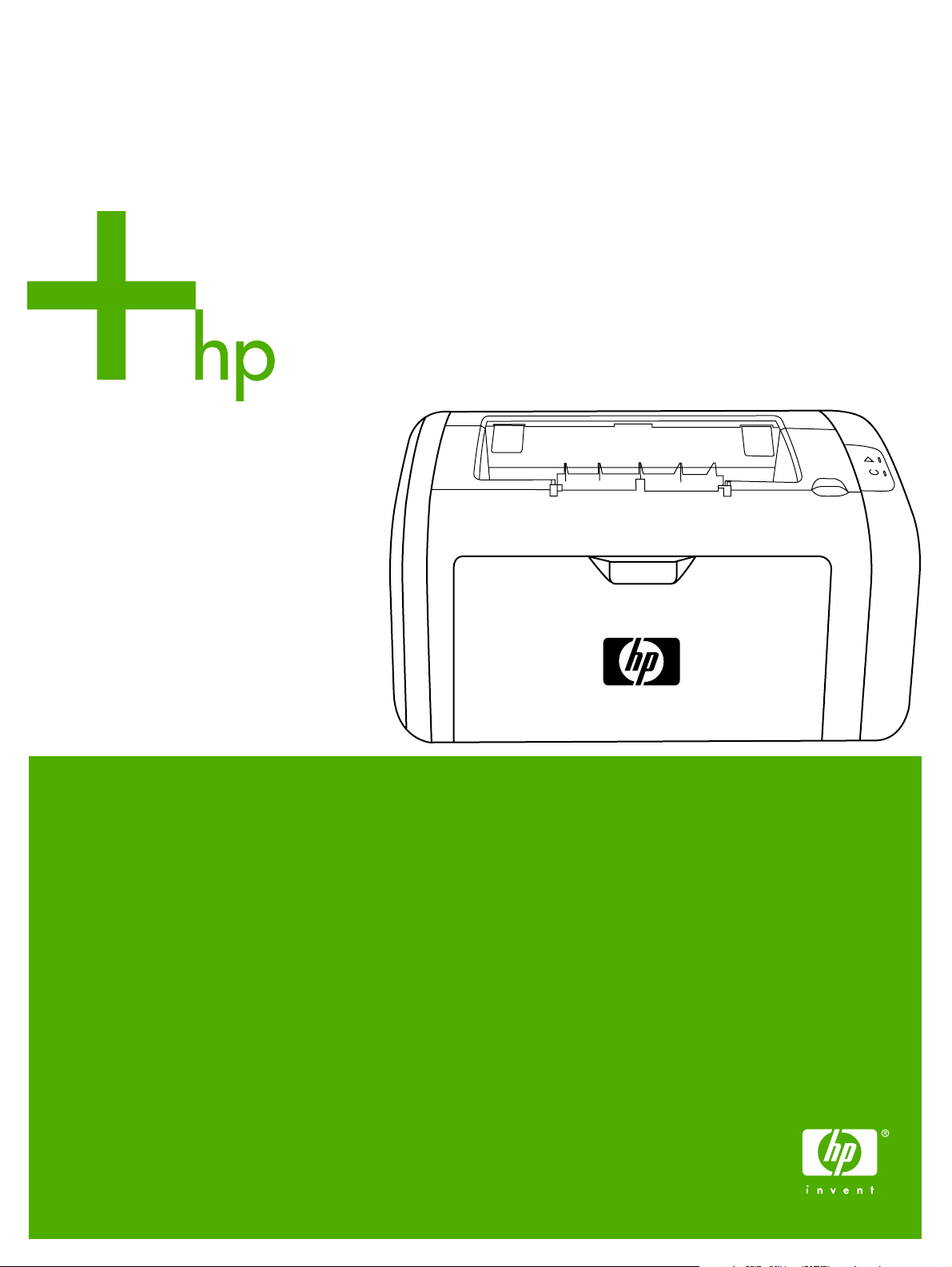
HP LaserJet 1018
Guide d’utilisation
Page 2
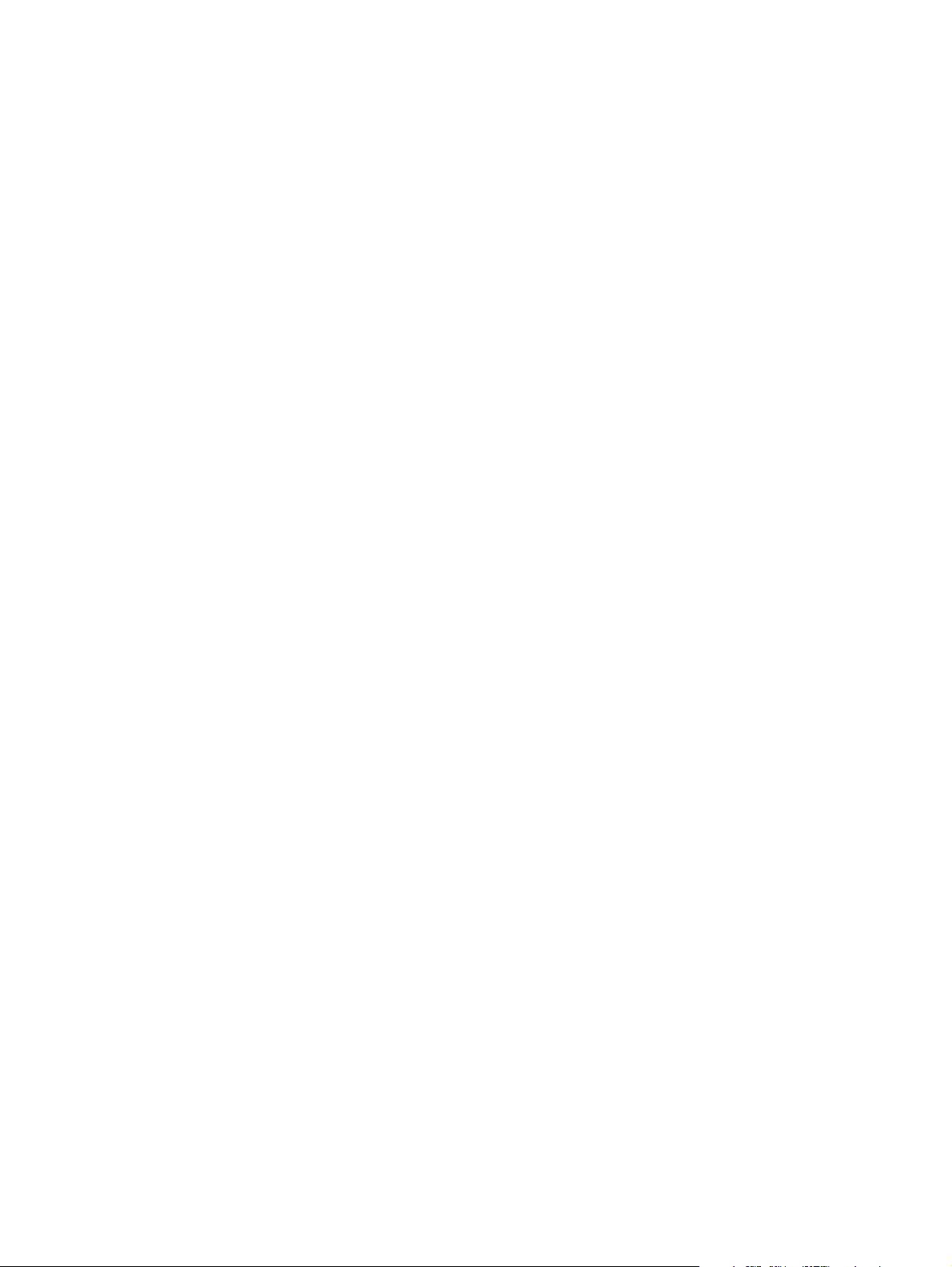
Page 3
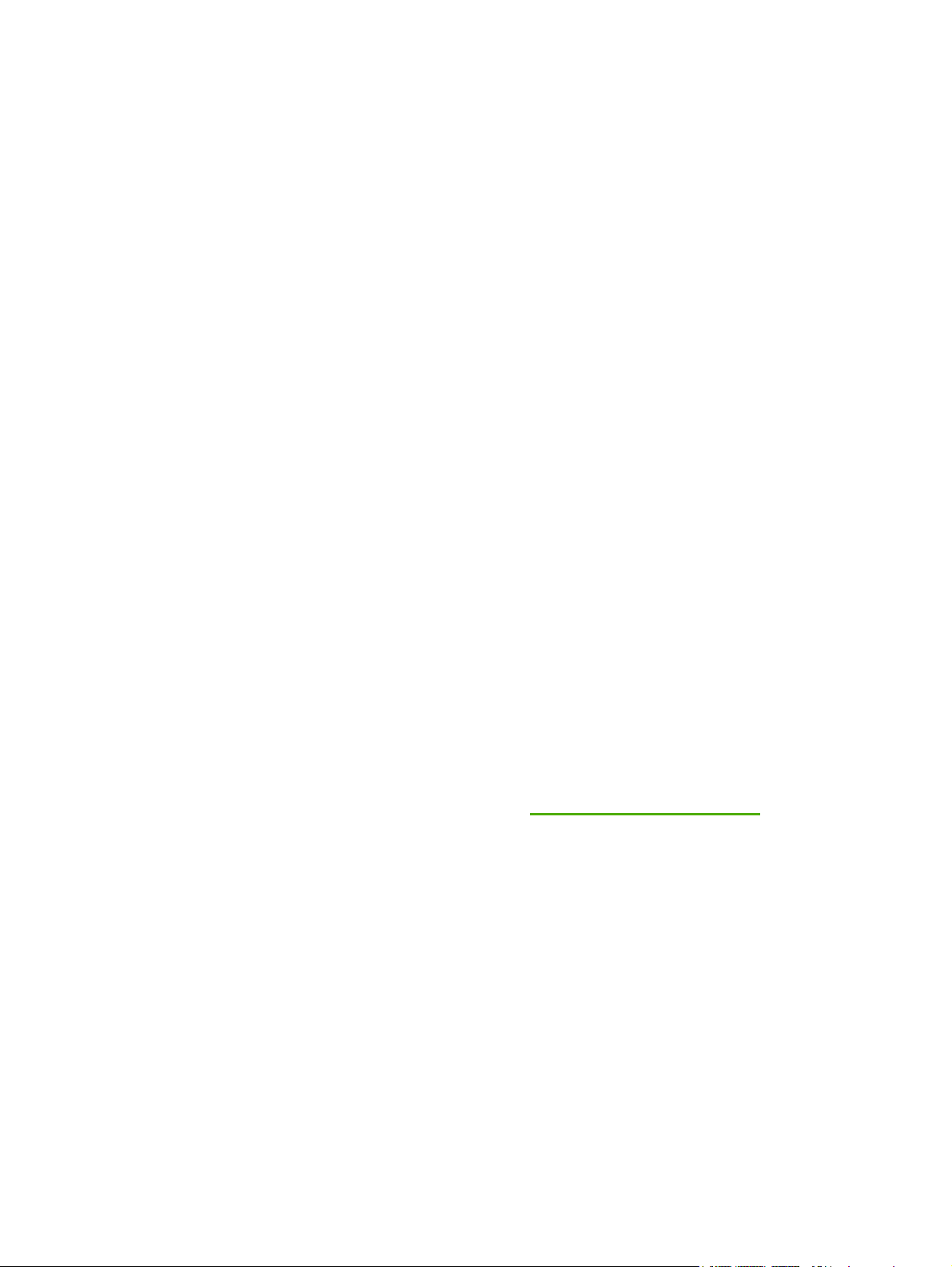
Imprimante HP LaserJet 1018
Guide d’utilisation
Page 4
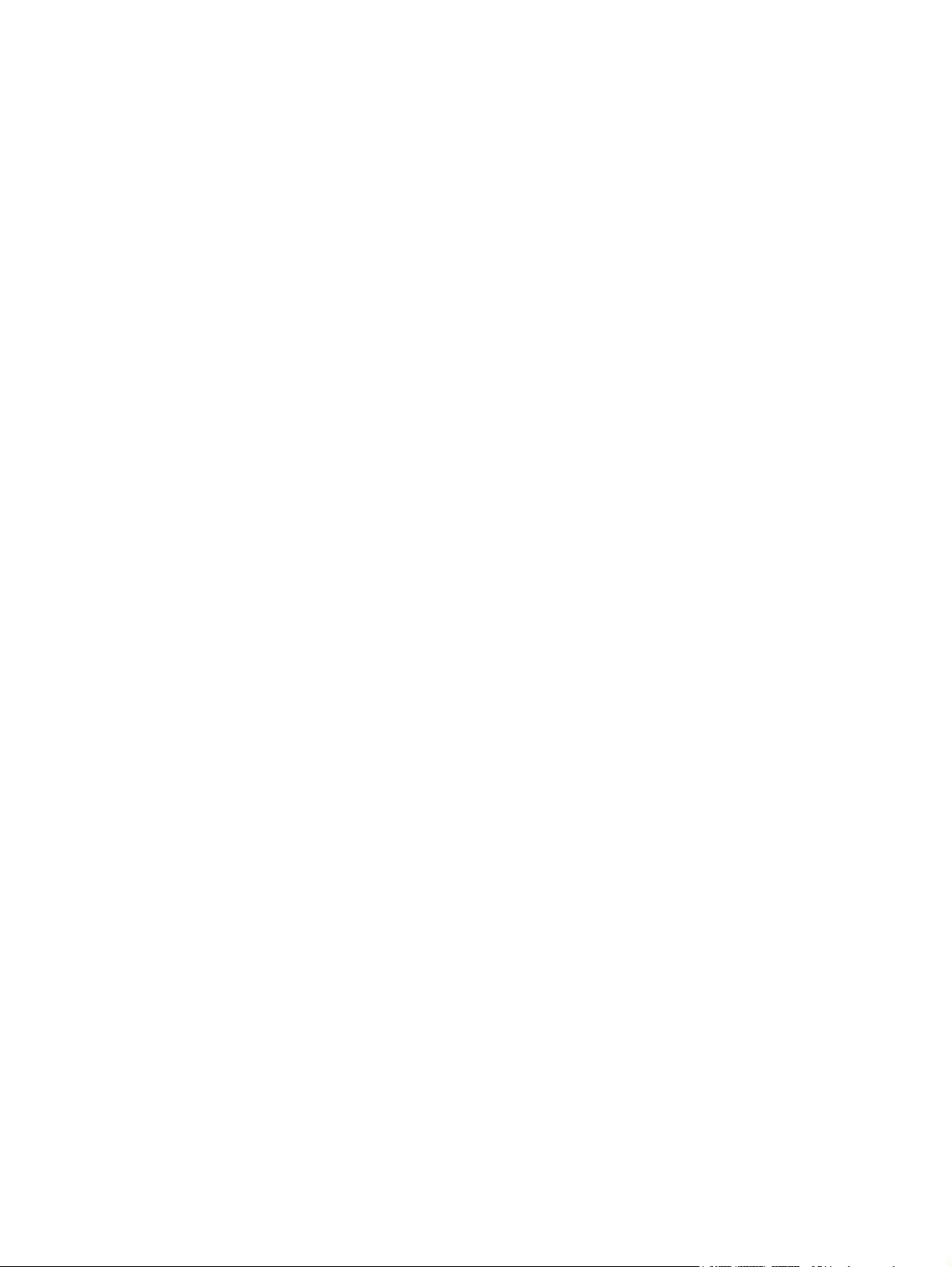
Informations sur le copyright
© 2006 Copyright Hewlett-Packard
Development Company, L.P.
Il est interdit de reproduire, adapter ou
traduire ce manuel sans autorisation
expresse par écrit, sauf dans les cas
permis par les lois régissant les droits
d’auteur.
Référence : CB419-90974
Edition 1, 04/2006
Les informations contenues dans ce
document sont sujettes à modification sans
préavis.
Les seules garanties concernant les
produits et services HP sont énoncées
dans la garantie qui accompagne ces
produits et services. Rien en ceci ne devra
être interprété comme constituant une
garantie supplémentaire. HP ne pourra être
tenue pour responsable des erreurs
techniques et rédactionnelles ou des
omissions présentes dans ce document.
Marques
Microsoft® et Windows® sont des marques
déposées aux Etats-Unis de Microsoft
Corporation.
Energy Star® et le logo Energy Star sont
des marques déposées aux Etats-Unis de
l’Agence pour la protection de
l’environnement des Etats-Unis (United
States Environmental Protection Agency).
Page 5
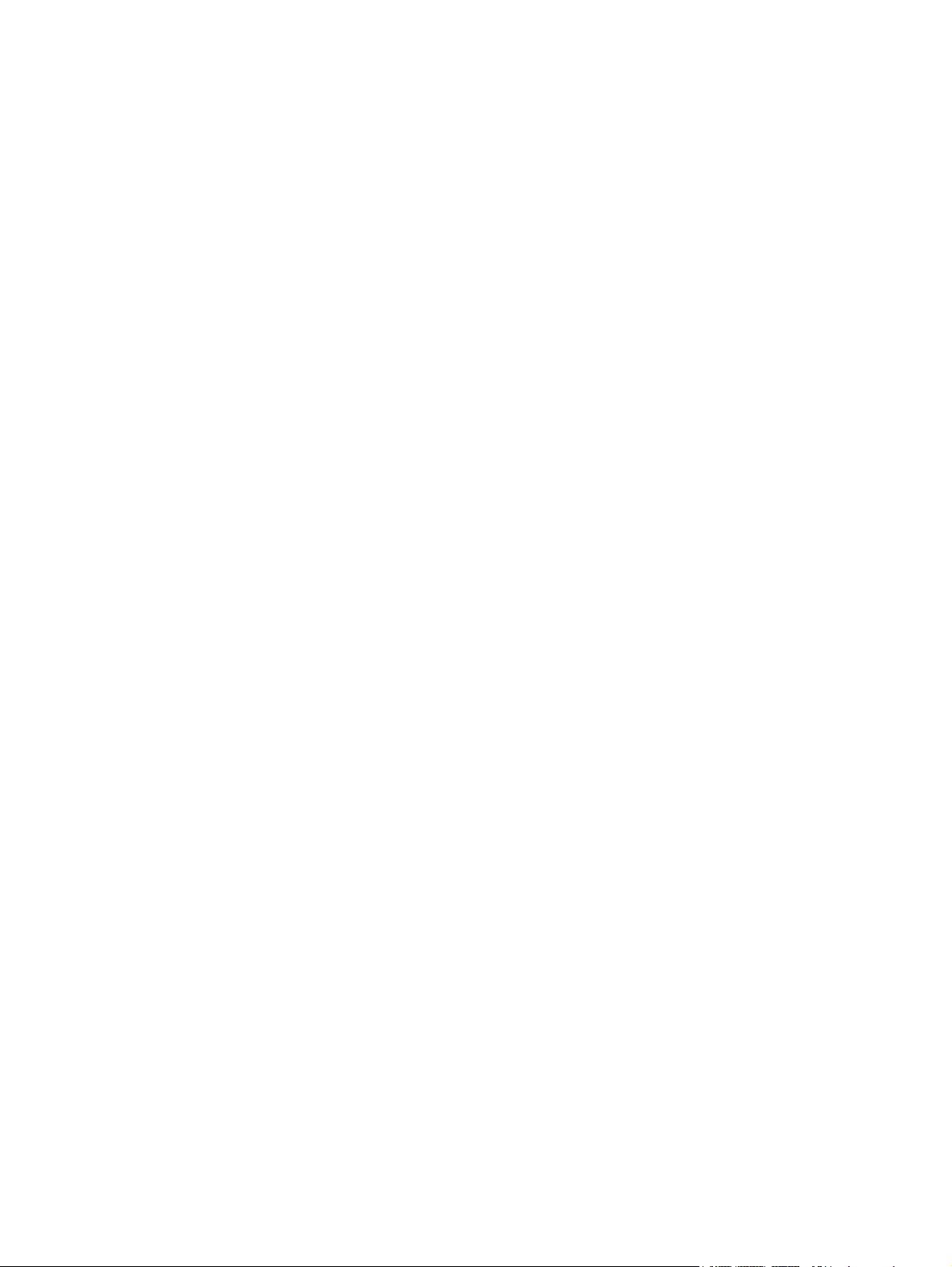
Sommaire
1 Notions élémentaires concernant l’imprimante
Accès rapide aux informations supplémentaires ......................................................................2
Liens Internet pour pilotes, logiciels et assistance .............................................................2
Liens du guide de l’utilisateur .............................................................................................2
Informations supplémentaires ............................................................................................2
Configuration de l’imprimante ...................................................................................................3
Imprimante HP LaserJet 1018 ............................................................................................3
Présentation ..............................................................................................................................4
Panneau de commande de l’imprimante ..................................................................................5
Circuits papier ...........................................................................................................................6
Bac d’alimentation prioritaire ..............................................................................................6
Bac d’alimentation principal ................................................................................................6
Bac de sortie .......................................................................................................................7
Connexions de l’imprimante ......................................................................................................8
Connexion du câble USB ...................................................................................................8
Logiciel d’impression .................................................................................................................9
Systèmes d’exploitation pris en charge ..............................................................................9
Logiciels d’imprimante pour ordinateurs Windows .............................................................9
Pilotes d’imprimante ...........................................................................................................9
Propriétés de l’imprimante (pilote) ....................................................................................10
Aide en ligne des propriétés de l’imprimante ...................................................................11
Priorités des paramètres d’impression .............................................................................11
Page d’informations sur l’imprimante ......................................................................................12
Page de test de l’imprimante ............................................................................................12
Considérations relatives aux supports d’imprimante ..............................................................13
Formats de support pris en charge ..................................................................................13
2 Tâches d’impression
Alimentation manuelle .............................................................................................................16
Pour imprimer manuellement ...........................................................................................16
Annulation d’une tâche d’impression ......................................................................................17
Présentation des paramètres de qualité d’impression ............................................................18
Optimisation de la qualité d’impression pour les types de support ........................................19
Recommandations d’utilisation des supports .........................................................................20
Papier ...............................................................................................................................20
Etiquettes ..........................................................................................................................21
Transparents .....................................................................................................................21
Enveloppes .......................................................................................................................21
Papier cartonné et support épais .....................................................................................23
Papier à en-tête ou formulaires préimprimés ...................................................................23
Choix du papier et des autres supports ..................................................................................25
Supports HP .....................................................................................................................25
Supports à éviter ...............................................................................................................25
Supports susceptibles d’endommager l’imprimante .........................................................26
Chargement des supports dans les bacs d’alimentation ........................................................27
FRWW iii
Page 6
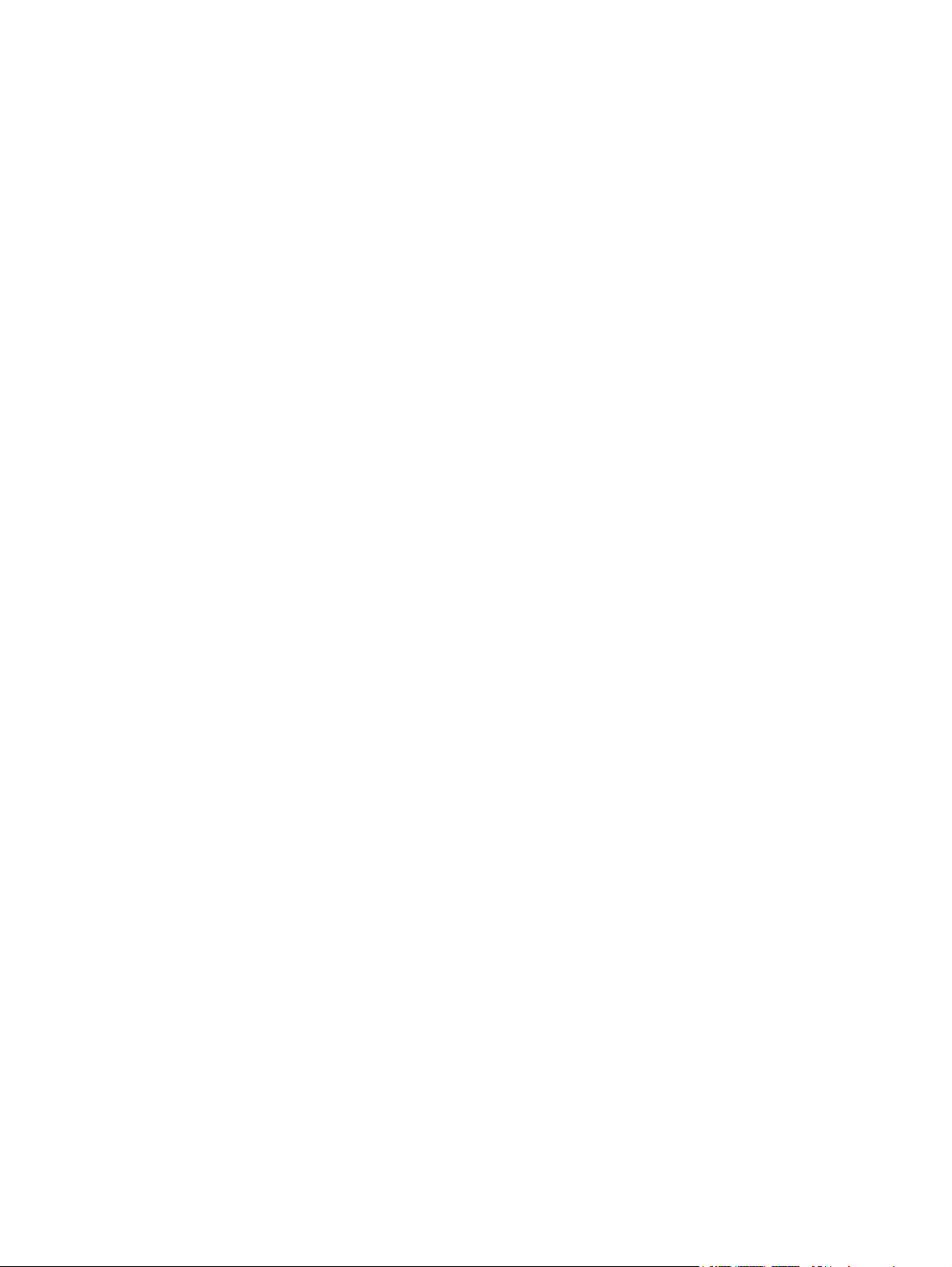
Bac d’alimentation prioritaire ............................................................................................27
Bac d’alimentation principal de 150 feuilles .....................................................................27
Impression d’une enveloppe ...................................................................................................28
Impression de plusieurs enveloppes .......................................................................................30
Impression sur des transparents ou des étiquettes ................................................................32
Impression sur du papier à en-tête ou des formulaires préimprimés .....................................33
Impression sur un support personnalisé ou sur du papier cartonné ......................................34
Impression recto verso manuelle ............................................................................................35
Impression de plusieurs pages sur une feuille (impression de n pages/feuille) .....................37
Impression de livrets ...............................................................................................................38
Impression de filigranes ..........................................................................................................40
3 Maintenance
Nettoyage de l’imprimante ......................................................................................................42
Nettoyage de la zone de la cartouche d’impression ........................................................42
Nettoyage du circuit papier de l’imprimante .....................................................................43
Remplacement du rouleau d’entraînement .............................................................................45
Nettoyage du rouleau d’entraînement .....................................................................................48
Remplacement du tampon de séparation de l’imprimante .....................................................49
Répartition de l’encre ..............................................................................................................51
Remplacement de la cartouche d’impression .........................................................................53
4 Résolution de problèmes
Recherche de la solution .........................................................................................................56
Etape 1 : L’imprimante est-elle correctement configurée ? ..............................................56
Etape 2 : Le voyant Prête est-il allumé ? ..........................................................................56
Etape 3 : Pouvez-vous imprimer une page de test ? .......................................................56
Etape 4 : La qualité de l’impression est-elle satisfaisante ? ............................................57
Etape 5 : L’imprimante communique-t-elle avec l’ordinateur ? ........................................57
Etape 6 : La page imprimée répond-elle à vos attentes ? ...............................................57
Contact de l’assistance HP ...............................................................................................58
Etat des voyants ......................................................................................................................59
Problèmes de traitement du papier .........................................................................................61
Bourrage papier ................................................................................................................6 1
L’impression est de travers (inclinée) ...............................................................................61
Plusieurs feuilles sont entraînées dans l’imprimante en même temps ............................61
L’imprimante ne prélève pas le papier dans le bac d’alimentation ..................................62
L’imprimante fait gondoler le papier .................................................................................62
La tâche d’impression est vraiment très lente ..................................................................62
La page imprimée est différente de celle affichée à l’écran ...................................................63
Texte illisible, incorrect ou incomplet ................................................................................63
Graphiques ou texte manquants, ou pages blanches ......................................................63
Format de page différent d’une autre imprimante ............................................................64
Qualité des graphiques .....................................................................................................64
Problèmes de logiciel d’imprimante ........................................................................................65
Amélioration de la qualité d’impression ..................................................................................67
Impression claire ou décolorée ........................................................................................67
Traces d’encre ..................................................................................................................67
Caractères manquants .....................................................................................................68
Lignes verticales ...............................................................................................................68
Arrière-plan gris ................................................................................................................69
Maculage ..........................................................................................................................69
Mauvaise fixation de l’encre .............................................................................................70
Défauts verticaux répétitifs ...............................................................................................70
Caractères mal formés .....................................................................................................71
iv FRWW
Page 7
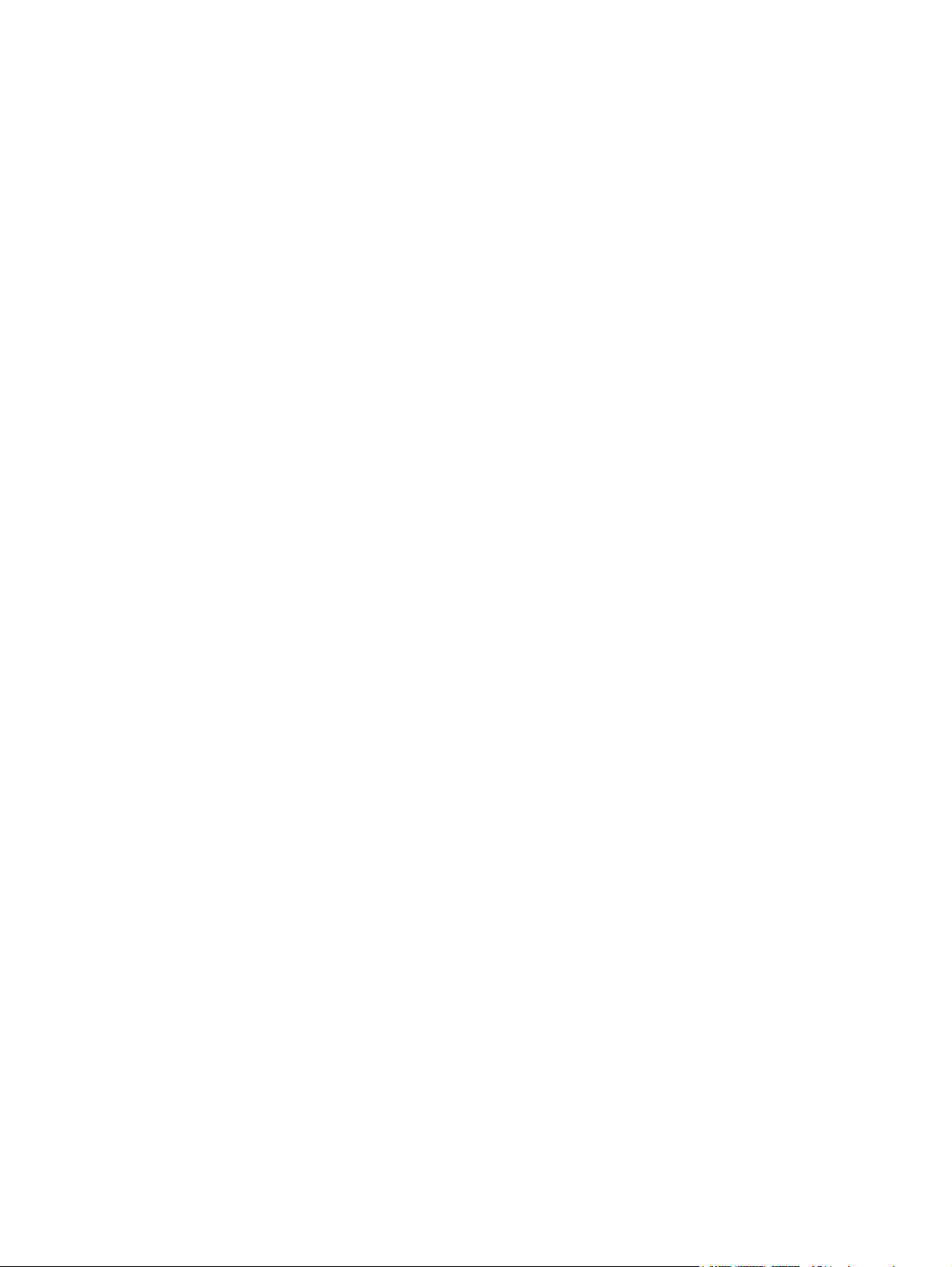
Page imprimée de travers ................................................................................................71
Gondolage ou tuilage .......................................................................................................72
Froissures ou pliures ........................................................................................................72
Débordement ....................................................................................................................7 3
Gouttelettes d’eau sur le bord inférieur ............................................................................73
Elimination des bourrages .......................................................................................................74
Emplacements typiques de bourrage papier ....................................................................74
Dégagement d’une page coincée .....................................................................................74
Annexe A Spécifications de l’imprimante
Spécifications environnementales ..........................................................................................78
Emissions acoustiques ............................................................................................................79
Spécifications électriques ........................................................................................................80
Spécifications physiques .........................................................................................................81
Capacités de l’imprimante et caractéristiques générales .......................................................82
Spécifications de la mémoire ..................................................................................................83
Annexe B Informations réglementaires
Conformité FCC ......................................................................................................................85
Déclaration de conformité .......................................................................................................86
Réglementations .....................................................................................................................87
Déclaration relative à la sécurité des produits laser .........................................................87
Règles DOC canadiennes ................................................................................................87
Déclaration EMI de la Corée ............................................................................................87
Déclarations relatives au laser en Finlande .....................................................................88
Programme de gestion écologique des produits ....................................................................89
Protection de l’environnement ..........................................................................................89
Production d’ozone ...........................................................................................................89
Consommation d’énergie ..................................................................................................89
Consommation d’encre .....................................................................................................89
Consommation de papier .................................................................................................89
Matières plastiques ...........................................................................................................90
Fournitures d’impression HP LaserJet .............................................................................90
Informations sur le programme de renvoi et de recyclage des fournitures HP ................90
Papier ...............................................................................................................................90
Restrictions matérielles ....................................................................................................91
Evacuation des équipements usagés par les utilisateurs dans les foyers privés
au sein de l'Union européenne ......................................................................................91
Pour plus d’informations ...................................................................................................91
Normes de sécurité du matériel ..............................................................................................92
Annexe C Garantie et licence d’utilisation
Déclaration de garantie limitée Hewlett-Packard ....................................................................93
Accord de licence d’utilisation du logiciel Hewlett-Packard ....................................................95
Garantie limitée de cartouche d’impression ............................................................................97
Annexe D Pièces et accessoires HP
Commande de fournitures ....................................................................................................100
Utilisation de cartouches d’impression HP ...........................................................................102
Politique de HP en matière de cartouches d’impression non-HP ..................................102
Stockage des cartouches d’impression ..........................................................................102
Durée de vie des cartouches d’impression ....................................................................102
Economie d’encre ...........................................................................................................102
FRWW v
Page 8
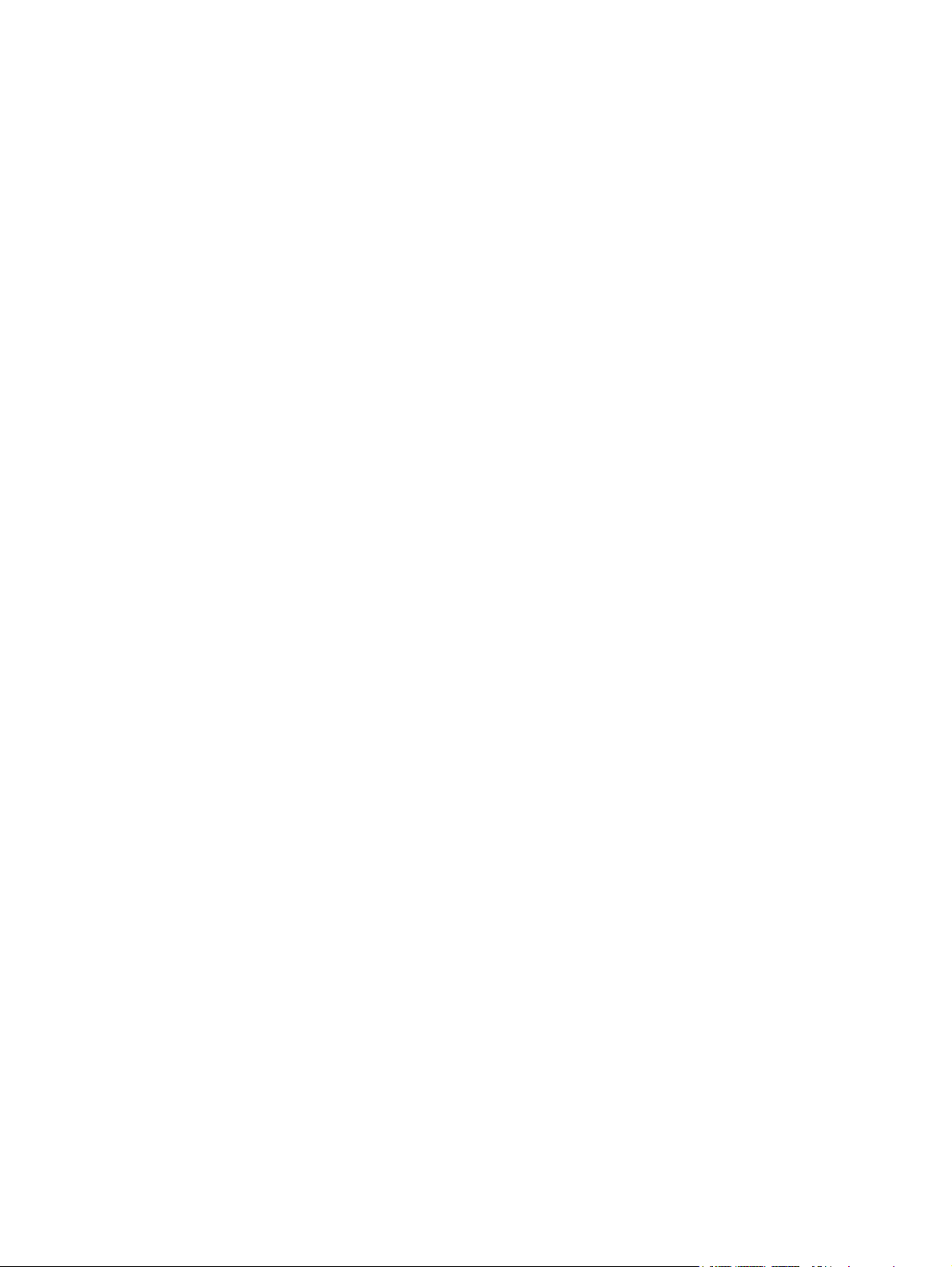
Annexe E Service et assistance
Disponibilité de l’assistance et des services .........................................................................104
Contrats de service et services HP Care Pack™ ...........................................................104
Consignes relatives à l’emballage de l’imprimante ...............................................................105
Comment contacter HP .........................................................................................................106
Index
vi FRWW
Page 9

Notions élémentaires
1
concernant l’imprimante
Ce chapitre se divise comme suit :
●
Accès rapide aux informations supplémentaires
●
Configuration de l’imprimante
●
Présentation
●
Panneau de commande de l’imprimante
●
Circuits papier
●
Connexions de l’imprimante
●
Logiciel d’impression
●
Page d’informations sur l’imprimante
●
Considérations relatives aux supports d’imprimante
FRWW 1
Page 10
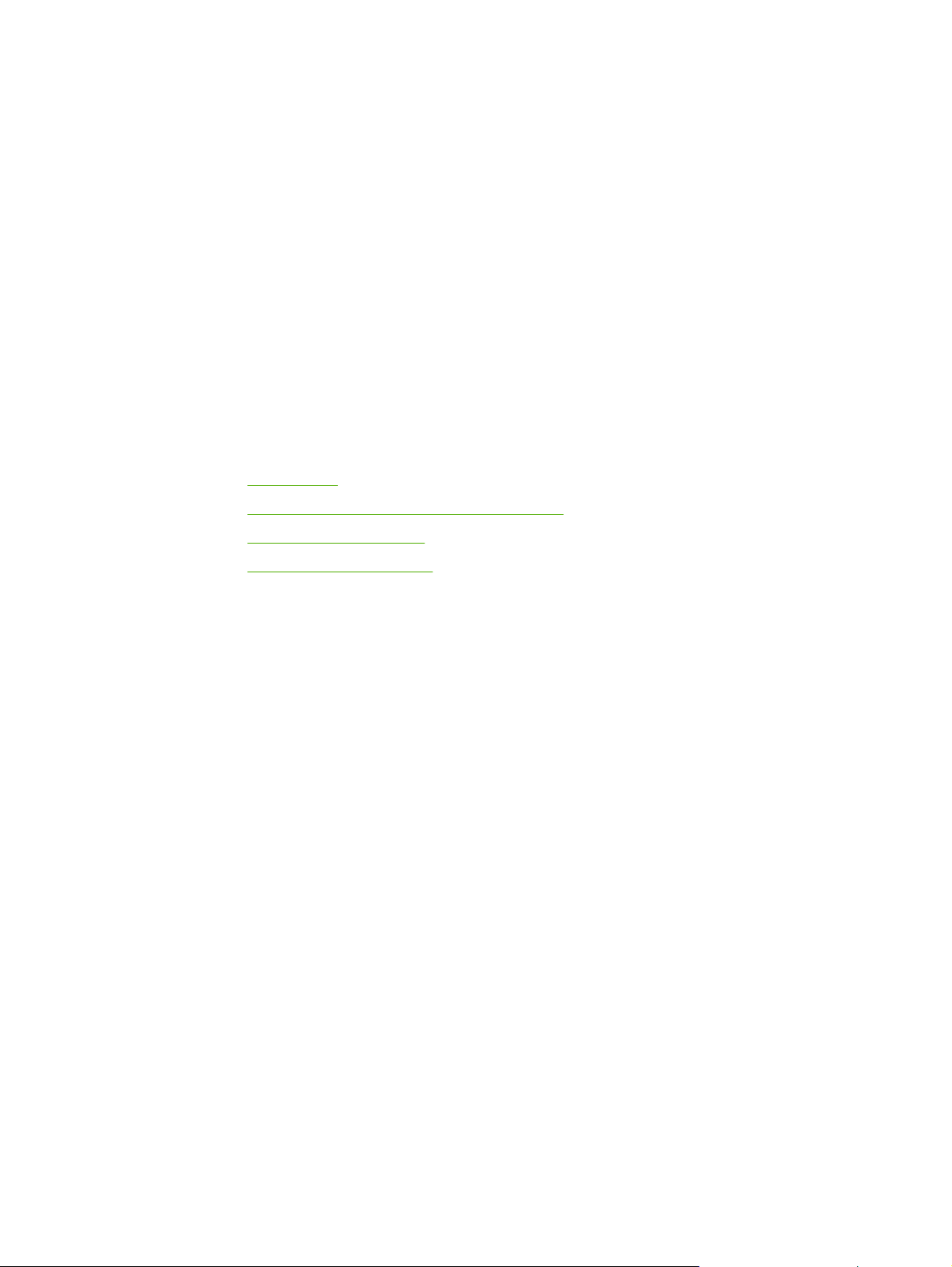
Accès rapide aux informations supplémentaires
Les sections suivantes fournissent des informations supplémentaires sur l’imprimante
HP LaserJet 1018.
Liens Internet pour pilotes, logiciels et assistance
Si vous devez contacter le bureau de service ou d’assistance HP, utilisez l’un des liens
suivants :
Imprimante HP LaserJet 1018
● Aux Etats-Unis, visitez le site http://www.hp.com/support/lj1018/.
● Pour les autres pays/régions, visitez le site http://www.hp.com/.
Liens du guide de l’utilisateur
● Présentation (emplacement des composants de l’imprimante)
Remplacement de la cartouche d’impression
●
Résolution de problèmes
●
Commande de fournitures
●
Informations supplémentaires
● Guide de l’utilisateur sur CD : Renseignements détaillés sur l’utilisation et le
dépannage de l’imprimante. Disponible sur le CD-ROM accompagnant l’imprimante.
● Aide en ligne : Informations sur les options de l’imprimante disponibles dans les pilotes
d’impression. Pour afficher un fichier d’aide, accédez à l’aide en ligne via le pilote
d’imprimante.
● Guide de l’utilisateur en ligne au format HTML : Renseignements détaillés sur
l’utilisation et le dépannage de l’imprimante. Disponible à l’adresse http://www.hp.com/
support/lj1018/. Une fois connecté, sélectionnez Manuals.
2 Chapitre 1 Notions élémentaires concernant l’imprimante FRWW
Page 11
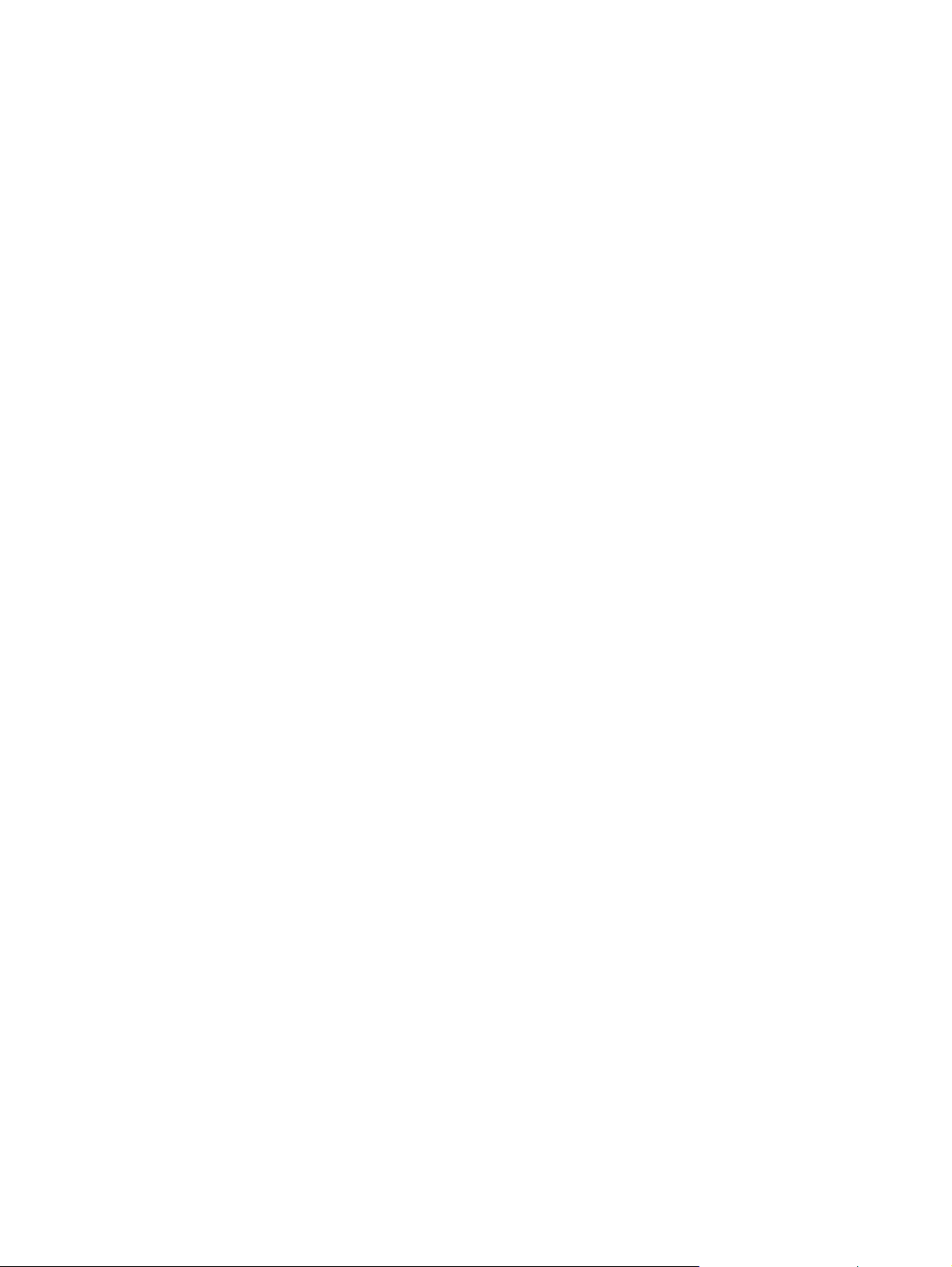
Configuration de l’imprimante
La section ci-dessous présente la configuration standard de l’imprimante HP LaserJet 1018.
Imprimante HP LaserJet 1018
● 12 pages par minute (ppm) pour support A4 et 12 ppm pour support Lettre
● Première page imprimée en 10 secondes environ
● FastRes 1200 : Qualité de sortie efficace de 1200 dpi (600 x 600 x 2 dpi avec la
technologie HP REt (Resolution Enhancement – amélioration de la résolution)
● Bac d’alimentation principal de 150 feuilles
● Bac d’alimentation prioritaire
● Capacité de sortie de 100 feuilles
● EconoMode (économie d’encre)
● Impression de filigranes, de livrets, de plusieurs pages par feuille (n pages/feuille) et de
première page sur un support différent du reste du document
● 2 Mo de mémoire RAM
● Cartouche d’introduction d’impression de 1000 pages (valeur de rigidité déclarée selon
la norme ISO/IEC 19752)
● USB 2.0 High Speed
● Bouton marche-arrêt
FRWW Configuration de l’imprimante 3
Page 12
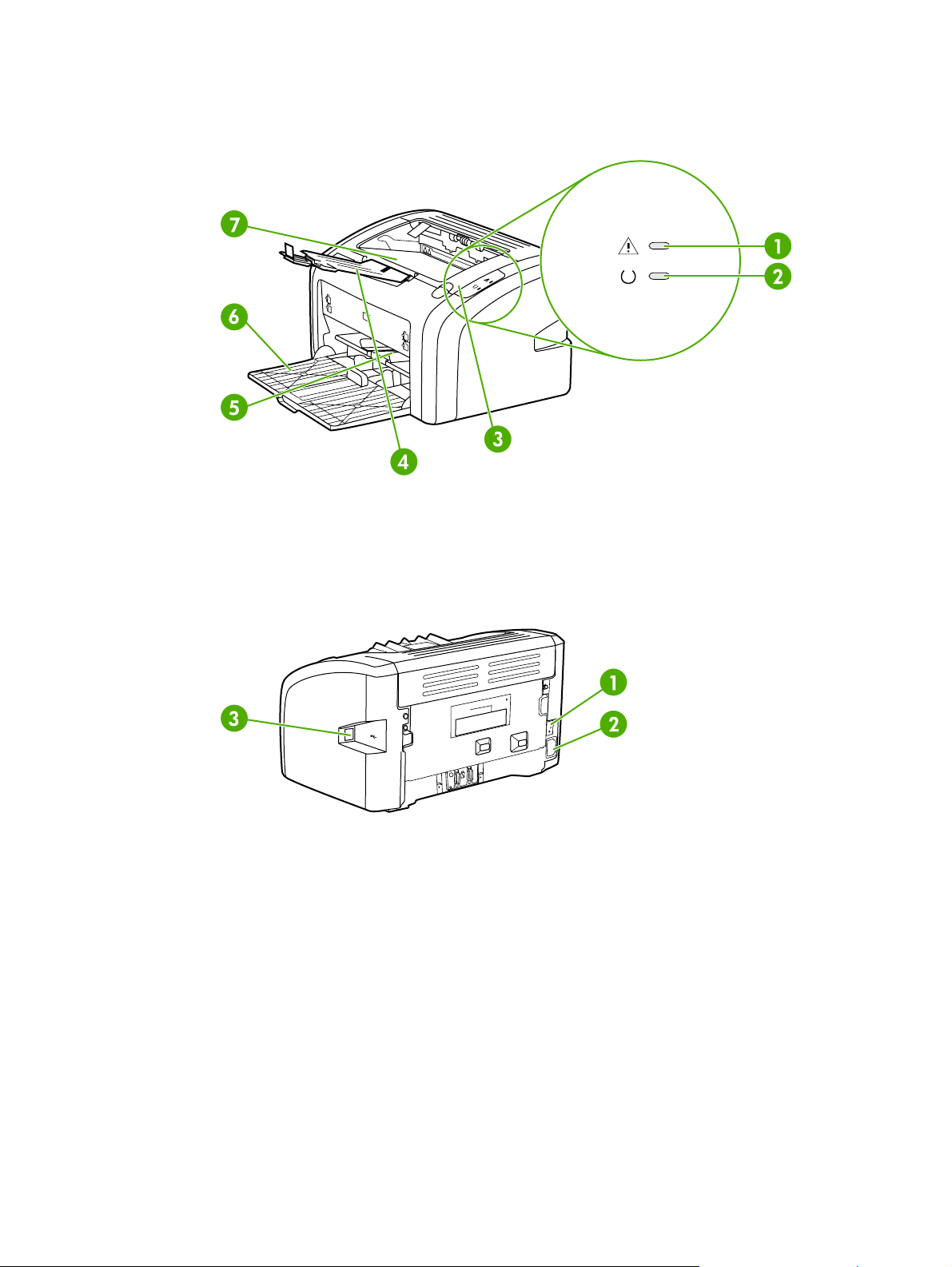
Présentation
Les illustrations suivantes identifient les composants de l’imprimante HP LaserJet 1018.
1
Voyant Attention
2
Voyant Prête
3
Panneau d’accès à la cartouche d’impression
4
Extension de sortie de supports
5
Bac d’alimentation prioritaire
6
Bac d’alimentation principal de 150 feuilles
7
Bac de sortie
1
Interrupteur marche/arrêt
2
Bloc d’alimentation
3
Port USB
4 Chapitre 1 Notions élémentaires concernant l’imprimante FRWW
Page 13
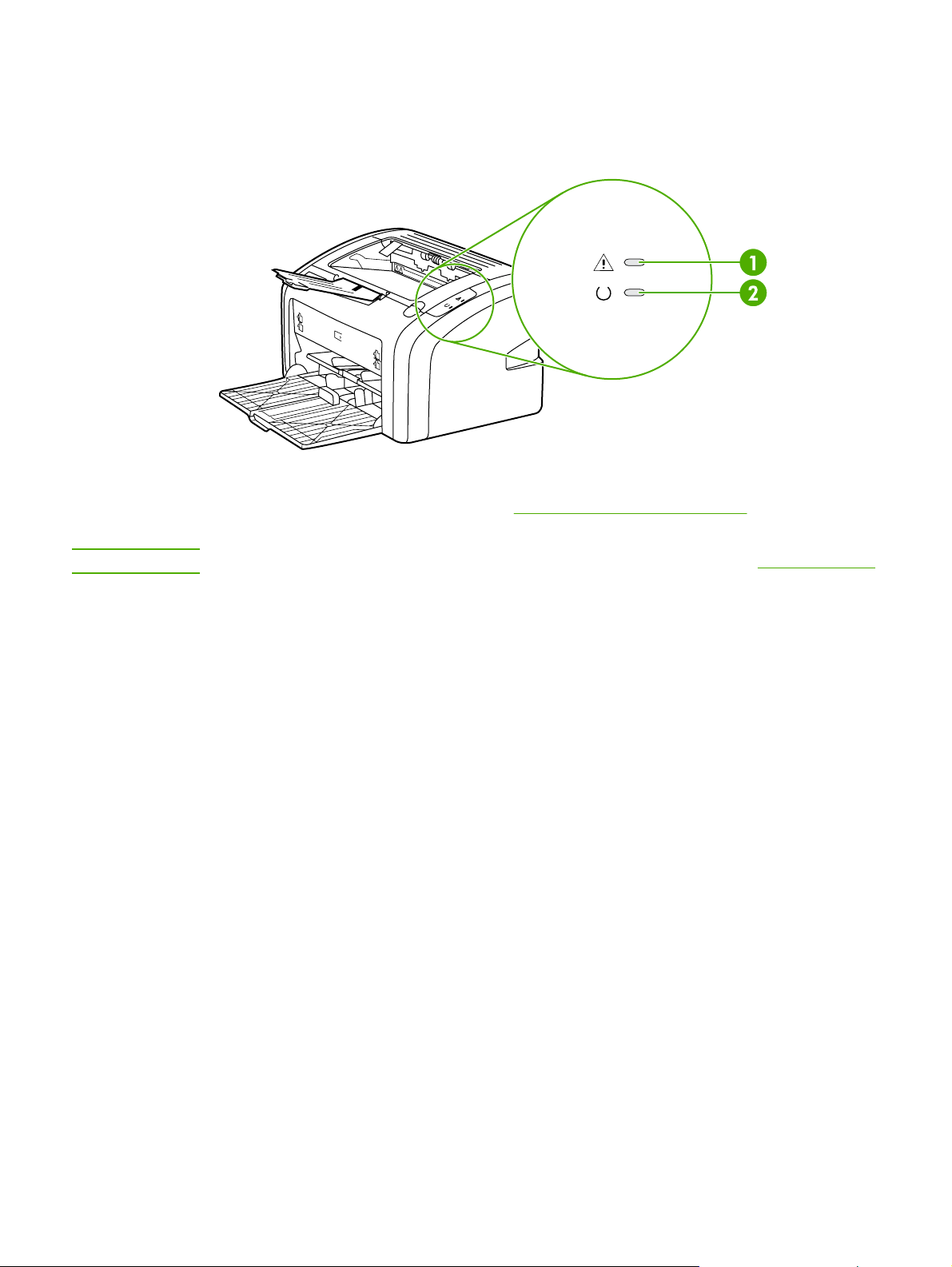
Panneau de commande de l’imprimante
Le panneau de commande de l’imprimante comporte deux voyants. L’état de ces voyants
permet d’identifier l’état de l’imprimante.
1 Voyant Attention : Indique la présence d’une erreur (bac d’alimentation vide, panneau d’accès à
la cartouche d’impression ouvert, absence de cartouche d’impression, etc.). Pour plus
d’informations, reportez-vous à la section
2 Voyant Prête : Indique que l’imprimante est prête à l’emploi.
Page d’informations sur l’imprimante.
Remarque
Pour obtenir une description de l’état des voyants, reportez-vous à la section Etat des voyants.
FRWW Panneau de commande de l’imprimante 5
Page 14
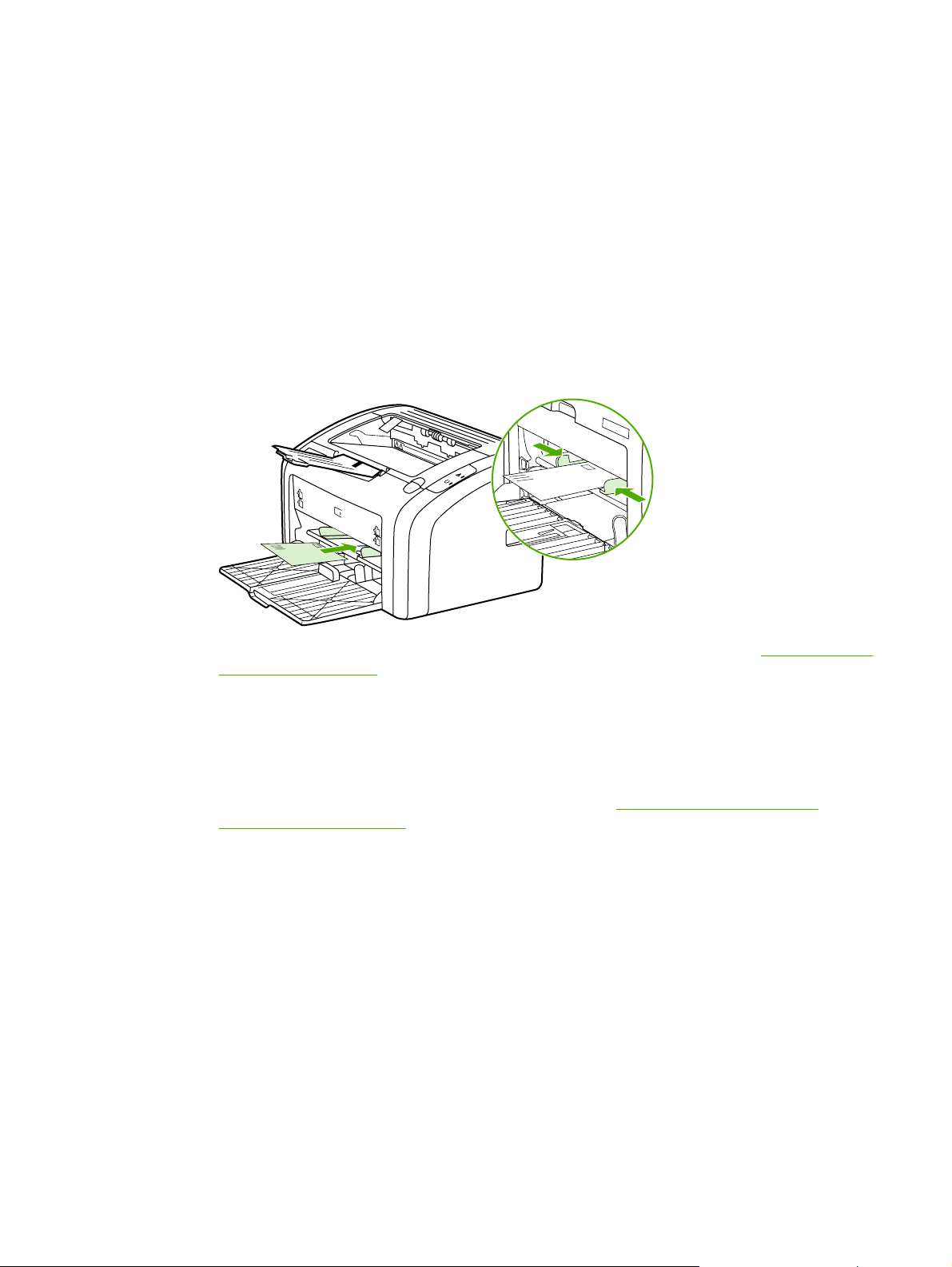
Circuits papier
Les sections suivantes décrivent les bacs d’alimentation et le bac de sortie.
Bac d’alimentation prioritaire
Il est recommandé d’utiliser le bac d’alimentation prioritaire lors de l’impression d’une feuille
de papier, d’une enveloppe, d’une carte postale, d’une planche d’étiquettes ou d’un
transparent. Vous pouvez également utiliser le bac d’alimentation prioritaire si vous
souhaitez imprimer la première page d’un document sur un support différent des pages
suivantes.
Les guides papier permettent de maintenir les feuilles alignées de façon qu’elles s’insèrent
correctement dans l’imprimante afin d’éviter les impressions de travers. Lors du chargement
du support, veillez à régler les guides papier sur la largeur et la longueur du support utilisé.
Pour plus d’informations sur les types de support, reportez-vous à la section Choix du papier
et des autres supports.
Bac d’alimentation principal
Le bac d’alimentation principal, situé à l’avant de l’imprimante, peut contenir jusqu’à
150 feuilles d’un grammage de 80 g/m
les spécifications de support, reportez-vous à la section
caractéristiques générales.
Les guides papier permettent de maintenir les feuilles alignées de façon qu’elles s’insèrent
correctement dans l’imprimante afin d’éviter les impressions de travers. Le bac
d’alimentation principal dispose de guides latéraux et avant. Lors du chargement du support,
veillez à régler les guides papier sur la largeur et la longueur du support chargé.
2
ou d’autres supports. Pour plus d’informations sur
Capacités de l’imprimante et
6 Chapitre 1 Notions élémentaires concernant l’imprimante FRWW
Page 15

Bac de sortie
Le bac de sortie est situé sur la partie supérieure de l’imprimante. Le support imprimé est
recueilli ici dans la séquence correcte. L’extension de sortie de supports permet d’améliorer
l’empilement des tâches d’impression volumineuses.
FRWW Circuits papier 7
Page 16
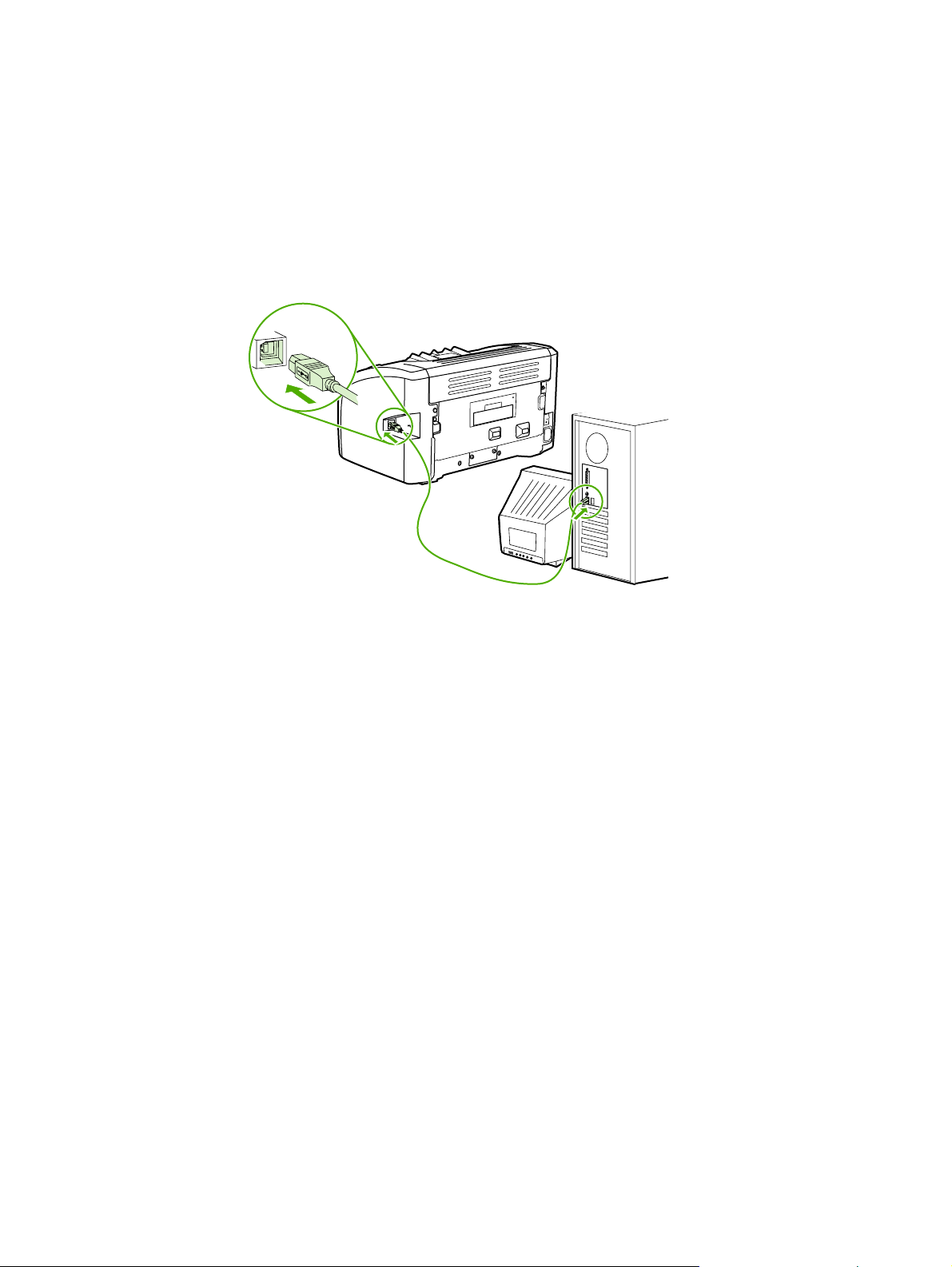
Connexions de l’imprimante
L’imprimante HP LaserJet 1018 prend en charge les connexions USB 2.0 High Speed.
Connexion du câble USB
1. Branchez le câble USB sur l’imprimante.
2. Lorsque vous y êtes invité au cours de l’installation du logiciel, branchez l’autre
extrémité du câble USB sur l’ordinateur.
8 Chapitre 1 Notions élémentaires concernant l’imprimante FRWW
Page 17
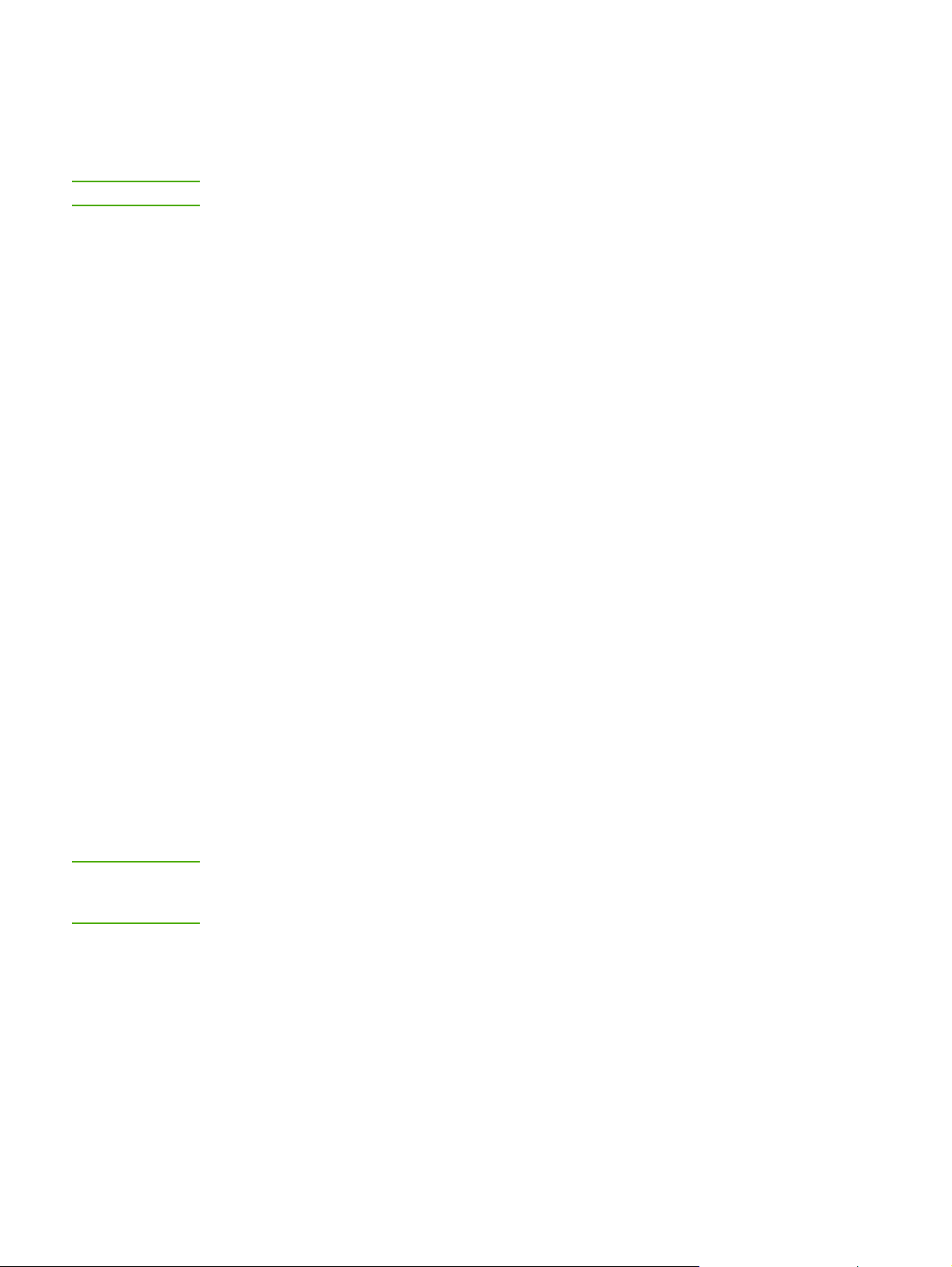
Logiciel d’impression
Les sections suivantes décrivent les systèmes d’exploitation pris en charge et les logiciels
fournis avec l’imprimante HP LaserJet 1018.
Remarque
Les logiciels ne sont pas tous disponibles dans toutes les langues.
Systèmes d’exploitation pris en charge
L’imprimante est livrée avec les logiciels pour systèmes d’exploitation suivants :
● Windows XP
● Windows 2000
● Windows ME
● Windows 98 Second Edition (SE)
● Windows Server 2003
Pour plus d’informations sur la mise à niveau de Windows 2000 Server à Windows
Server 2003, visitez le site http://www.microsoft.com/.
Pour plus d’informations sur la fonction Pointage et impression de Windows
Server 2003, visitez le site http://www.microsoft.com/.
Pour plus d’informations sur la fonction Services Terminal Server et impression de
Windows Server 2003, visitez le site http://www.microsoft.com/.
Logiciels d’imprimante pour ordinateurs Windows
Remarque
Les sections suivantes fournissent des instructions sur l’installation du logiciel d’imprimante
sur divers systèmes d’exploitation et les logiciels disponibles pour tous les utilisateurs de
l’imprimante.
Pour installer le logiciel d’imprimante pour tous les autres systèmes
d’exploitation
Introduisez le CD du logiciel livré avec l’imprimante dans le lecteur de CDROM de
l’ordinateur. Suivez les instructions d’installation affichées à l’écran.
Si l’écran d’accueil n’apparaît pas, cliquez sur Démarrer sur la barre des tâches de
Windows, cliquez sur Exécuter, entrez Z:\setup (où Z est la lettre du lecteur de CD), puis
cliquez sur OK.
Pilotes d’imprimante
Le pilote d’imprimante est le composant logiciel qui permet d’accéder aux fonctionnalités de
l’imprimante et que l’ordinateur utilise pour communiquer avec cette dernière.
FRWW Logiciel d’impression 9
Page 18
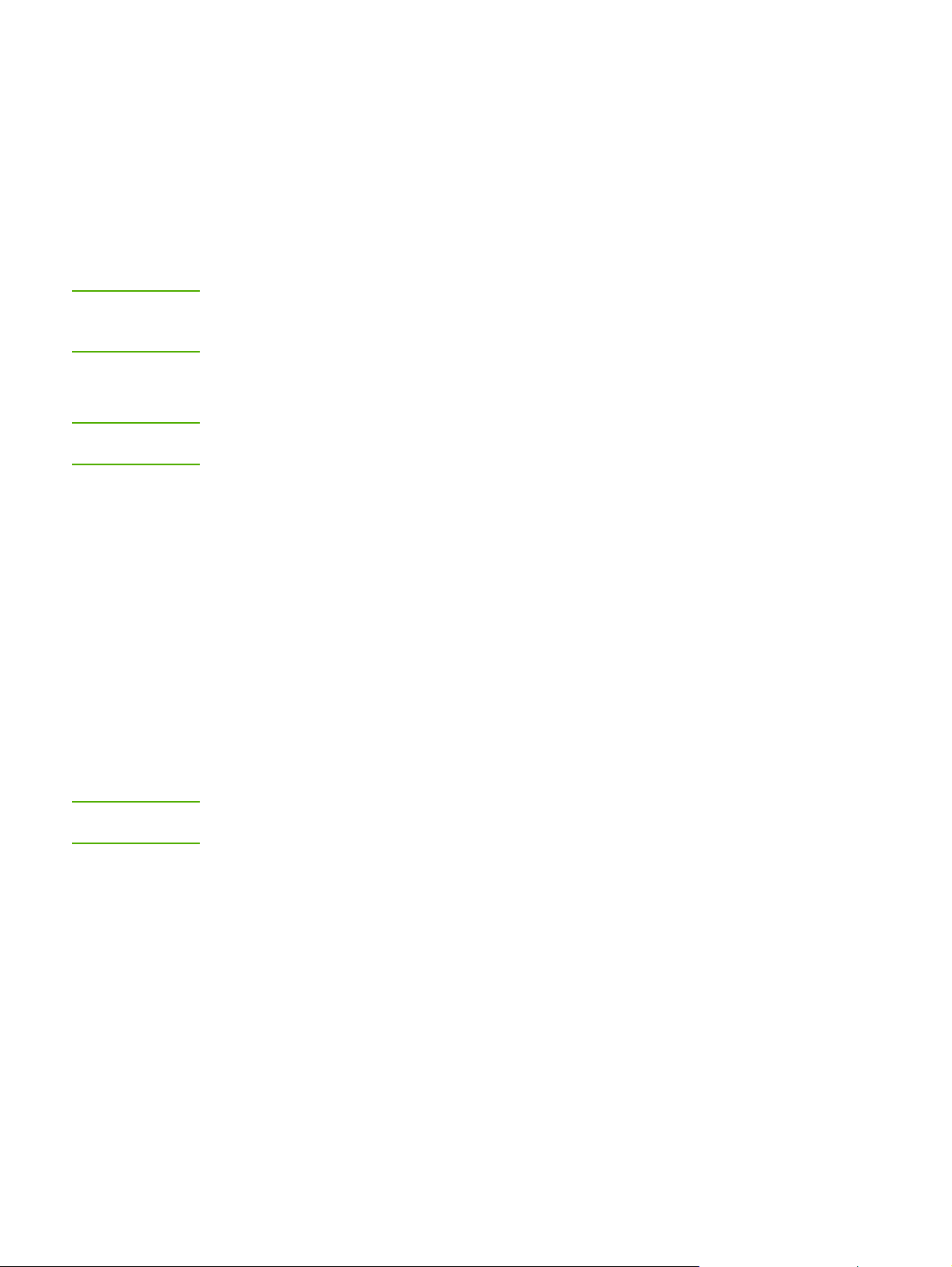
Propriétés de l’imprimante (pilote)
Les propriétés de l’imprimante contrôlent l’imprimante. Vous pouvez modifier les paramètres
par défaut, tels que le type et le format du papier, l’impression de plusieurs pages par feuille
(n pages/feuilles), la résolution et les filigranes. Les propriétés de l’imprimante sont
accessibles des manières suivantes :
● Via l’application utilisée pour l’impression. Les paramètres ne sont modifiés que pour la
durée d’utilisation de l’application en cours.
● Via le système d’exploitation Windows. Les paramètres par défaut sont modifiés pour
toutes les futures tâches d’impression.
Remarque
Remarque
De nombreuses applications utilisant des méthodes différentes pour accéder aux propriétés
de l’imprimante, nous nous contenterons de décrire ici les méthodes les plus utilisées pour
les plates-formes Windows 98 SE, 2000, ME et Windows XP.
Pour modifier uniquement les paramètres de l’application en cours
Cette méthode est la plus répandue, même si la procédure peut varier d’une application à
une autre.
1. Dans le menu Fichier de l’application logicielle, sélectionnez Imprimer.
2. Dans la boîte de dialogue Imprimer, cliquez sur Propriétés.
3. Modifiez les paramètres, puis cliquez sur OK.
Pour modifier les paramètres par défaut pour toutes les futures tâches
d’impression sous Windows 98 SE, 2000 et ME
1. Dans la barre des tâches de Windows, cliquez sur Démarrer, sélectionnez Paramètres,
puis cliquez sur Imprimantes.
2. Cliquez avec le bouton droit de la souris sur l’icône d’imprimante HP LaserJet 1018.
3. Cliquez sur Propriétés, (sous Windows 2000, vous pouvez également cliquer sur
Options d’impression).
4. Modifiez les paramètres, puis cliquez sur OK.
Remarque
Sous Windows 2000, la plupart de ces fonctions sont disponibles dans le menu Options
d’impression.
Pour modifier les paramètres par défaut pour toutes les futures tâches
d’impression sous Windows XP
1. Dans la barre des tâches de Windows, cliquez sur Démarrer, sélectionnez Paramètres,
puis cliquez sur Imprimantes et télécopieurs.
2. Cliquez avec le bouton droit de la souris sur l’icône d’imprimante HP LaserJet 1018.
3. Cliquez sur Propriétés ou sur Options d’impression.
4. Modifiez les paramètres, puis cliquez sur OK.
10 Chapitre 1 Notions élémentaires concernant l’imprimante FRWW
Page 19
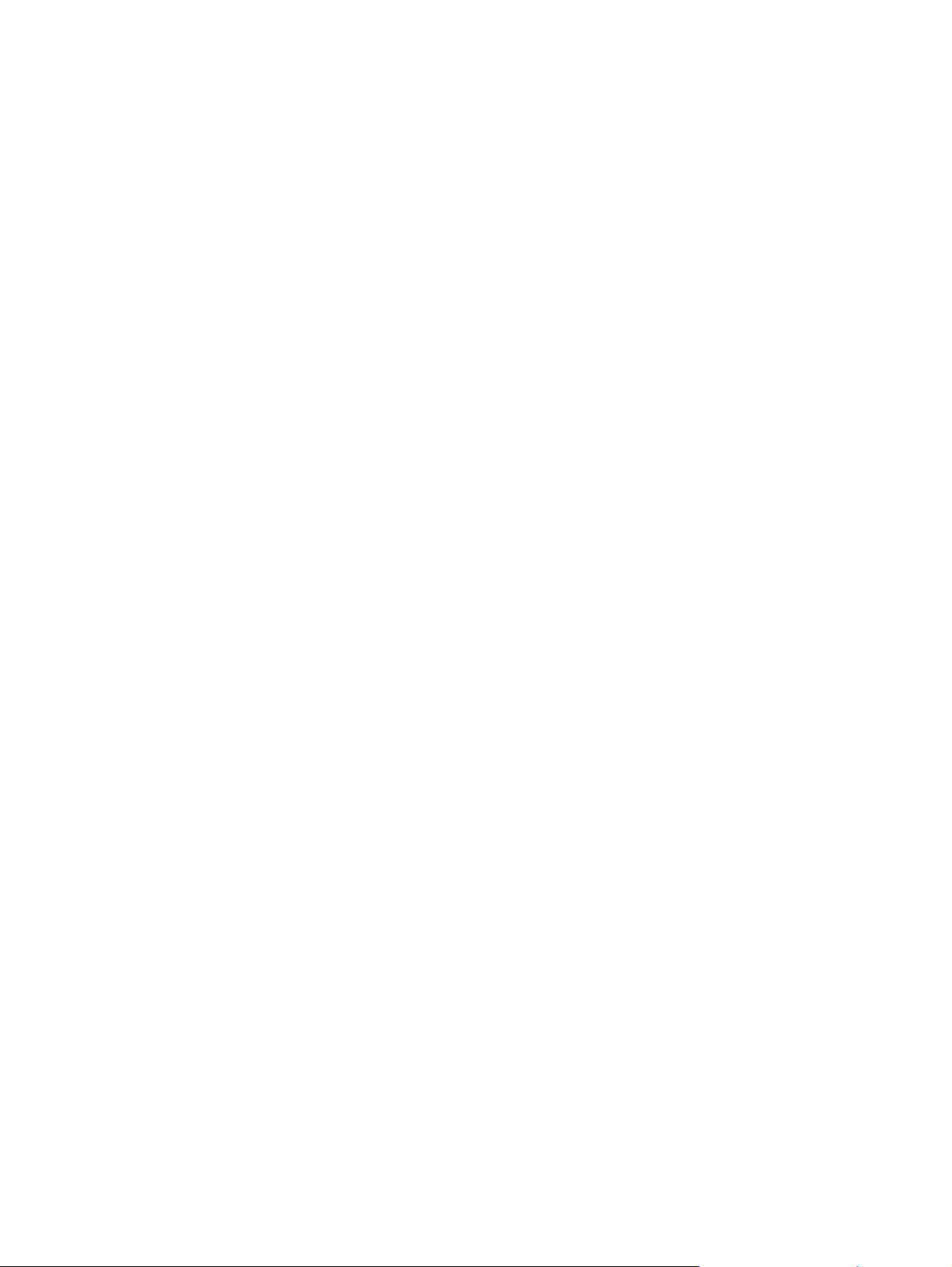
Aide en ligne des propriétés de l’imprimante
L’aide en ligne des propriétés de l’imprimante (pilote) inclut des informations spécifiques aux
fonctions associées aux propriétés de l’imprimante. Cette aide en ligne vous servira de
guide pour modifier les paramètres par défaut de l’imprimante. Pour certains pilotes, l’aide
en ligne donne des instructions sur l’utilisation de l’aide contextuelle. L’aide contextuelle
décrit les options de la fonctionnalité du pilote que vous êtes en train d’utiliser.
Pour accéder à l’aide en ligne des propriétés de l’imprimante
1. Dans le logiciel, cliquez sur Fichier, puis sur Imprimer.
2. Cliquez sur Propriétés, puis sur Aide.
Priorités des paramètres d’impression
La modification des paramètres de cette imprimante peut s’effectuer à deux niveaux : dans
l’application logicielle ou dans le pilote d’imprimante. Les modifications effectuées dans le
logiciel écrasent les paramètres modifiés dans le pilote d’imprimante. Dans un logiciel, les
modifications effectuées dans la boîte de dialogue Mise en page prévalent sur celles
effectuées dans la boîte de dialogue d’impression.
Si un paramètre d’impression donné peut être modifié aux deux niveaux indiqués ci-dessus,
utilisez la méthode dont la priorité est la plus haute.
FRWW Logiciel d’impression 11
Page 20
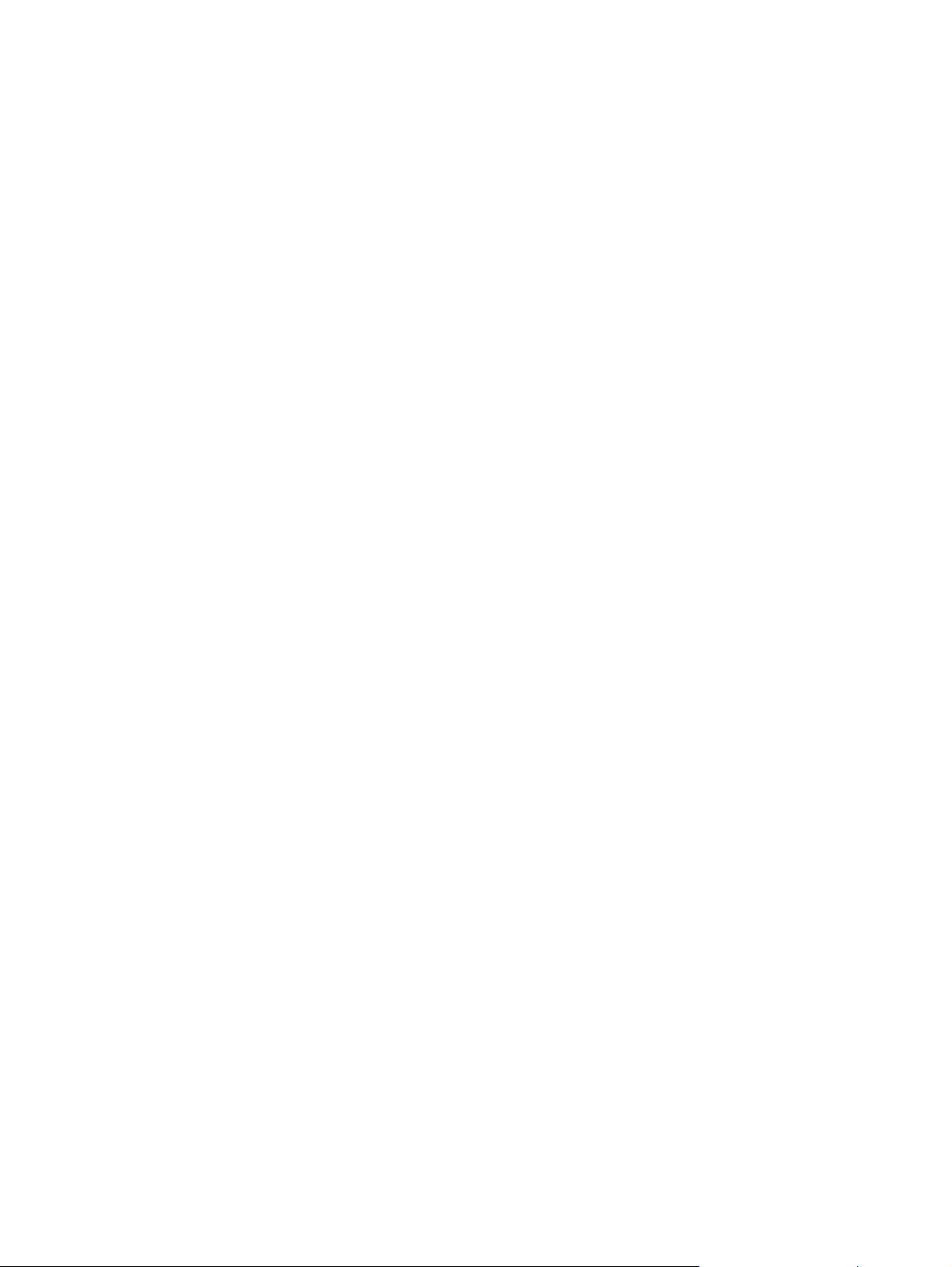
Page d’informations sur l’imprimante
La page d’informations sur l’imprimante est une page qui réside dans la mémoire de
l’imprimante. Durant l’installation, vous pouvez choisir d’imprimer la page d’informations sur
l’imprimante. Si la page s’imprime, cela signifie que l’imprimante est correctement installée.
Page de test de l’imprimante
La page de test de l’imprimante contient des informations sur les paramètres de port et du
pilote d’imprimante. Elle contient également des informations sur le nom et le modèle
d’imprimante, sur le nom d’ordinateur, etc. Vous pouvez imprimer la page de test de
l’imprimante à partir du pilote d’imprimante.
12 Chapitre 1 Notions élémentaires concernant l’imprimante FRWW
Page 21
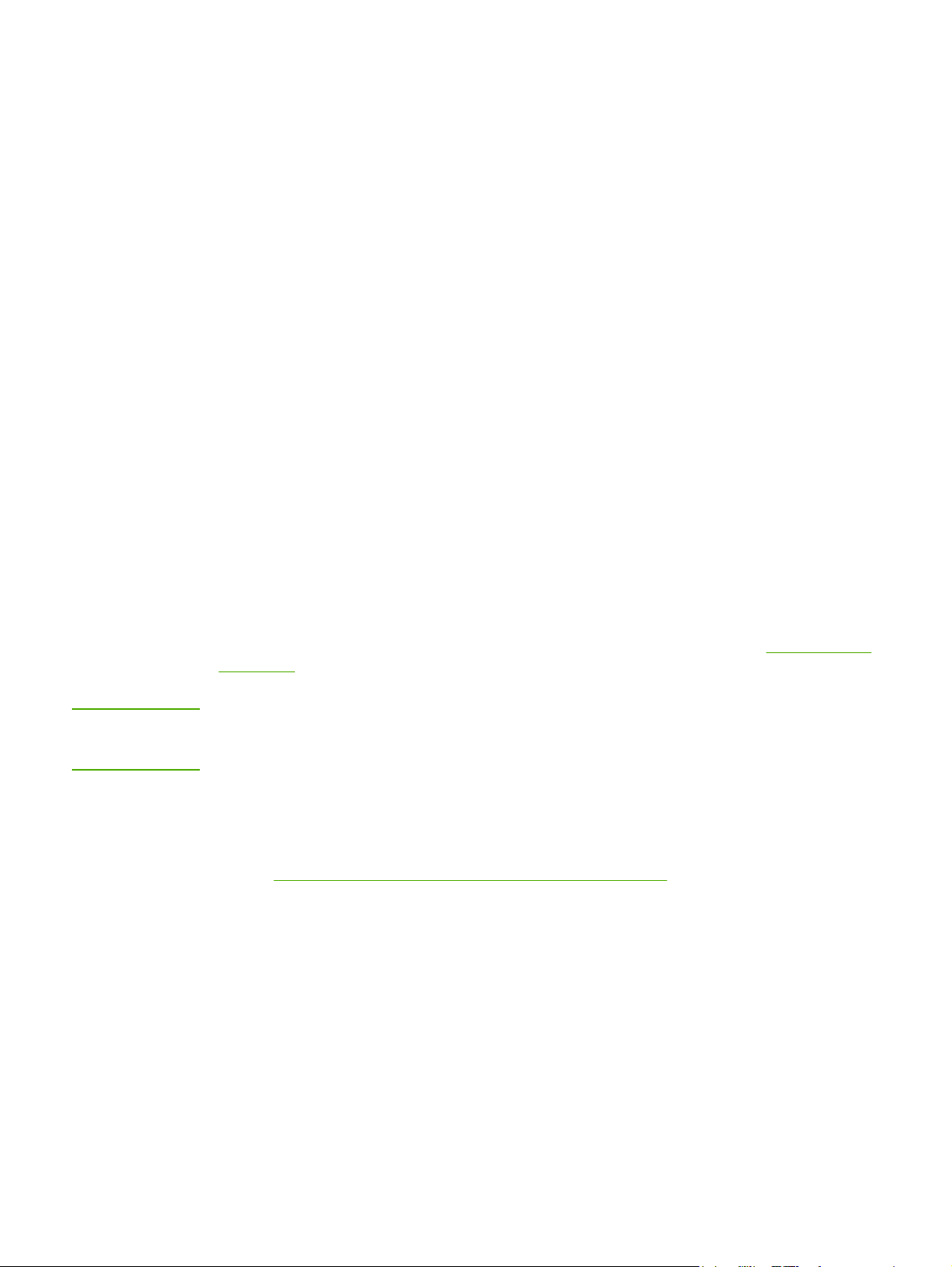
Considérations relatives aux supports d’imprimante
Les imprimantes HP LaserJet permettent d’imprimer des documents d’excellente qualité.
Elles acceptent une grande variété de supports comme le papier en feuilles (y compris le
papier recyclé), les enveloppes, les étiquettes, les transparents, le papier vélin et les papiers
de format non standard. Les propriétés telles que le grammage, le sens des fibres et la
teneur en eau sont des facteurs importants dans les performances de l’imprimante et la
qualité de l’impression.
L’imprimante peut utiliser toute une gamme de papiers et d’autres supports qui répondent
aux recommandations données dans ce guide de l’utilisateur. Les supports ne satisfaisant
pas à ces recommandations risquent de provoquer les problèmes suivants :
● Mauvaise qualité d’impression
● Bourrages papier plus nombreux
● Usure prématurée de l’imprimante, ce qui exige une réparation
Pour obtenir des résultats optimaux, n’utilisez que du papier et des supports d’impression de
marque HP. La société Hewlett-Packard Company ne peut pas recommander l’utilisation
d’autres marques. Dans la mesure où il ne s’agit pas de produits HP, HP ne peut ni influer ni
contrôler leur qualité.
Il est possible que certains supports répondant à toutes les recommandations décrites dans
ce guide de l’utilisateur ne donnent pas de résultats satisfaisants. Cela peut être dû à une
mauvaise manipulation, à des niveaux de température et d’humidité inacceptables ou à
d’autres facteurs que Hewlett-Packard ne peut pas maîtriser.
ATTENTION
Avant d’acheter des supports en grande quantité, assurez-vous qu’ils répondent aux
exigences spécifiées dans ce guide et dans le document HP LaserJet printer family print
media guide. Les recommandations peuvent être téléchargées à partir de l’adresse
http://www.hp.com/support/ljpaperguide/ ou vous pouvez consulter la section
fournitures pour plus d’informations sur la commande de celles-ci. Essayez toujours un
support avant d’en acheter en grande quantité.
L’utilisation de supports ne répondant pas aux spécifications définies par HP peut provoquer
des problèmes d’imprimante nécessitant une réparation. Ce type de réparation n’est pas
couvert par les contrats de garantie et de maintenance de HP.
Commande de
Formats de support pris en charge
Pour plus d’informations sur les formats de support pris en charge, reportez-vous à la
section
Capacités de l’imprimante et caractéristiques générales.
FRWW Considérations relatives aux supports d’imprimante 13
Page 22

14 Chapitre 1 Notions élémentaires concernant l’imprimante FRWW
Page 23
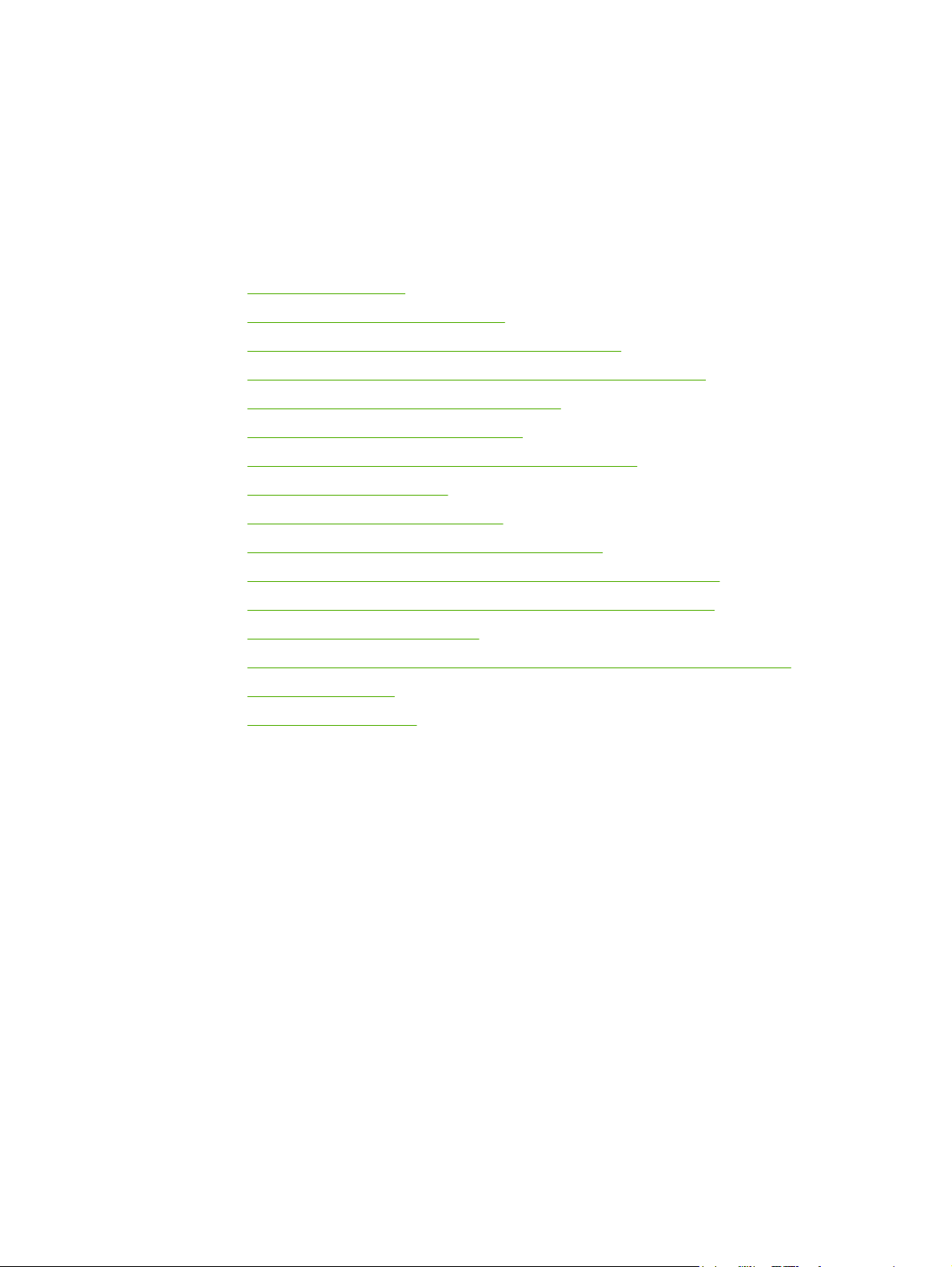
2
Tâches d’impression
Ce chapitre se divise comme suit :
●
Alimentation manuelle
●
Annulation d’une tâche d’impression
●
Présentation des paramètres de qualité d’impression
●
Optimisation de la qualité d’impression pour les types de support
●
Recommandations d’utilisation des supports
●
Choix du papier et des autres supports
●
Chargement des supports dans les bacs d’alimentation
●
Impression d’une enveloppe
●
Impression de plusieurs enveloppes
●
Impression sur des transparents ou des étiquettes
●
Impression sur du papier à en-tête ou des formulaires préimprimés
●
Impression sur un support personnalisé ou sur du papier cartonné
●
Impression recto verso manuelle
●
Impression de plusieurs pages sur une feuille (impression de n pages/feuille)
●
Impression de livrets
●
Impression de filigranes
FRWW 15
Page 24
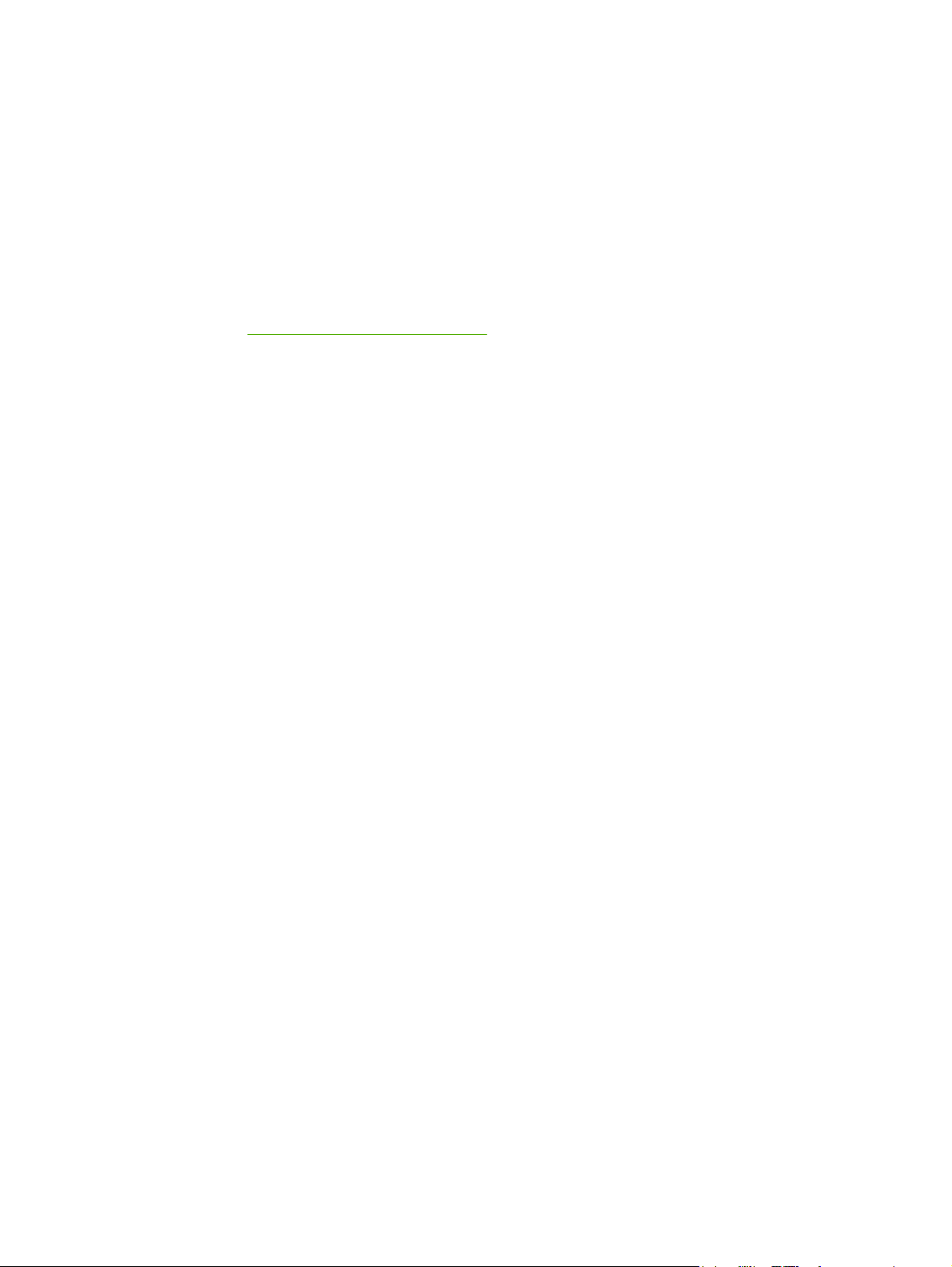
Alimentation manuelle
Lorsque vous imprimez sur une succession de supports différents, une enveloppe, une
lettre, puis une autre enveloppe, etc., vous pouvez utiliser le mode d’alimentation manuelle.
Introduisez une enveloppe dans le bac d’alimentation prioritaire et chargez du papier à entête dans le bac d’alimentation principal.
Pour imprimer manuellement
1. Accédez aux propriétés de l’imprimante (ou aux préférences d’impression sous
Windows 2000 et XP). Pour obtenir des instructions, reportez-vous à la section
Propriétés de l’imprimante (pilote).
2. Sur l’onglet Papier/Qualité, sélectionnez Alimentation manuelle dans la liste
déroulante Source.
3. Introduisez le support dans le bac d’alimentation prioritaire, puis cliquez sur Continuer.
16 Chapitre 2 Tâches d’impression FRWW
Page 25
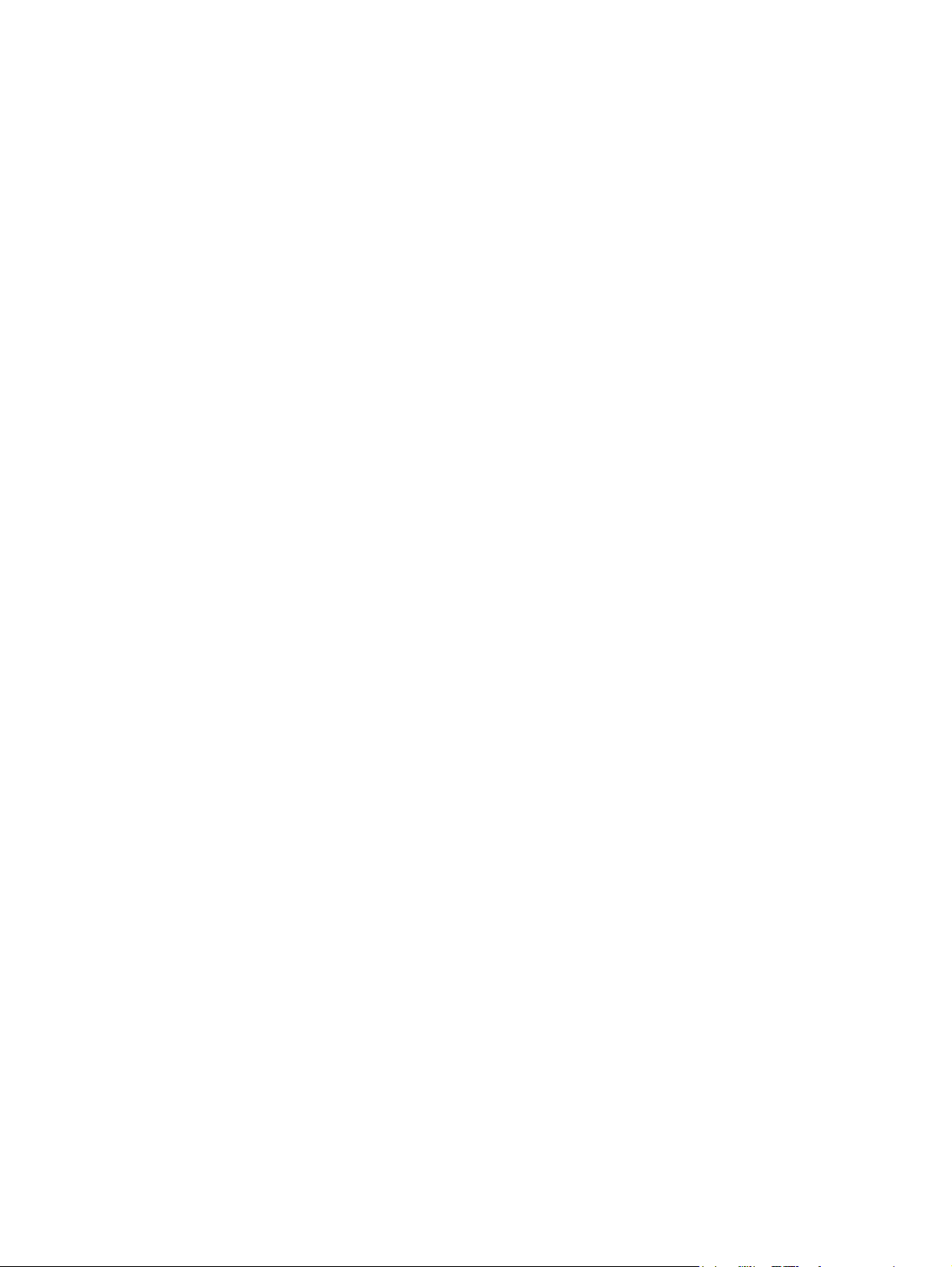
Annulation d’une tâche d’impression
Vous pouvez annuler une tâche d’impression à partir de l’application ou d’une file d’attente
d’impression.
Pour arrêter immédiatement l’imprimante, retirez le papier de celle-ci. Une fois l’imprimante
arrêtée, choisissez l’une des options suivantes :
● Application logicielle : En principe, une boîte de dialogue s’affiche brièvement à
l’écran pour vous permettre d’annuler la tâche d’impression.
● File d’attente Windows : Si une tâche d’impression est dans une file d’attente
(mémoire de l’ordinateur) ou dans un spouleur d’impression, supprimez-la. Cliquez sur
Démarrer, sur Paramètres, puis sur Imprimantes ou Imprimantes et télécopieurs.
Cliquez deux fois sur l’icône HP LaserJet 1018 pour ouvrir la fenêtre, sélectionnez la
tâche d’impression, puis cliquez sur Supprimer ou Annuler.
Si les voyants du panneau de commande clignotent encore, alors que la tâche d’impression
vient d’être annulée, cela signifie que l’ordinateur est toujours en train de transmettre la
tâche à l’imprimante. Vous avez le choix entre supprimer la tâche dans la file d’attente ou
attendre que l’ordinateur n’ait plus de données à transmettre. L’imprimante repasse à l’état
Prête.
FRWW Annulation d’une tâche d’impression 17
Page 26
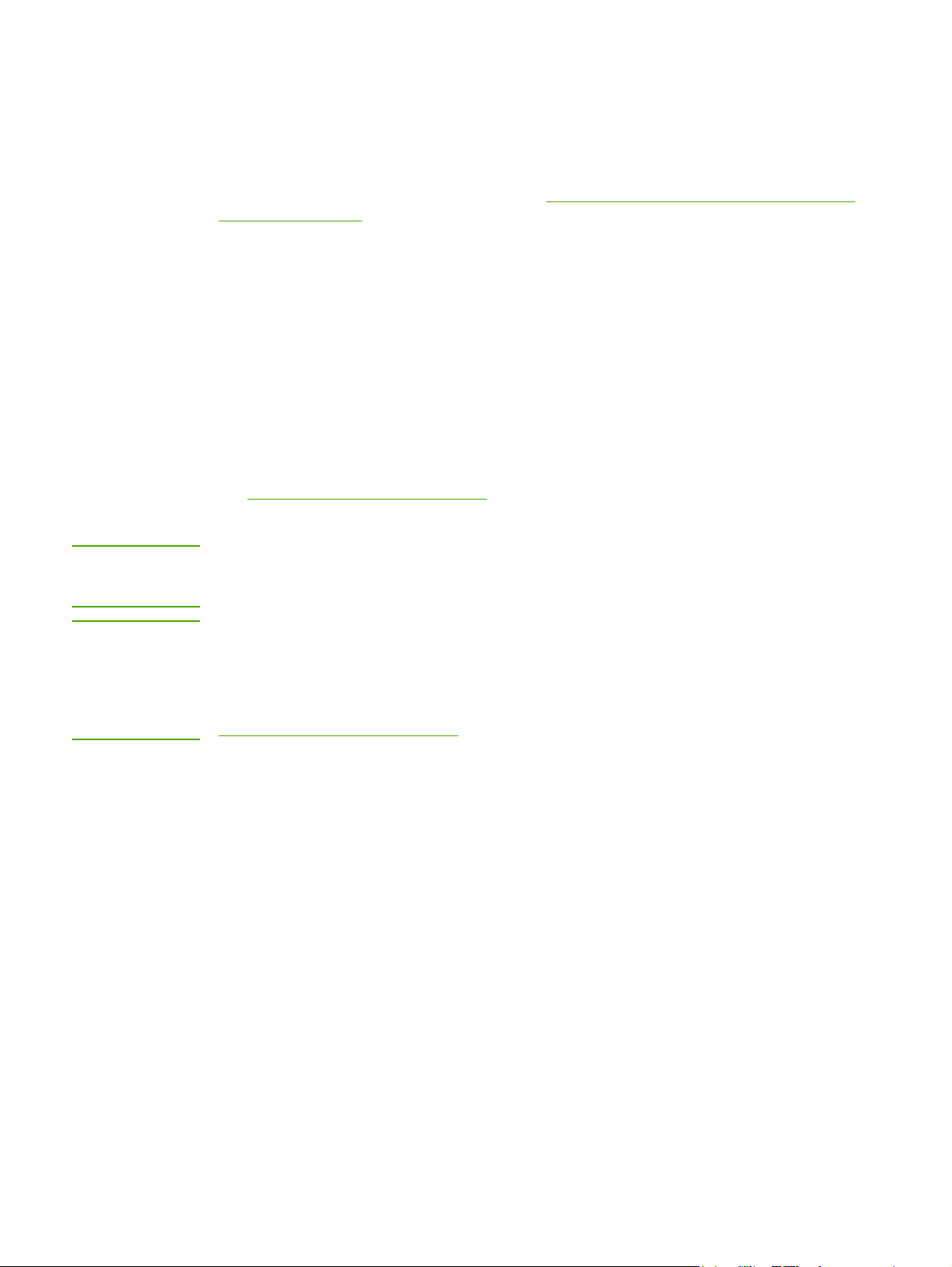
Présentation des paramètres de qualité d’impression
Les paramètres de qualité d’impression ont une incidence sur le contraste d’impression
(texte plus clair ou plus foncé) et sur le style des graphiques. Ces paramètres permettent
également d’optimiser la qualité de l’impression pour un type de support en particulier. Pour
plus d’informations, reportez-vous à la section
les types de support.
Vous pouvez modifier ces paramètres dans les propriétés de l’imprimante afin de les
adapter aux types de tâche à imprimer. Les paramètres sont les suivants :
● FastRes 1200 : Fournit une qualité de sortie efficace de 1200 dpi (600 x 600 x 2 dpi
avec la technologie HP REt (Resolution Enhancement – amélioration de la résolution).
● 600 dpi : Fournit une sortie de 600 x 600 dpi avec la technologie HP REt (Resolution
Enhancement – amélioration de la résolution) pour texte amélioré.
● EconoMode (économie d’encre) : Pour imprimer du texte en utilisant moins d’encre.
Paramètre à retenir pour imprimer des brouillons. Vous pouvez sélectionner cette option
indépendamment des autres paramètres de qualité d’impression.
1. Accédez aux propriétés de l’imprimante (ou aux préférences d’impression sous
Windows 2000 et XP). Pour obtenir des instructions, reportez-vous à la section
Propriétés de l’imprimante (pilote).
2. Sur l’onglet Finition, sélectionnez le paramètre de qualité d’impression à utiliser.
Optimisation de la qualité d’impression pour
Remarque
Remarque
Les fonctionnalités d’imprimante ne sont pas toutes accessibles à partir de tous les pilotes
ou systèmes d’exploitation. Pour connaître les fonctionnalités disponibles pour un pilote
spécifique, consultez l’aide en ligne sur les propriétés de l’imprimante (pilote).
Pour modifier les paramètres de qualité d’impression pour toutes les futures tâches
d’impression, accédez aux propriétés via le menu Démarrer de la barre des tâches de
Windows. Pour modifier les paramètres de qualité d’impression uniquement pour
l’application actuellement utilisée, accédez aux propriétés via le menu Configuration de
l’imprimante de l’application utilisée. Pour plus d’informations, reportez-vous à la section
Propriétés de l’imprimante (pilote).
18 Chapitre 2 Tâches d’impression FRWW
Page 27
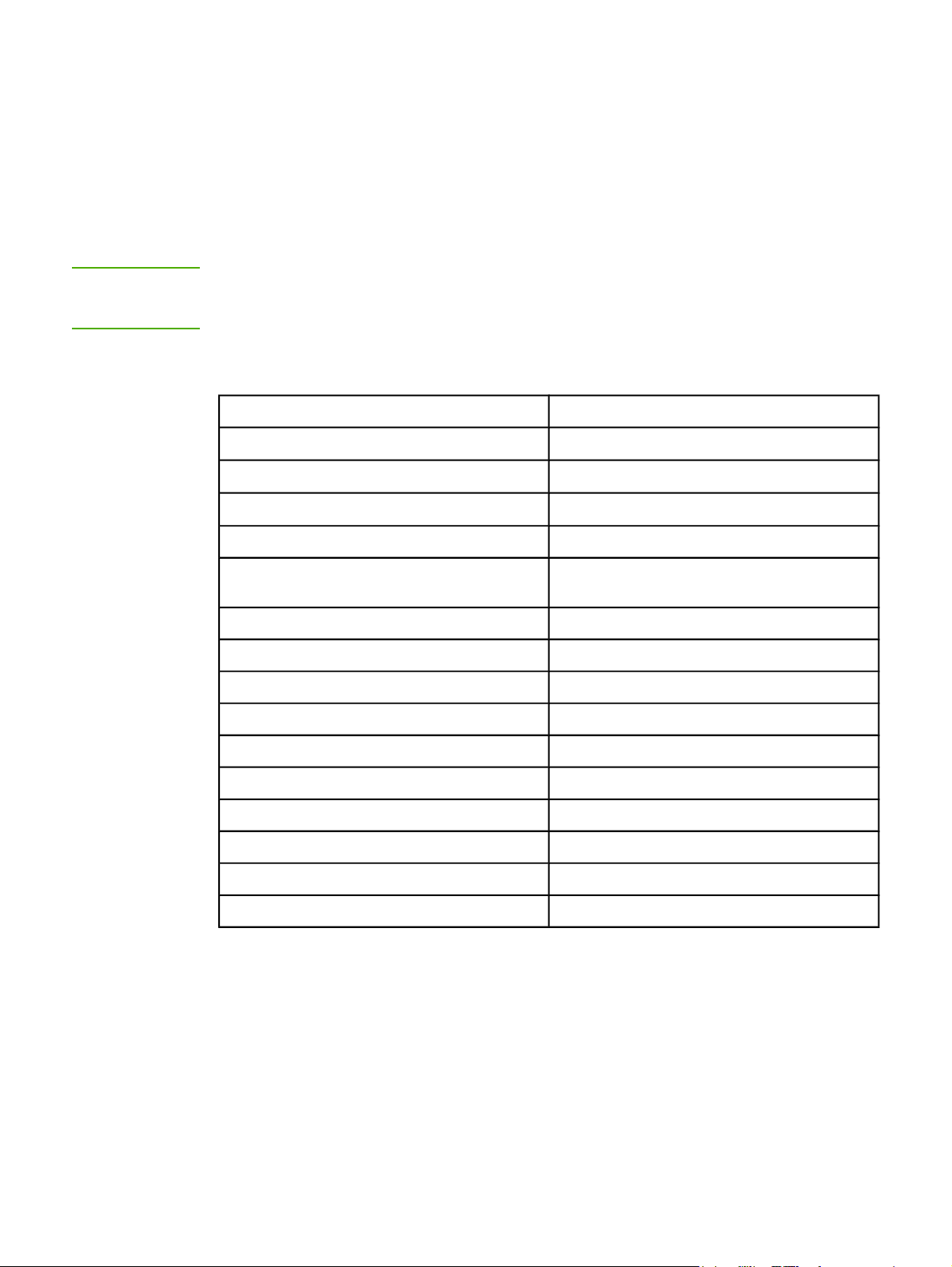
Optimisation de la qualité d’impression pour les types de support
Les paramètres de types de support contrôlent la température de l’unité de fusion de
l’imprimante. Pour optimiser la qualité d’impression, vous pouvez modifier la configuration en
fonction du support utilisé.
L’imprimante HP LaserJet 1018 propose plusieurs modes d’impression qui permettent à
l’unité de s’adapter plus spécifiquement à l’environnement du support de l’imprimante. Les
tableaux suivants offrent un aperçu des modes d’impression du pilote.
Remarque
Lors de l’utilisation du mode PAPIER CARTONNE, ENVELOPPE, ETIQUETTE ou
RUGUEUX, l’imprimante effectue des pauses entre les pages et le nombre de pages par
minute décroît.
Modes d’impression par défaut du pilote
Mode Support
ORDINAIRE
FIN
EPAIS
PAPIER CARTONNE Papier cartonné ou support épais
TRANSPARENT Transparents monochromes pour rétroprojecteur
ENVELOPPE Enveloppes ordinaires
ETIQUETTE Etiquettes HP LaserJet standard
DOCUMENT Papier de luxe
RUGUEUX Papier rugueux
75 à 104 g/m
< 75 g/m
90 à 105 g/m
(OHT) 4 mil, 0,1
2
2
2
COULEUR Support ordinaire
PAPIER A EN-TETE Support ordinaire
PREIMPRIME Support ordinaire
PREPERFORE Support ordinaire
RECYCLE Support ordinaire
VELIN Support ordinaire
FRWW Optimisation de la qualité d’impression pour les types de support 19
Page 28
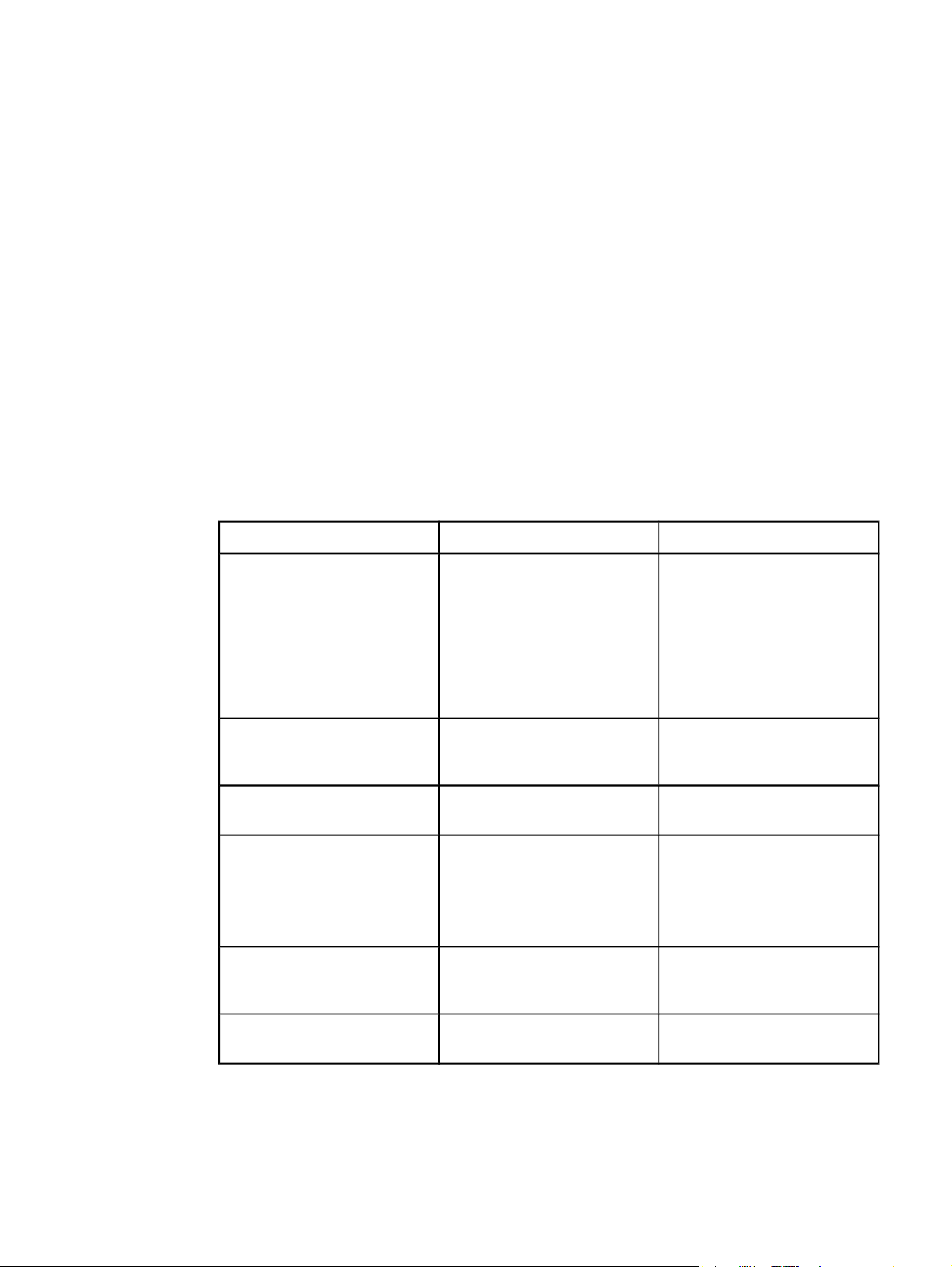
Recommandations d’utilisation des supports
Les sections suivantes fournissent des recommandations et des instructions pour
l’impression sur des transparents, des enveloppes et d’autres supports spéciaux. Les
recommandations et spécifications sont fournies pour vous aider à sélectionner des supports
qui optimisent la qualité d’impression et à éviter d’employer des supports qui peuvent
provoquer des bourrages papier ou endommager l’imprimante.
Papier
Pour obtenir des résultats optimaux, utilisez un papier conventionnel d’un grammage de
75 g/m
2
. Assurez-vous qu’il est de bonne qualité et qu’il ne présente ni coupures, entailles,
déchirures, taches, particules libres, poussière, plis, vides, ni bords froissés ou pliés.
Si vous n’êtes pas sûr du type de papier que vous chargez dans l’imprimante (papier de luxe
ou papier recyclé), vérifiez l’étiquette sur l’emballage.
Certains papiers entraînent des problèmes de qualité d’impression, des bourrages ou
abîment l’imprimante.
Utilisation du papier
Symptôme Problème avec le papier Solution
Qualité d’impression ou fixation
médiocre de l’encre
Problèmes d’alimentation
Vides, bourrages
systématiques, gondolage
Trop humide, trop rugueux,
trop lisse ou gaufré
Lot de papier défectueux
Stockage inadapté Stockez le papier à plat dans
Essayez un autre type de
papier d’un lissé de
100-250 Sheffield et d’un
contenu d’humidité de 4-6 %.
Examinez l’imprimante et
assurez-vous que le type de
support approprié a été
sélectionné.
un emballage étanche à
l’humidité.
Accentuation de l’ombrage gris
en arrière-plan
Gondolage excessif
Problèmes d’alimentation
Bourrages systématiques ou
imprimante endommagée
Problèmes d’alimentation Bords déchiquetés Utilisez un papier de bonne
Sans doute trop épais Utilisez un papier à plus faible
grammage.
Trop humide, mauvais sens du
grain ou grain transversal
Découpes ou perforations N’utilisez pas de papier avec
Utilisez du papier sens machine.
Examinez l’imprimante et
assurez-vous que le type de
support approprié a été
sélectionné.
des découpes ou des
perforations.
qualité.
20 Chapitre 2 Tâches d’impression FRWW
Page 29
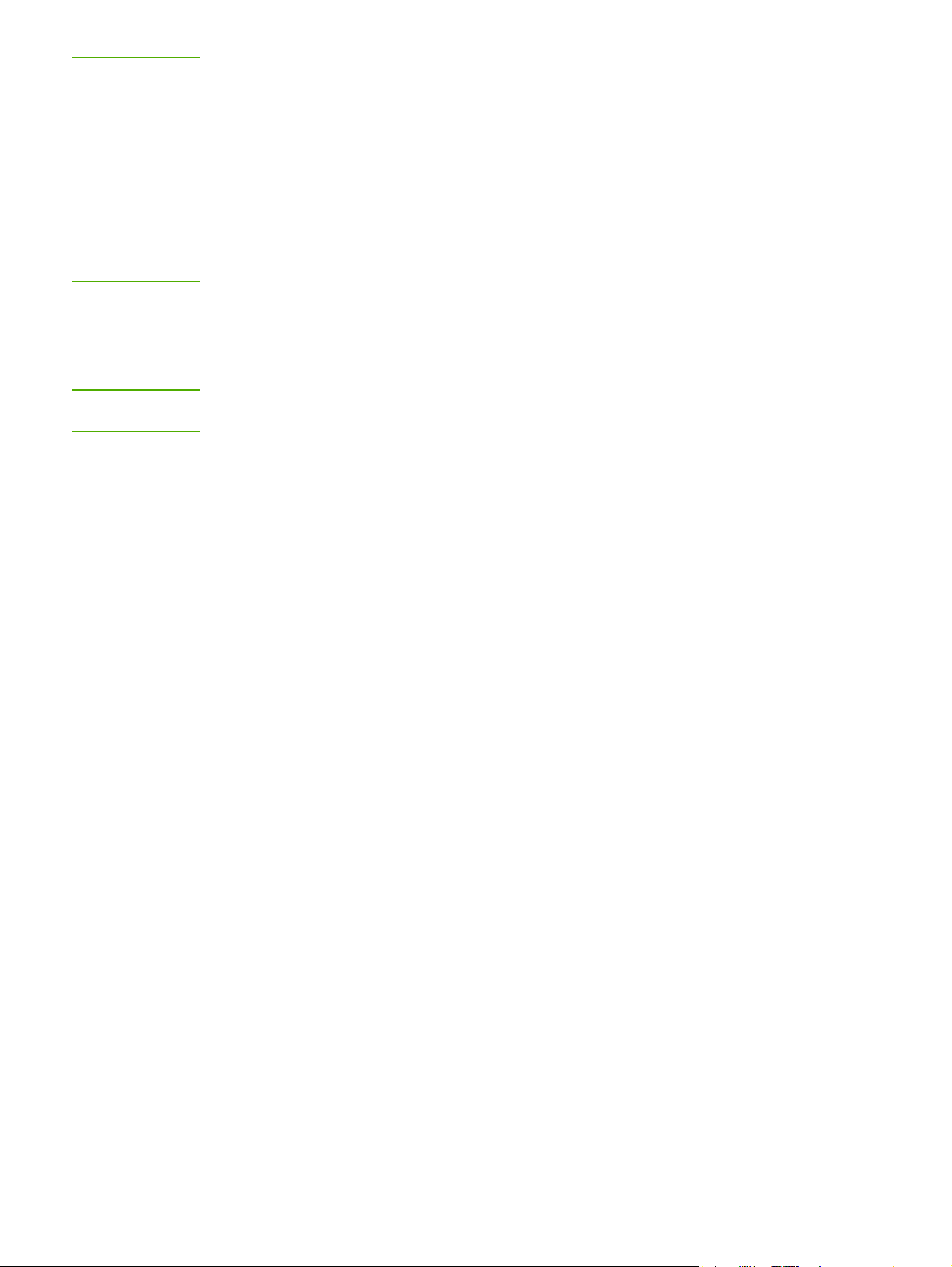
Remarque
L’imprimante fait appel à la chaleur et à la pression pour fixer l’encre sur le papier. Assurezvous que les papiers couleur et les formulaires préimprimés utilisent des encres compatibles
avec la température de l’imprimante. La température maximale de l’imprimante est de
200 °C pendant 0,1 seconde.
N’utilisez pas du papier à en-tête imprimé avec des encres à basse température, comme
cela arrive parfois dans certains types de thermographie.
N’utilisez pas de papier à en-tête en relief.
N’utilisez pas des transparents pour imprimantes à jet d’encre ou pour d’autres imprimantes
à basse température. N’utilisez que des transparents spécifiés pour les imprimantes
HP LaserJet.
Etiquettes
HP recommande d’imprimer les étiquettes à partir du bac d’alimentation prioritaire.
ATTENTION
N’introduisez pas une feuille d’étiquettes dans l’imprimante plus d’une fois. La surface
adhésive se dégrade et risque d’endommager l’imprimante.
Conception des étiquettes
Lorsque vous sélectionnez des étiquettes, prenez en considération la qualité de chaque
composant :
● Partie adhésive : Le matériel adhésif doit rester stable à 200 °C, la température
maximale de l’imprimante.
● Disposition : Utilisez uniquement des feuilles ne comportant pas de zone exposée
entre les étiquettes. En effet, les étiquettes séparées par des espaces peuvent se
détacher des planches et provoquer de graves bourrages.
● Gondolage : Avant l’impression, les étiquettes doivent être posées à plat avec moins de
13 mm de tuilage des deux côtés.
● Etat : N’utilisez pas d’étiquettes qui présentent des froissures, des bulles ou tout autre
signe de séparation.
Transparents
Les transparents utilisés doivent pouvoir supporter une température de 200 °C, la
température maximale de l’imprimante.
Enveloppes
HP recommande d’imprimer les étiquettes à partir du bac d’alimentation prioritaire.
FRWW Recommandations d’utilisation des supports 21
Page 30
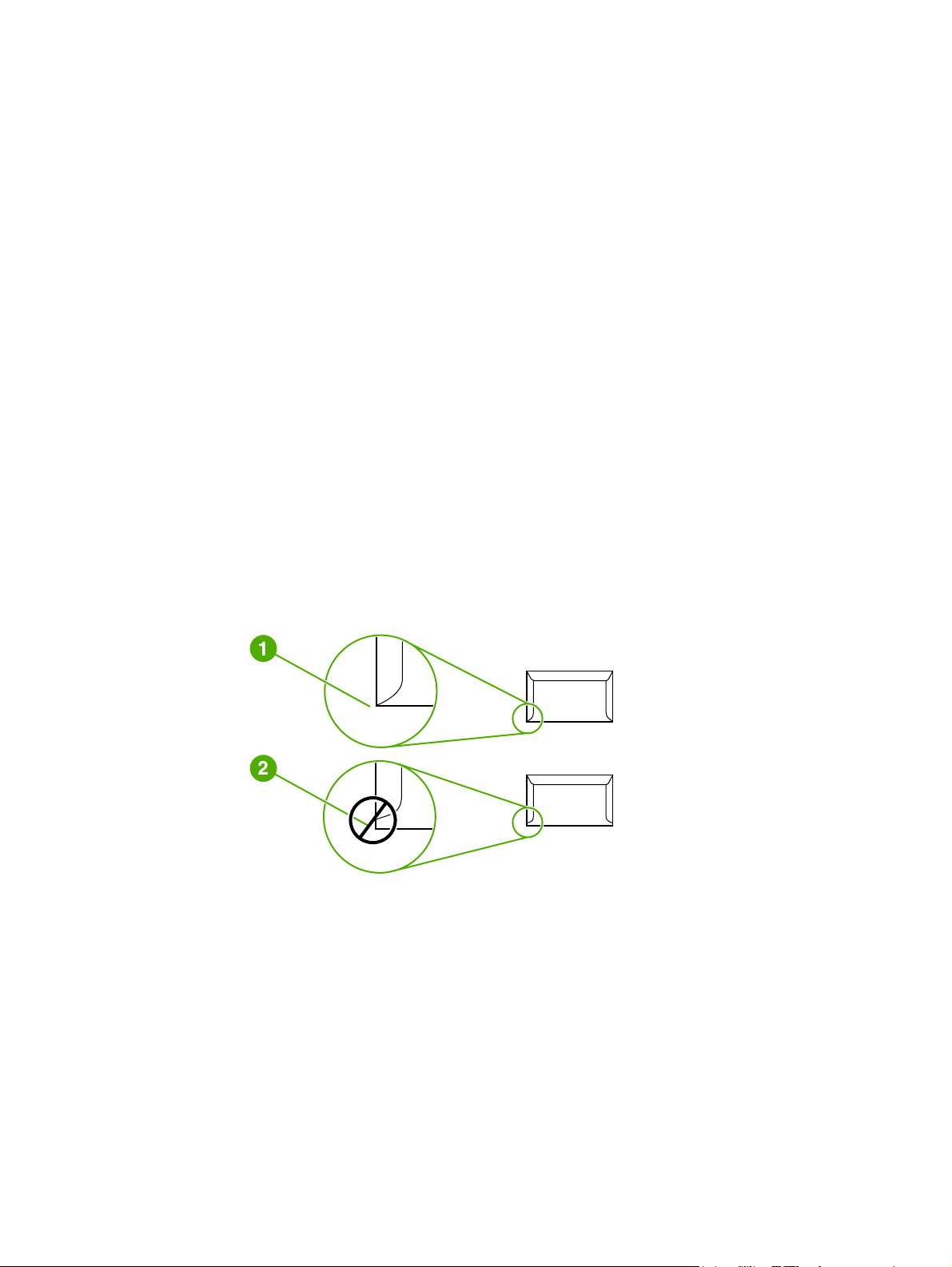
Conception des enveloppes
La conception des enveloppes est très importante. Les lignes de pliures des enveloppes
présentent des variations extrêmes, non seulement d’un fabricant à l’autre, mais également
dans la même boîte. Pour une impression de qualité, il convient de choisir des enveloppes
de qualité. Lors de votre choix, prenez en compte les caractéristiques suivantes :
●
Grammage : Le grammage du papier des enveloppes ne doit jamais dépasser 90 g/m
faute de quoi des bourrages peuvent se produire.
● Conception : Avant l’impression, les enveloppes doivent être posées à plat avec moins
de 6 mm de tuilage et ne doivent pas contenir d’air. Les enveloppes contenant de l’air
peuvent provoquer des problèmes. N’utilisez pas d’enveloppes dotées d’agrafes,
pressions, ficelles, fenêtres transparentes, trous, perforations, découpures, matériaux
synthétiques, timbres ou relief. N’utilisez pas d’enveloppes ayant une surface adhésive
qui ne requiert pas d’humidification, mais qui nécessite une pression pour leur fermeture.
● Etat : Assurez-vous que les enveloppes ne sont pas pliées, entaillées ou encore
endommagées. Vérifiez que les enveloppes ne présentent pas une surface adhésive
exposée.
● Formats : Le format des enveloppes doit être dans la plage 90 x 160 mm à
178 x 254 mm.
Enveloppes à collures latérales
Les enveloppes à collures latérales ont des collures verticales aux deux extrémités au lieu
de collures diagonales. Ce type d’enveloppe a davantage tendance à se froisser. Assurezvous que les collures vont jusqu’au coin de l’enveloppe comme illustré ci-dessous.
2
,
1 Conception des enveloppes acceptable
2 Conception des enveloppes inacceptable
Enveloppes à bandes adhésives ou volets
Les enveloppes à bande autocollante à support détachable ou à un ou plusieurs volets
autocollants doivent utiliser des adhésifs capables de résister à la chaleur et à la pression
de l’imprimante : La température maximale de l’imprimante est de 200 °C. Les bandes
adhésives et les volets peuvent provoquer des froissages, pliures ou bourrages.
22 Chapitre 2 Tâches d’impression FRWW
Page 31

Stockage des enveloppes
De bonnes conditions de stockage favorisent une bonne qualité d’impression. Les
enveloppes doivent être stockées à plat. Si de l’air se trouve piégé dans une enveloppe et
crée une bulle d’air, elle risque de se froisser pendant l’impression.
Papier cartonné et support épais
De nombreux types de papier cartonné peuvent être imprimés à partir des bacs
d’alimentation, y compris des fiches et des cartes postales. Certains papiers cartonnés
donnent de meilleurs résultats que d’autres car leur conception se prête mieux à leur
passage dans une imprimante laser.
Remarque
Pour obtenir des performances optimales de l’imprimante, n’utilisez pas de papier de
grammage supérieur à 157 g/m
l’alimentation, de créer des problèmes d’empilage, des bourrages papier, une fixation
médiocre de l’encre, une mauvaise qualité d’impression ou une usure mécanique excessive.
Vous pouvez éventuellement imprimer sur un papier plus épais si le bac d’alimentation n’est
pas plein et que vous utilisez du papier lissé de 100 à 180 Sheffield.
2
. Le papier à grammage trop élevé risque de fausser
Conception du papier cartonné
●
Lissé : Le papier cartonné d’un grammage de 135-157 g/m
de 100-180 Sheffield, alors qu’un papier cartonné d’un grammage de 60-135 g/m
avoir un taux de lissé de 100-250 Sheffield.
● Conception : Le papier cartonné doit être posé à plat avec moins de 5 mm de tuilage.
● Etat : Assurez-vous que le papier cartonné n’est pas plié, entaillé, ni endommagé.
● Formats : N’utilisez que du papier cartonné dont le format se situe dans les limites
suivantes :
● Minimum : 76 x 127 mm
● Maximum : 216 x 356 mm
2
doit avoir un taux de lissé
2
doit
Recommandations d’utilisation du papier cartonné
Définissez les marges à au minimum 2 mm des bords.
Papier à en-tête ou formulaires préimprimés
Le papier à en-tête est un papier de qualité supérieure qui est souvent doté d’un filigrane,
qui utilise parfois de la fibre de coton et qui est disponible dans une vaste gamme de
couleurs et finitions correspondant aux enveloppes. Les formulaires préimprimés peuvent
être constitués d’une vaste gamme de types de papier allant du papier recyclé au papier de
qualité supérieure.
Plusieurs fabricants conçoivent maintenant ces grades de papier avec des propriétés
optimisées pour l’impression laser et présentent le papier en tant que compatible laser ou
garanti laser.
FRWW Recommandations d’utilisation des supports 23
Page 32

Remarque
Une certaine variation de page en page est normale lors de l’impression avec les
imprimantes laser. Cette variation ne peut pas être observée lors d’une impression sur du
papier ordinaire. Cependant, cette variation est évidente lors d’une impression sur des
formulaires préimprimés car les lignes et cadres sont déjà placés sur la page.
Pour éviter des problèmes lors de l’utilisation de formulaires préimprimés, de papier gaufré
et de papier à en-tête, respectez les recommandations suivantes :
● Evitez d’utiliser des encres à basse température (le genre d’encre employé avec
certains types de thermographie).
● Utilisez des formulaires préimprimés et du papier à en-tête ayant été imprimés par
lithographie offset ou gravure.
● Utilisez des formulaires créés avec des encres résistantes à la chaleur qui ne fondent
pas, ne se vaporisent pas ou ne dégagent pas d’émissions indésirables lorsque
chauffées à une température de 200 °C pendant 0,1 seconde. Généralement, les encres
à base d’oxydation ou d’huile respectent ces critères.
● Lorsque le formulaire est préimprimé, veillez à ne pas modifier le contenu en humidité
du papier, ainsi qu’à ne pas utiliser de matériaux qui influent sur les propriétés
électriques ou de manutention du papier. Scellez les formulaires dans un emballage
étanche à l’humidité afin d’éviter des changements d’humidité durant le stockage.
● Evitez de traiter des formulaires préimprimés dotés d’une finition ou couchés.
● Evitez d’utiliser des papiers fortement gaufrés ou des papiers à en-tête en relief.
● Evitez d’utiliser des papiers présentant une surface fortement texturée.
● Evitez d’utiliser des poudres offset ou d’autres matériaux qui empêchent les formulaires
préimprimés d’être collés ensemble.
24 Chapitre 2 Tâches d’impression FRWW
Page 33

Choix du papier et des autres supports
Les imprimantes HP LaserJet permettent d’imprimer des documents d’excellente qualité.
Vous pouvez imprimer sur une gamme de supports très variés, tels que papier (y compris le
papier recyclé avec un contenu de fibre recyclée à 100 %), enveloppes, étiquettes,
transparents et supports personnalisés. Les formats de support pris en charge sont les
suivants :
● Minimum : 76 x 127 mm
● Maximum : 216 x 356 mm
Le grammage, le grain et la teneur en humidité sont autant de facteurs qui jouent sur la
qualité et les performances de l’imprimante. Pour obtenir la meilleure qualité d’impression
possible, utilisez uniquement les supports haute qualité prévus pour les imprimantes laser.
Pour plus de détails sur les spécifications des papiers et supports, reportez-vous à la section
Considérations relatives aux supports d’imprimante.
Remarque
Faites toujours un essai avant d’acheter un support d’impression en grande quantité. Votre
fournisseur pourra vous aider à bien comprendre les recommandations indiquées dans le
document HP LaserJet printer family print media guide (référence HP 5851-1468). Pour plus
d’informations, reportez-vous à la section
Considérations relatives aux supports d’imprimante.
Supports HP
HP recommande les supports HP suivants :
● Papier HP à usage multiple
● Papier HP Office
● Papier d’impression HP tout-en-un
● Papier HP LaserJet
● Papier HP Premium Choice LaserJet
Supports à éviter
L’imprimante HP LaserJet 1018 peut gérer plusieurs types de support. L’utilisation de
supports non conformes aux spécifications de l’imprimante engendre une perte de qualité
d’impression et augmente les risques de bourrages papier.
● Ne pas utiliser de papier trop rugueux.
● Ne pas utiliser de papier doté de découpes ou de perforations autre que le papier
ordinaire à 3 perforations.
● Ne pas utiliser de formulaires en liasses.
● Ne pas utiliser de papier à en-tête si des motifs de couleurs unies sont imprimés.
FRWW Choix du papier et des autres supports 25
Page 34

Supports susceptibles d’endommager l’imprimante
Dans de rares cas, certains supports peuvent endommager l’imprimante. Pour ne pas
endommager l’imprimante, respectez les recommandations suivantes :
● N’utilisez pas de supports agrafés.
● N’utilisez pas des transparents pour imprimantes à jet d’encre ou pour d’autres
imprimantes à basse température. N’utilisez que des transparents spécifiés pour les
imprimantes HP LaserJet.
● N’utilisez pas du papier photo destiné aux imprimantes à jet d’encre.
● N’utilisez pas du papier gaufré ou glacé non adapté aux températures de l’unité de
fusion d’image de l’imprimante. Sélectionnez un support pouvant tolérer une
température de 200 °C pendant 0,1 seconde. HP fabrique une sélection de supports
conçus pour l’imprimante HP LaserJet 1018.
● N’utilisez pas de papier à en-tête avec des colorants basse température ou
thermographie. Les encres des formulaires préimprimés ou à en-tête doivent pouvoir
supporter une température de 200 °C pendant 0,1 seconde.
● N’utilisez pas de support produisant des émissions dangereuses, pouvant fondre, se
dégrader ou se décolorer en cas d’exposition à une température de 200 °C pendant
0,1 seconde.
Pour commander des fournitures d’impression HP LaserJet, visitez le site http://www.hp.com/
go/ljsupplies/ (aux Etats-Unis) ou le site http://www.hp.com/ghp/buyonline.html/ (reste du
monde).
26 Chapitre 2 Tâches d’impression FRWW
Page 35

Chargement des supports dans les bacs d’alimentation
Les sections suivantes décrivent comment charger des supports dans les différents bacs
d’alimentation.
ATTENTION
Remarque
Si vous essayez d’imprimer sur un support froissé, détérioré ou avec des pliures, vous
risquez de provoquer un bourrage. Pour plus d’informations, reportez-vous à la section
Considérations relatives aux supports d’imprimante.
Bac d’alimentation prioritaire
Le bac d’alimentation prioritaire peut contenir une feuille de support d’un grammage pouvant
s’élever à 163 g/m
support sommet à l’avant, face à imprimer vers le haut. Pour éviter les bourrages et une
alimentation de travers, ajustez toujours les guides papier latéraux avant d’alimenter les
supports.
2
ou une enveloppe, un transparent ou un papier cartonné. Placez le
Bac d’alimentation principal de 150 feuilles
Le bac d’alimentation peut contenir jusqu’à 150 feuilles d’un grammage de 75 g/m2 et un
peu moins dans le cas d’un support plus épais (pile de 25 mm au maximum). Placez le
support sommet à l’avant, face à imprimer vers le haut. Pour éviter les bourrages et une
alimentation de travers, pensez à ajuster les guides papier, latéraux et avant.
Lorsque vous ajoutez un nouveau support, assurez-vous que le bac d’alimentation est vide,
puis déramez la pile du nouveau support. Vous éviterez ainsi que plusieurs feuilles ne
s’introduisent en même temps dans l’imprimante et diminuerez d’autant les risques de
bourrage.
FRWW Chargement des supports dans les bacs d’alimentation 27
Page 36

Impression d’une enveloppe
Choisissez uniquement des enveloppes dont l’utilisation est recommandée avec les
imprimantes laser. Pour plus d’informations, reportez-vous à la section
relatives aux supports d’imprimante.
Considérations
Remarque
Remarque
Pour imprimer une seule enveloppe, utilisez le bac d’alimentation prioritaire. Pour imprimer
plusieurs enveloppes, utilisez le bac d’alimentation principal.
1. Avant de charger l’enveloppe, déplacez les guides papier vers l’extérieur légèrement au-
delà des enveloppes.
Si le rabat de l’enveloppe se trouve sur le côté le plus court, introduisez l’enveloppe par ce
côté dans l’imprimante.
2. Placez l’enveloppe avec la face à imprimer vers le haut et le bord supérieur contre le
guide papier gauche.
3. Ajustez les guides papier à la largeur de l’enveloppe.
28 Chapitre 2 Tâches d’impression FRWW
Page 37

4. Accédez aux propriétés de l’imprimante (ou aux préférences d’impression sous
Windows 2000 et XP). Pour obtenir des instructions, reportez-vous à la section
Propriétés de l’imprimante (pilote).
5. Sur l’onglet Papier/Qualité, sélectionnez Enveloppe comme type de support.
Remarque
Les fonctionnalités d’imprimante ne sont pas toutes accessibles à partir de tous les pilotes
ou systèmes d’exploitation. Pour connaître les fonctionnalités disponibles pour un pilote
spécifique, consultez l’aide en ligne sur les propriétés de l’imprimante (pilote).
6. Imprimez l’enveloppe.
Pour imprimer manuellement, reportez-vous à la section
Alimentation manuelle.
FRWW Impression d’une enveloppe 29
Page 38

Impression de plusieurs enveloppes
Choisissez uniquement des enveloppes dont l’utilisation est recommandée avec les
imprimantes laser. Pour plus d’informations, reportez-vous à la section
relatives aux supports d’imprimante.
Considérations
Remarque
Pour imprimer une seule enveloppe, utilisez le bac d’alimentation prioritaire. Pour imprimer
plusieurs enveloppes, utilisez le bac d’alimentation principal.
1. Avant de charger les enveloppes, déplacez les guides papier vers l’extérieur légèrement
au-delà des enveloppes.
2. Placez les enveloppes avec la face à imprimer vers le haut et le bord supérieur contre le
guide papier gauche. Empilez jusqu’à 15 enveloppes.
Remarque
30 Chapitre 2 Tâches d’impression FRWW
Si le rabat des enveloppes se trouve sur le côté le plus court, introduisez ce bord en premier
dans l’imprimante.
3. Ajustez les guides papier suivant les longueur et largeur des enveloppes.
Page 39

4. Accédez aux propriétés de l’imprimante (ou aux préférences d’impression sous
Windows 2000 et XP). Pour obtenir des instructions, reportez-vous à la section
Propriétés de l’imprimante (pilote).
Remarque
Les fonctionnalités d’imprimante ne sont pas toutes accessibles à partir de tous les pilotes
ou systèmes d’exploitation. Pour connaître les fonctionnalités disponibles pour un pilote
spécifique, consultez l’aide en ligne sur les propriétés de l’imprimante (pilote).
5. Sur l’onglet Papier/Qualité, sélectionnez Enveloppe comme type de support.
6. Imprimez les enveloppes.
FRWW Impression de plusieurs enveloppes 31
Page 40

Impression sur des transparents ou des étiquettes
Utilisez uniquement des transparents et des étiquettes recommandés pour les imprimantes
laser, tels que les transparents HP et les étiquettes HP LaserJet. Pour plus d’informations,
reportez-vous à la section
Considérations relatives aux supports d’imprimante.
ATTENTION
ATTENTION
Assurez-vous que vous avez défini le type de support correct dans les paramètres de
l’imprimante, conformément aux instructions ci-dessous. L’imprimante règle la température
de fusion en fonction du type de support choisi. En cas d’impression sur des supports
spéciaux tels que des transparents ou des étiquettes, ce réglage évite que l’unité de fusion
détériore le support lorsqu’il passe dans l’imprimante.
Examinez attentivement le support et veillez à ce qu’il ne soit pas froissé ou plié, que les
bords ne rebiquent pas ou qu’il ne manque pas d’étiquettes.
1. Chargez une page dans le bac d’alimentation prioritaire ou chargez plusieurs pages
dans le bac d’alimentation principal. Vérifiez que le sommet du support est orienté vers
l’avant, face à imprimer (côté rugueux) visible.
2. Ajustez les guides papier.
3. Accédez aux propriétés de l’imprimante (ou aux préférences d’impression sous
Windows 2000 et XP). Pour obtenir des instructions, reportez-vous à la section
Propriétés de l’imprimante (pilote).
4. Sur l’onglet Papier/Qualité, sélectionnez le type de support correct.
5. Imprimez le document.
32 Chapitre 2 Tâches d’impression FRWW
Page 41

Impression sur du papier à en-tête ou des formulaires préimprimés
L’imprimante HP LaserJet 1018 peut imprimer sur du papier à en-tête et des formulaires
préimprimés pouvant supporter une température de 200 °C.
1. Placez le papier sommet à l’avant, face à imprimer vers le haut. Ajustez les guides
papier à la largeur du papier.
2. Accédez aux propriétés de l’imprimante (ou aux préférences d’impression sous
Windows 2000 et XP). Pour obtenir des instructions, reportez-vous à la section
Propriétés de l’imprimante (pilote).
3. Sur l’onglet Papier/Qualité, sélectionnez le type de support correct.
4. Imprimez le document.
Remarque
Pour imprimer manuellement, reportez-vous à la section
Pour imprimer une page de garde sur du papier à en-tête, puis un document à plusieurs
pages, placez le papier normal dans le bac d’alimentation principal, puis chargez le papier à
en-tête dans le bac d’alimentation prioritaire.
Alimentation manuelle.
FRWW Impression sur du papier à en-tête ou des formulaires préimprimés 33
Page 42

Impression sur un support personnalisé ou sur du papier cartonné
L’imprimante HP LaserJet 1018 peut imprimer sur des supports personnalisés ou sur du
papier cartonné d’un format compris entre 76 x 127 mm et 216 x 356 mm.
Pour imprimer plusieurs feuilles, utilisez le bac d’alimentation principal. Pour connaître les
formats de support personnalisé, reportez-vous à la section
Bac d’alimentation principal.
ATTENTION
Remarque
Assurez-vous de déramer la pile de feuilles avant de la charger.
1. Placez le support le bord le plus court vers l’avant, face à imprimer vers le haut. Ajustez
les guides papier pour les adapter au support.
2. Accédez aux propriétés de l’imprimante (ou aux préférences d’impression sous
Windows 2000 et XP). Pour obtenir des instructions, reportez-vous à la section
Propriétés de l’imprimante (pilote).
3. Sur l’onglet Papier/Qualité, sélectionnez l’option de format personnalisé. Spécifiez les
dimensions du support personnalisé.
Les fonctionnalités d’imprimante ne sont pas toutes accessibles à partir de tous les pilotes
ou systèmes d’exploitation. Pour connaître les fonctionnalités disponibles pour un pilote
spécifique, consultez l’aide en ligne sur les propriétés de l’imprimante (pilote).
4. Imprimez le document.
Pour imprimer manuellement, reportez-vous à la section
Alimentation manuelle.
34 Chapitre 2 Tâches d’impression FRWW
Page 43

Impression recto verso manuelle
Pour imprimer sur les deux côtés du papier (impression recto verso manuelle), vous devez
passer deux fois le papier dans l’imprimante.
Remarque
Remarque
En mode d’impression recto verso manuelle, l’imprimante s’encrasse plus vite et la qualité
d’impression diminue. Pour obtenir des instructions sur le nettoyage de l’imprimante,
reportez-vous à la section
1. Accédez aux propriétés de l’imprimante (ou aux préférences d’impression sous
Windows 2000 et XP). Pour obtenir des instructions, reportez-vous à la section
Propriétés de l’imprimante (pilote).
2. Sur l’onglet Finition, sélectionnez Impression recto verso (manuelle). Sélectionnez
l’option de reliure souhaitée, puis cliquez sur OK.
3. Imprimez le document.
Les fonctionnalités d’imprimante ne sont pas toutes accessibles à partir de tous les pilotes
ou systèmes d’exploitation. Pour connaître les fonctionnalités disponibles pour un pilote
spécifique, consultez l’aide en ligne sur les propriétés de l’imprimante (pilote).
Nettoyage de l’imprimante.
FRWW Impression recto verso manuelle 35
Page 44

4. Une fois un côté imprimé, rassemblez les pages imprimées, retournez le côté imprimé
face vers le bas, puis redressez la pile.
5. Placez la pile dans le bac d’alimentation. Le premier côté doit être orienté vers le bas,
avec le bord inférieur alimenté en premier dans l’imprimante.
6. Cliquez sur Continuer pour imprimer le deuxième côté.
36 Chapitre 2 Tâches d’impression FRWW
Page 45

Impression de plusieurs pages sur une feuille (impression de n pages/feuille)
Vous pouvez choisir le nombre de pages à imprimer sur une seule feuille de papier. Si vous
choisissez d’imprimer plusieurs pages sur la même feuille, les pages sont plus petites et
classées suivant l’ordre d’impression d’une page par feuille.
1. Dans le logiciel, accédez aux propriétés de l’imprimante (ou aux préférences
d’impression dans Windows 2000 et XP). Pour obtenir des instructions, reportez-vous à
la section
2. Sur l’onglet Finition, sélectionnez le nombre de pages souhaité par côté.
Propriétés de l’imprimante (pilote).
Remarque
Les fonctionnalités d’imprimante ne sont pas toutes accessibles à partir de tous les pilotes
ou systèmes d’exploitation. Pour connaître les fonctionnalités disponibles pour un pilote
spécifique, consultez l’aide en ligne sur les propriétés de l’imprimante (pilote).
3. (Etapes facultatives) Pour inclure des bordures de page, sélectionnez la case à cocher.
Pour spécifier l’ordre des pages imprimées sur la feuille, sélectionnez l’ordre dans le
menu déroulant.
4. Imprimez le document.
FRWW Impression de plusieurs pages sur une feuille (impression de n pages/feuille) 37
Page 46

Impression de livrets
Vous pouvez imprimer des livrets sur du papier au format Lettre ou A4.
1. Chargez le papier dans le bac d’alimentation principal.
2. Accédez aux propriétés de l’imprimante (ou aux préférences d’impression sous
Windows 2000 et XP). Pour obtenir des instructions, reportez-vous à la section
Propriétés de l’imprimante (pilote).
3. Sur l’onglet Finition, sélectionnez Impression recto verso (manuelle). Sélectionnez
l’option de reliure souhaitée, puis cliquez sur OK. Imprimez le document.
Remarque
Les fonctionnalités d’imprimante ne sont pas toutes accessibles à partir de tous les pilotes
ou systèmes d’exploitation. Pour connaître les fonctionnalités disponibles pour un pilote
spécifique, consultez l’aide en ligne sur les propriétés de l’imprimante (pilote).
4. Une fois un côté imprimé, rassemblez les pages imprimées, retournez le côté imprimé
face vers le bas, puis redressez la pile de papier.
38 Chapitre 2 Tâches d’impression FRWW
Page 47

5. Placez les pages du premier côté à nouveau dans le bac d’alimentation. Le premier côté
doit être orienté vers le bas, avec le bord inférieur alimenté en premier dans l’imprimante.
6. Imprimez le deuxième côté.
7. Pliez les pages, puis agrafez-les.
FRWW Impression de livrets 39
Page 48

Impression de filigranes
L’option Filigrane permet d’imprimer un texte en arrière-plan dans un document existant.
Vous pouvez ainsi imprimer en gros caractères le libellé Brouillon ou Confidentiel en travers
de la première page d’un document ou de toutes les pages d’un document.
1. Dans le logiciel, accédez aux propriétés de l’imprimante (ou aux préférences
d’impression dans Windows 2000 et XP). Pour obtenir des instructions, reportez-vous à
la section
2. Sur l’onglet Effets, sélectionnez le filigrane à utiliser.
Propriétés de l’imprimante (pilote).
Remarque
Les fonctionnalités d’imprimante ne sont pas toutes accessibles à partir de tous les pilotes
ou systèmes d’exploitation. Pour connaître les fonctionnalités disponibles pour un pilote
spécifique, consultez l’aide en ligne sur les propriétés de l’imprimante (pilote).
3. Imprimez le document.
40 Chapitre 2 Tâches d’impression FRWW
Page 49

3
Maintenance
Ce chapitre se divise comme suit :
●
Nettoyage de l’imprimante
●
Remplacement du rouleau d’entraînement
●
Nettoyage du rouleau d’entraînement
●
Remplacement du tampon de séparation de l’imprimante
●
Répartition de l’encre
●
Remplacement de la cartouche d’impression
FRWW 41
Page 50

Nettoyage de l’imprimante
Lorsque cela devient nécessaire, nettoyez l’extérieur de l’imprimante avec un chiffon propre
et humide.
ATTENTION
N’utilisez pas de produits d’entretien à base d’ammoniaque pour nettoyer l’imprimante ou les
objets alentour.
Pendant l’impression, de la poussière, de l’encre et des particules de papier viennent
s’accumuler à l’intérieur de l’imprimante. A la longue, cette accumulation risque de
provoquer des problèmes de qualité d’impression, avec la formation de traces ou de taches
d’encre, ainsi que des bourrages papier. Pour éviter et corriger ces problèmes, vous pouvez
nettoyer la zone de la cartouche d’impression et le circuit papier de l’imprimante.
Nettoyage de la zone de la cartouche d’impression
Il n’est pas nécessaire de nettoyer la zone de la cartouche d’encre régulièrement. Sachez
néanmoins que ce nettoyage permet d’améliorer la qualité d’impression.
1. Mettez l’imprimante hors tension, puis débranchez le cordon d’alimentation. Attendez
que l’imprimante refroidisse.
ATTENTION
42 Chapitre 3 Maintenance FRWW
Pour ne pas risquer d’endommager la cartouche d’impression, ne l’exposez pas à la lumière.
Si nécessaire, recouvrez-la. Evitez également de toucher le cylindre de transfert en mousse
noir situé à l’intérieur de l’imprimante. Vous risquez d’endommager l’imprimante.
2. Ouvrez le panneau d’accès à la cartouche d’impression et retirez cette dernière.
Page 51

3. Avec un chiffon sec et non pelucheux, essuyez tous les résidus qui se trouvent sur le
circuit papier et le logement de la cartouche d’impression.
4. Réinstallez la cartouche d’impression et fermez le panneau d’accès.
5. Branchez l’imprimante sur une source d’alimentation, puis mettez l’imprimante sous
tension.
Nettoyage du circuit papier de l’imprimante
Si vous constatez des traces ou des projections d’encre sur vos impressions, vous pouvez
employer l’utilitaire de nettoyage HP LaserJet pour retirer les particules de support et
d’encre en excès qui ont pu s’accumuler sur l’unité de fusion et les rouleaux. Le nettoyage
du circuit papier peut prolonger la durée de vie de l’imprimante.
FRWW Nettoyage de l’imprimante 43
Page 52

Remarque
Pour obtenir des résultats optimaux, utilisez une feuille de support transparent. Si vous
n’avez pas de transparents, vous pouvez utiliser un support pour copieur (70 à 90 g/m
surface lisse.
1. Assurez-vous que l’imprimante est inactive et que le voyant Prête est allumé.
2. Placez le support dans le bac d’alimentation.
3. Imprimez une page de nettoyage. Accédez aux propriétés de l’imprimante (ou aux
préférences d’impression sous Windows 2000 et XP). Pour obtenir des instructions,
reportez-vous à la section
Propriétés de l’imprimante (pilote).
2
) à
Remarque
La procédure de nettoyage dure environ 3 minutes. La page de nettoyage s’arrête
périodiquement au cours de la procédure de nettoyage. Ne mettez pas l’imprimante hors
tension tant que la procédure de nettoyage n’est pas terminée. Vous devrez peut-être
répéter l’opération plusieurs fois pour bien nettoyer l’imprimante.
44 Chapitre 3 Maintenance FRWW
Page 53

Remplacement du rouleau d’entraînement
Une utilisation normale avec des supports de bonne qualité entraîne une usure. L’utilisation
de supports de médiocre qualité requiert un remplacement plus fréquent du rouleau
d’entraînement.
Si l’imprimante affiche régulièrement des problèmes d’alimentation (aucun papier ne
s’engage dans l’imprimante), il est peut-être temps de nettoyer ou de remplacer le rouleau
d’entraînement. Pour commander un nouveau rouleau d’entraînement, reportez-vous à la
section
Commande de fournitures.
ATTENTION
ATTENTION
Vous risquez d’endommager l’imprimante si vous ne menez pas cette procédure jusqu’à la
fin.
1. Mettez l’imprimante hors tension, puis débranchez le cordon d’alimentation de
l’imprimante. Attendez que l’imprimante refroidisse.
Pour ne pas risquer d’endommager la cartouche, ne l’exposez pas directement à la lumière.
Recouvrez-la avec une feuille de papier.
2. Ouvrez le panneau d’accès à la cartouche d’impression et retirez cette dernière.
FRWW Remplacement du rouleau d’entraînement 45
Page 54

3. Repérez le rouleau d’entraînement.
4. Libérez les petits onglets blancs de chaque côté du rouleau d’entraînement, puis faites
tourner celui-ci vers l’avant.
5. Tirez délicatement le rouleau d’entraînement vers le haut puis hors de l’imprimante.
6. Positionnez le nouveau rouleau d’entraînement dans son emplacement. Les logements
circulaire et rectangulaire de chaque côté empêchent une installation incorrecte du
rouleau.
7. Faites pivoter le haut du nouveau rouleau d’entraînement en l’éloignant de vous jusqu’à
ce que les deux côtés s’enclenchent en place.
46 Chapitre 3 Maintenance FRWW
Page 55

8. Réinstallez la cartouche d’impression et fermez le panneau d’accès.
9. Branchez l’imprimante sur une source d’alimentation, puis mettez l’imprimante sous
tension.
FRWW Remplacement du rouleau d’entraînement 47
Page 56

Nettoyage du rouleau d’entraînement
Si vous préférez nettoyer le rouleau d’entraînement plutôt que de le remplacer, procédez
comme suit :
1. Retirez le rouleau d’entraînement en respectant les étapes 1 à 5 de la procédure
Remplacement du rouleau d’entraînement.
2. Imbibez un chiffon non pelucheux d’alcool isopropylique, puis frottez le rouleau avec ce
chiffon.
AVERTISSEMENT
L’alcool est inflammable. Eloignez l’alcool et le chiffon de toute flamme. Avant de fermer
l’imprimante et de brancher le cordon d’alimentation, laissez sécher complètement l’alcool.
3. A l’aide d’un chiffon sec, non pelucheux, nettoyez le rouleau d’entraînement pour
éliminer la saleté qui se détache.
4. Attendez que le rouleau d’entraînement soit complètement sec avant de le réinstaller
dans l’imprimante (voir la procédure
Remplacement du rouleau d’entraînement).
48 Chapitre 3 Maintenance FRWW
Page 57

Remplacement du tampon de séparation de l’imprimante
Une utilisation normale avec des supports de bonne qualité entraîne une usure. L’utilisation
de supports de médiocre qualité requiert un remplacement plus fréquent du tampon de
séparation. Si l’imprimante entraîne plusieurs pages de support à la fois, cela indique que le
tampon de séparation nécessite peut-être d’être remplacé. Pour commander un nouveau
tampon de séparation d’imprimante, reportez-vous à la section
Commande de fournitures.
Remarque
Avant de remplacer le tampon de séparation, nettoyez le rouleau d’entraînement. Reportezvous à la section
1. Mettez l’imprimante hors tension, puis débranchez le cordon d’alimentation de
l’imprimante. Attendez que l’imprimante refroidisse.
2. A l’arrière de l’imprimante, dévissez les deux vis maintenant en place le tampon de
séparation.
Nettoyage du rouleau d’entraînement.
FRWW Remplacement du tampon de séparation de l’imprimante 49
Page 58

3. Retirez le tampon de séparation.
4. Introduisez le nouveau tampon de séparation, puis vissez-le en place.
5. Branchez l’imprimante sur une source d’alimentation, puis mettez l’imprimante sous
tension.
50 Chapitre 3 Maintenance FRWW
Page 59

Répartition de l’encre
Lorsque le niveau d’encre baisse, la page imprimée présente des zones plus claires ou
décolorées. Il est possible d’améliorer provisoirement la qualité d’impression en répartissant
l’encre dans la cartouche, ce qui peut permettre de terminer la tâche en cours avant de
remplacer la cartouche d’impression.
ATTENTION
ATTENTION
Pour ne pas risquer d’endommager la cartouche, ne l’exposez pas directement à la lumière.
Recouvrez-la avec une feuille de papier.
1. Ouvrez le panneau d’accès à la cartouche d’impression et retirez cette dernière.
Pour éviter d’endommager la cartouche d’impression, saisissez-la par ses deux extrémités.
2. Pour répartir l’encre, secouez légèrement la cartouche d’impression d’avant en arrière.
ATTENTION
FRWW Répartition de l’encre 51
Si vous tachez vos vêtements avec de l’encre, essuyez la tache à l’aide d’un chiffon sec,
puis lavez le vêtement à l’eau froide. L’eau chaude fixe l’encre dans le tissu.
Page 60

3. Replacez la cartouche d’impression dans l’imprimante, puis refermez le panneau.
Si l’impression est toujours aussi claire, remplacez la cartouche d’impression. Pour obtenir
des instructions, reportez-vous à la section
Remplacement de la cartouche d’impression.
52 Chapitre 3 Maintenance FRWW
Page 61

Remplacement de la cartouche d’impression
ATTENTION
ATTENTION
Pour ne pas risquer d’endommager la cartouche, ne l’exposez pas directement à la lumière.
Recouvrez-la avec une feuille de papier.
1. Ouvrez le panneau d’accès à la cartouche d’impression et retirez cette dernière.
Reportez-vous aux informations sur le programme de recyclage fournies avec le carton
d’emballage.
Pour éviter d’endommager la cartouche d’impression, saisissez-la par ses deux extrémités.
2. Retirez la nouvelle cartouche d’impression de son emballage, puis remuez-la
délicatement de l’avant vers l’arrière afin de répartir l’encre dans la cartouche.
3. Tirez sur la languette jusqu’à ce que la bande adhésive sorte entièrement de la
cartouche. Remettez la languette dans le carton d’emballage de la cartouche
d’impression pour recyclage.
FRWW Remplacement de la cartouche d’impression 53
Page 62

4. Placez la nouvelle cartouche d’impression dans l’imprimante en veillant à ce qu’elle soit
correctement positionnée. Fermez le panneau d’accès à la cartouche d’impression.
ATTENTION
Si vous tachez vos vêtements avec de l’encre, essuyez la tache à l’aide d’un chiffon sec,
puis lavez le vêtement à l’eau froide. L’eau chaude fixe l’encre dans le tissu.
54 Chapitre 3 Maintenance FRWW
Page 63

4
Résolution de problèmes
Ce chapitre se divise comme suit :
●
Recherche de la solution
●
Etat des voyants
●
Problèmes de traitement du papier
●
La page imprimée est différente de celle affichée à l’écran
●
Problèmes de logiciel d’imprimante
●
Amélioration de la qualité d’impression
●
Elimination des bourrages
FRWW 55
Page 64

Recherche de la solution
Reportez-vous à cette section pour identifier la solution à apporter aux problèmes
d’imprimante courants.
Etape 1 : L’imprimante est-elle correctement configurée ?
● L’imprimante est-elle branchée sur une prise connue comme fonctionnelle ?
● L’interrupteur marche/arrêt est-il sur la position Marche ?
● La cartouche d’impression est-elle correctement installée dans l’imprimante ? Reportez-
vous à la section
● Le papier est-il correctement chargé dans le bac d’alimentation ? Reportez-vous à la
section
Oui Si vous avez répondu par oui à toutes les
Non Si l’imprimante ne se met pas sous tension,
Chargement des supports dans les bacs d’alimentation.
Remplacement de la cartouche d’impression.
questions ci-dessus, reportez-vous à l’
Le voyant Prête est-il allumé ?
reportez-vous à la section
l’assistance HP.
Etape 2 :
Contact de
Remarque
Etape 2 : Le voyant Prête est-il allumé ?
Les voyants du panneau de commande ont-ils l’aspect suivant ?
Pour obtenir une description des voyants du panneau de commande, reportez-vous à la
section
Panneau de commande de l’imprimante.
Oui Passez à l’ Etape 3 : Pouvez-vous imprimer une
page de test ?
Non Si les voyants du panneau de commande n’ont
pas l’aspect illustré ci-dessus, reportez-vous à la
section
Si vous n’arrivez pas à résoudre le problème,
reportez-vous à la section
l’assistance HP.
Etat des voyants.
Contact de
Etape 3 : Pouvez-vous imprimer une page de test ?
Imprimez une page de test.
56 Chapitre 4 Résolution de problèmes FRWW
Page 65

Oui Si la page de démonstration s’imprime, passez à
l’
Etape 4 : La qualité de l’impression est-elle
satisfaisante ?.
Non Si la page ne s’imprime pas, reportez-vous à la
section
Si vous n’arrivez pas à résoudre le problème,
reportez-vous à la section
l’assistance HP.
Problèmes de traitement du papier.
Contact de
Etape 4 : La qualité de l’impression est-elle satisfaisante ?
Oui Si la qualité de l’impression est satisfaisante,
passez à l’
elle avec l’ordinateur ?.
Non Si la qualité de l’impression est médiocre,
reportez-vous à la section
qualité d’impression.
Vérifiez que les paramètres d’impression
conviennent au support utilisé. Pour plus
d’informations sur le réglage des paramètres en
fonction des différents types de support,
reportez-vous à la section
des autres supports.
Si vous n’arrivez pas à résoudre le problème,
reportez-vous à la section
l’assistance HP.
Etape 5 : L’imprimante communique-t-
Amélioration de la
Choix du papier et
Contact de
Etape 5 : L’imprimante communique-t-elle avec l’ordinateur ?
Essayez d’imprimer un document à partir d’une application.
Oui Si le document s’imprime, passez à l’ Etape 6 :
La page imprimée répond-elle à vos attentes ?.
Non Si le document ne s’imprime pas, reportez-vous
à la section
Si vous n’arrivez pas à résoudre le problème,
reportez-vous à la section
l’assistance HP.
Problèmes de logiciel d’imprimante.
Contact de
Etape 6 : La page imprimée répond-elle à vos attentes ?
Oui Le problème est résolu. S’il n’est pas résolu,
reportez-vous à la section
l’assistance HP.
Contact de
FRWW Recherche de la solution 57
Page 66

Non Reportez-vous à la section La page imprimée
est différente de celle affichée à l’écran.
Si vous n’arrivez pas à résoudre le problème,
reportez-vous à la section
l’assistance HP.
Contact de
Contact de l’assistance HP
● Aux Etats-Unis, visitez le site http://www.hp.com/support/lj1018/ pour l’imprimante
HP LaserJet 1018.
● Dans le reste du monde, visitez le site http://www.hp.com.
58 Chapitre 4 Résolution de problèmes FRWW
Page 67

Etat des voyants
Légende de l’état des voyants
Symbole de voyant éteint
Symbole de voyant allumé
Symbole de voyant clignotant
Signification des voyants du panneau de commande
Etat des voyants Etat de l’imprimante Action
Prête
L’imprimante est prête à
l’emploi.
Traitement de données
L’imprimante reçoit ou traite
des données.
Mode de nettoyage
Une page de nettoyage ou une
page de test de l’imprimante
s’imprime.
Aucune action requise.
Attendez la fin de la tâche
d’impression.
Pour annuler la tâche
d’impression, appuyez sur le
bouton A
Attendez la fin de l’impression
de la page de nettoyage et que
l’imprimante passe à l’état
Prête. Ceci peut prendre
jusqu’à deux minutes.
Attendez la fin de l’impression
de la page de test de
l’imprimante et que
l’imprimante passe à l’état Prête.
NNULER
.
FRWW Etat des voyants 59
Page 68

Signification des voyants du panneau de commande (suite)
Etat des voyants Etat de l’imprimante Action
Mémoire saturée
La mémoire de l’imprimante est
saturée.
Attention : porte ouverte,
support épuisé, cartouche
d’impression manquante ou
bourrage papier
Cette imprimante est dans un
état d’erreur qui requiert une
intervention de l’opérateur.
La page que vous imprimez
peut être trop complexe pour la
capacité de mémoire de
l’imprimante. Essayez de
réduire la résolution. Pour plus
d’informations, reportez-vous à
la section
paramètres de qualité
d’impression.
Vérifiez les points suivants :
● Le panneau d’accès à la
● Un support est chargé.
● La cartouche d’impression
● Il n’existe pas de bourrage
Présentation des
cartouche d’impression est
complètement fermé.
Pour obtenir des
instructions, reportez-vous
à la section
des supports dans les
bacs d’alimentation.
est correctement installée
dans l’imprimante. Pour
obtenir des instructions,
reportez-vous à la section
Remplacement de la
cartouche d’impression.
papier. Pour obtenir des
instructions, reportez-vous
à la section
des bourrages.
Chargement
Elimination
Initialisation de l’imprimante
Une initialisation de
l’imprimante est en cours.
Erreur fatale
Tous les voyants sont allumés.
Tous les voyants sont éteints. Vérifiez que l’imprimante est
Revenez à la section Recherche de la solution.
Aucune action requise.
Débranchez l’imprimante
pendant 30 minutes, puis
rebranchez-la sur la source
d’alimentation.
Si l’imprimante présente
toujours une erreur, contactez
l’assistance HP. Reportez-vous
à la section
l’assistance HP.
alimentée.
Débranchez les deux
extrémités du cordon
d’alimentation, puis rebranchezle sur l’imprimante et la source
d’alimentation.
Contact de
60 Chapitre 4 Résolution de problèmes FRWW
Page 69

Problèmes de traitement du papier
Choisissez l’option qui décrit le mieux le problème :
Bourrage papier
●
L’impression est de travers (inclinée)
●
Plusieurs feuilles sont entraînées dans l’imprimante en même temps
●
L’imprimante ne prélève pas le papier dans le bac d’alimentation
●
L’imprimante fait gondoler le papier
●
La tâche d’impression est vraiment très lente
●
Bourrage papier
● Pour plus d’informations, reportez-vous à la section Elimination des bourrages.
● Vérifiez que le papier utilisé est conforme aux spécifications. Pour plus d’informations,
reportez-vous à la section
● N’imprimez pas sur un papier ayant déjà été utilisé.
● Vérifiez que le papier utilisé n’est pas froissé, plié ou détérioré.
● Vérifiez que l’imprimante est propre. Pour plus d’informations, reportez-vous à la section
Nettoyage de l’imprimante.
Considérations relatives aux supports d’imprimante.
L’impression est de travers (inclinée)
Une petite quantité d’inclinaison est normale et peut devenir évidente lors de l’utilisation de
formulaires préimprimés.
● Pour plus d’informations, reportez-vous à la section
● Réglez les guides papier sur la largeur et la longueur du support utilisé, puis redémarrez
l’impression. Pour plus d’informations, reportez-vous à la section
Chargement des supports dans les bacs d’alimentation.
Page imprimée de travers.
Circuits papier ou
Plusieurs feuilles sont entraînées dans l’imprimante en
même temps
● Vérifiez que le bac d’alimentation ne contient pas trop de feuilles. Pour plus
d’informations, reportez-vous à la section
d’alimentation.
● Vérifiez que le papier n’est pas froissé, plié ou détérioré.
● Essayez d’utiliser du papier provenant d’une nouvelle rame. Ne déramez pas le papier
avant de le charger dans le bac d’alimentation.
● Le tampon de séparation est peut-être usé. Pour plus d’informations, reportez-vous à la
section
Remplacement du tampon de séparation de l’imprimante.
Chargement des supports dans les bacs
FRWW Problèmes de traitement du papier 61
Page 70

L’imprimante ne prélève pas le papier dans le bac d’alimentation
● Vérifiez si l’imprimante n’est pas en mode d’alimentation manuelle.
● Assurez-vous que les guides de support sont correctement réglés.
● Le rouleau d’entraînement est sans doute encrassé ou abîmé. Pour obtenir des
instructions, reportez-vous à la section
Remplacement du rouleau d’entraînement.
Nettoyage du rouleau d’entraînement ou
L’imprimante fait gondoler le papier
● Pour plus d’informations, reportez-vous à la section Gondolage ou tuilage.
Remarque
● Pour plus d’informations, reportez-vous à la section
des autres supports.
Circuits papier ou Choix du papier et
La tâche d’impression est vraiment très lente
La vitesse maximum de l’imprimante est de 12 ppm pour un support A4 et de 12 ppm pour
un support Lettre pour l’imprimante HP LaserJet 1018. La tâche d’impression est sans doute
très complexe. Essayez les solutions suivantes :
● Réduisez la complexité du document (en diminuant le nombre de graphiques par
exemple).
● Accédez aux propriétés de l’imprimante dans le pilote d’imprimante. Pour obtenir des
instructions, reportez-vous à la section
type de support sur papier ordinaire.
Il arrive que l’encre ne fusionne pas correctement avec un support d’impression épais.
● Les papiers étroits ou épais ralentissent l’impression. Utilisez des supports standard.
● La vitesse d’impression est basée sur la vitesse du processeur de l’ordinateur, sur la
quantité de mémoire et sur l’espace disque disponible sur l’ordinateur. Essayez
d’augmenter ces composants.
Revenez à la section
Recherche de la solution.
Propriétés de l’imprimante (pilote). Définissez le
62 Chapitre 4 Résolution de problèmes FRWW
Page 71

La page imprimée est différente de celle affichée à l’écran
Choisissez l’option qui décrit le mieux le problème :
Texte illisible, incorrect ou incomplet
●
Graphiques ou texte manquants, ou pages blanches
●
Format de page différent d’une autre imprimante
●
Qualité des graphiques
●
Remarque
AVERTISSEMENT
Pour prévisualiser une tâche d’impression, utilisez l’option Aperçu avant impression de
l’application (si disponible).
Texte illisible, incorrect ou incomplet
● Si un fichier spécifique imprime un texte déformé, le problème peut provenir de ce fichier
spécifique. Si une application spécifique imprime un texte déformé, le problème peut
provenir de cette application. Assurez-vous que le pilote d’imprimante approprié est
sélectionné.
● Il peut y avoir un dysfonctionnement au niveau de l’application. Essayez d’imprimer à
partir d’une autre application.
● Le câble USB est peut-être mal branché ou défectueux. Essayez les solutions suivantes :
Avant de connecter le câble USB à l’imprimante, débranchez toujours l’imprimante pour
éviter d’endommager celle-ci.
● Débranchez, puis rebranchez les deux extrémités du câble.
● Essayez d’imprimer une tâche qui a déjà été imprimée correctement.
● Dans la mesure du possible, branchez le câble et l’imprimante sur un autre
ordinateur, puis essayez d’imprimer une tâche qui a déjà été imprimée correctement.
● Mettez l’imprimante et l’ordinateur hors tension. Retirez le câble USB et inspectez
ses deux extrémités. Reconnectez le câble USB en vous assurant que les
connexions sont correctes. Vérifiez que l’imprimante est directement connectée à
l’ordinateur. Retirez tous les boîtiers de commutation, lecteurs de sauvegarde sur
bande, clés de sécurité ou autres périphériques reliés entre le port USB de
l’ordinateur et l’imprimante. Ces périphériques peuvent parfois interférer avec la
communication entre l’ordinateur et l’imprimante. Redémarrez l’imprimante et
l’ordinateur.
Graphiques ou texte manquants, ou pages blanches
● Vérifiez que le fichier ne contient pas de pages blanches.
● Vous avez peut-être oublié d’enlever la bande de protection de la cartouche
d’impression. Retirez la cartouche d’impression et tirez la languette à l’extrémité de celle-
ci afin de retirer la bande dans son intégralité. Réinstallez la cartouche d’impression.
Pour obtenir des instructions, reportez-vous à la section
d’impression.
FRWW La page imprimée est différente de celle affichée à l’écran 63
Remplacement de la cartouche
Page 72

● Les paramètres graphiques des propriétés de l’imprimante ne conviennent sans doute
pas à la tâche d’impression demandée. Essayez un autre paramètre graphique dans les
propriétés de l’imprimante. Pour plus d’informations, reportez-vous à la section
Propriétés de l’imprimante (pilote).
● Nettoyez l’imprimante, particulièrement les contacts entre la cartouche d’impression et
l’alimentation.
Format de page différent d’une autre imprimante
Si le document a été créé avec un pilote d’imprimante plus ancien ou différent (logiciel
d’imprimante) ou que les propriétés de l’imprimante sont différentes, il se peut que le format
de page diffère lorsque vous essayez d’imprimer avec le nouveau pilote d’imprimante ou les
nouveaux paramètres. Pour remédier à ce problème, essayez les solutions suivantes :
● Créez et imprimez vos documents avec le même pilote d’imprimante (logiciel
d’imprimante) et les mêmes paramètres de propriétés de l’imprimante quelle que soit
l’imprimante HP LaserJet utilisée.
● Modifiez les paramètres de résolution, le format du papier, les polices, etc. Pour plus
d’informations, reportez-vous à la section
Propriétés de l’imprimante (pilote).
Qualité des graphiques
Remarque
Les paramètres graphiques peuvent ne pas convenir à la tâche d’impression demandée.
Vérifiez les paramètres graphiques (comme la résolution) des propriétés de l’imprimante,
puis apportez les modifications nécessaires. Pour plus d’informations, reportez-vous à la
section
Une certaine résolution peut être perdue lors de la conversion d’un format graphique en un
autre.
Revenez à la section
Propriétés de l’imprimante (pilote).
Recherche de la solution.
64 Chapitre 4 Résolution de problèmes FRWW
Page 73

Problèmes de logiciel d’imprimante
Problèmes de logiciel d’imprimante
Problème Solution
Un pilote pour l’imprimante HP LaserJet 1018
n’est pas visible dans le dossier Imprimantes.
● Redémarrez l’ordinateur.
● Réinstallez le logiciel de l’imprimante. Dans
la barre des tâches de Windows, cliquez sur
Démarrer, sélectionnez Programmes, HP,
HP LaserJet 1018, puis cliquez sur
Désinstaller. Mettez l’imprimante hors
tension. Installez le logiciel de l’imprimante
à partir du CD. Remettez l’imprimante sous
tension.
Remarque
Fermez toutes les applications actives. Pour
fermer une application dont l’icône est présente
dans la barre des tâches, cliquez avec le bouton
droit de la souris sur l’icône et sélectionnez
Fermer ou Désactiver.
● Essayez de brancher le câble USB sur un
autre port USB de l’ordinateur.
● Si vous essayez d’imprimer sur une
imprimante partagée, dans la barre des
tâches de Windows, cliquez sur Démarrer,
sélectionnez Paramètres, puis sélectionnez
Imprimantes. Cliquez deux fois sur l’icône
Ajout d’imprimante. Suivez les instructions
de l’assistant Ajout d’imprimante.
FRWW Problèmes de logiciel d’imprimante 65
Page 74

Problèmes de logiciel d’imprimante (suite)
Problème Solution
Un message d’erreur s’est affiché durant
l’installation du logiciel.
● Redémarrez l’ordinateur.
● Réinstallez le logiciel de l’imprimante. Dans
la barre des tâches de Windows, cliquez sur
Démarrer, sélectionnez Programmes, HP,
HP LaserJet 1018, puis cliquez sur
Désinstaller. Mettez l’imprimante hors
tension. Installez le logiciel de l’imprimante
à partir du CD. Remettez l’imprimante sous
tension.
Remarque
Fermez toutes les applications actives. Pour
fermer une application dont l’icône est présente
dans la barre des tâches, cliquez avec le bouton
droit de la souris sur l’icône et sélectionnez
Fermer ou Désactiver.
● Vérifiez la quantité d’espace disponible sur
le lecteur où vous installez le logiciel de
l’imprimante. Si cela est nécessaire, libérez
autant d’espace que possible et réinstallez
le logiciel de l’imprimante.
● Si cela est nécessaire, exécutez le
défragmenteur de disque et réinstallez le
logiciel de l’imprimante.
L’imprimante est en mode Prête mais rien ne
s’imprime.
Revenez à la section Recherche de la solution.
● Redémarrez l’ordinateur.
● Vérifiez que tous les câbles sont
correctement installés et respectent les
spécifications. Ceci inclut le câble USB et le
cordon d’alimentation. Essayez un nouveau
câble.
● Réinstallez le logiciel de l’imprimante. Dans
la barre des tâches de Windows, cliquez sur
Démarrer, sélectionnez Programmes, HP,
HP LaserJet 1018, puis cliquez sur
Désinstaller. Mettez l’imprimante hors
tension. Installez le logiciel de l’imprimante
à partir du CD. Remettez l’imprimante sous
tension.
Remarque
Fermez toutes les applications actives. Pour
fermer une application dont l’icône est présente
dans la barre des tâches, cliquez avec le bouton
droit de la souris sur l’icône et sélectionnez
Fermer ou Désactiver.
66 Chapitre 4 Résolution de problèmes FRWW
Page 75

Amélioration de la qualité d’impression
Vous trouverez dans cette section toutes les informations nécessaires pour identifier et
corriger les défauts d’impression.
Impression claire ou décolorée
● La cartouche ne contient plus beaucoup
d’encre. Pour plus d’informations, reportezvous à la section
● Le support d’impression n’est peut-être pas
conforme aux spécifications de HP (par
exemple, trop humide ou trop rugueux).
Pour plus d’informations, reportez-vous à la
section
supports d’imprimante.
● Si toute la page est trop claire, le réglage de
la densité est trop faible ou l’option
EconoMode est activée. Dans les propriétés
de l’imprimante, réglez la densité de
l’impression et désactivez l’option
EconoMode. Pour plus d’informations,
reportez-vous à la section
Considérations relatives aux
Répartition de l’encre.
Economie d’encre.
Traces d’encre
● Le support d’impression n’est peut-être pas
conforme aux spécifications de HP (par
exemple, trop humide ou trop rugueux).
Pour plus d’informations, reportez-vous à la
section
supports d’imprimante.
● L’imprimante a peut-être besoin d’un
nettoyage. Pour obtenir des instructions,
reportez-vous à la section
l’imprimante ou Nettoyage du circuit papier
de l’imprimante.
Considérations relatives aux
Nettoyage de
FRWW Amélioration de la qualité d’impression 67
Page 76

Caractères manquants
● Il se peut qu’une seule feuille de papier soit
défectueuse. Essayez de réimprimer le
document.
● La teneur en humidité du papier n’est pas
homogène ou le support présente des
plaques d’humidité disséminées sur sa
surface. Essayez d’imprimer sur un
nouveau support. Pour plus d’informations,
reportez-vous à la section
relatives aux supports d’imprimante.
● Tout le lot de papier est défectueux. Les
procédés de fabrication de certains papiers
les rendent par endroits réfractaires à
l’encre. Essayez un autre modèle ou une
autre marque de papier.
● La cartouche d’impression est peut-être
défectueuse. Pour plus d’informations,
reportez-vous à la section
de la cartouche d’impression.
Considérations
Remplacement
Remarque
Si vous n’avez pas réussi à résoudre le problème, contactez un revendeur ou un centre de
réparation agréé HP.
Lignes verticales
● Le tambour photosensible qui se trouve à
l’intérieur de la cartouche d’impression est
probablement rayé. Installez une cartouche
d’impression HP neuve. Pour obtenir des
instructions, reportez-vous à la section
Remplacement de la cartouche d’impression.
68 Chapitre 4 Résolution de problèmes FRWW
Page 77

Arrière-plan gris
Maculage
● Réduisez le paramètre de densité
d’impression via les propriétés de
l’imprimante. Ceci réduit le niveau de gris de
l’arrière-plan. Reportez-vous à la section
Propriétés de l’imprimante (pilote).
● Utilisez un papier de plus faible grammage.
Pour plus d’informations, reportez-vous à la
section
supports d’imprimante.
● Vérifiez les conditions ambiantes de
l’imprimante. Un environnement trop sec (à
faible degré d’hygrométrie) augmente
parfois le niveau de gris du fond de page.
● Installez une cartouche d’impression HP
neuve. Pour obtenir des instructions,
reportez-vous à la section
de la cartouche d’impression.
Considérations relatives aux
Remplacement
● Si le bord du papier introduit en premier est
maculé d’encre, cela peut indiquer que les
guides papier sont encrassés. Nettoyez-les
à l’aide d’un chiffon sec non pelucheux.
Pour plus d’informations, reportez-vous à la
section
● Vérifiez le type et la qualité du support utilisé.
● Installez une cartouche d’impression HP
neuve. Pour obtenir des instructions,
reportez-vous à la section
de la cartouche d’impression.
● La température de fusion n’est peut-être pas
assez élevée. Dans le pilote d’imprimante,
vérifiez que le type de support approprié est
sélectionné.
Nettoyage de l’imprimante.
Remplacement
FRWW Amélioration de la qualité d’impression 69
Page 78

Mauvaise fixation de l’encre
Défauts verticaux répétitifs
● Nettoyez l’intérieur de l’imprimante. Pour
obtenir des instructions, reportez-vous à la
section
● Vérifiez le type et la qualité du support
utilisé. Pour plus d’informations, reportezvous à la section
aux supports d’imprimante.
● Installez une cartouche d’impression HP
neuve. Pour obtenir des instructions,
reportez-vous à la section
de la cartouche d’impression.
● Dans le pilote d’imprimante, vérifiez que le
type de support approprié est sélectionné.
● Branchez directement l’imprimante sur une
prise murale sans utiliser de rallonge.
Nettoyage de l’imprimante.
Considérations relatives
Remplacement
● La cartouche d’impression est peut-être
endommagée. Si le même défaut se
reproduit toujours au même endroit sur la
page, installez une cartouche
d’impression HP neuve. Pour obtenir des
instructions, reportez-vous à la section
Remplacement de la cartouche d’impression.
● Certaines pièces internes peuvent avoir
reçu des projections d’encre. Pour plus
d’informations, reportez-vous à la section
Nettoyage de l’imprimante. Si le défaut se
situe au verso de la page, il doit en principe
disparaître de lui-même après l’impression
de quelques pages.
● Dans le pilote d’imprimante, vérifiez que le
type de support approprié est sélectionné.
70 Chapitre 4 Résolution de problèmes FRWW
Page 79

Caractères mal formés
Page imprimée de travers
● Si les caractères sont mal formés, donnant
une impression d’image en creux, il se peut
que le papier soit trop lisse. Essayez un
autre support d’impression. Pour plus
d’informations, reportez-vous à la section
Considérations relatives aux supports
d’imprimante.
● Si les caractères sont mal formés, donnant
une impression d’ondulation, l’imprimante a
sans doute besoin d’être révisée. Imprimez
une page de test. Si les caractères sont mal
formés, contactez un revendeur agréé HP
ou un centre de réparation. Pour plus
d’informations, reportez-vous à la section
Comment contacter HP.
● Vérifiez que le support est correctement
chargé et que les guides papier ne sont pas
trop serrés contre la pile de papier ou au
contraire trop lâches. Pour plus
d’informations, reportez-vous à la section
Chargement des supports dans les bacs
d’alimentation.
● Le bac d’alimentation est peut-être trop
plein. Pour plus d’informations, reportezvous à la section
dans les bacs d’alimentation.
Chargement des supports
● Vérifiez le type et la qualité du support
utilisé. Pour plus d’informations, reportezvous à la section
aux supports d’imprimante.
Considérations relatives
FRWW Amélioration de la qualité d’impression 71
Page 80

Gondolage ou tuilage
Froissures ou pliures
● Vérifiez le type et la qualité du support
utilisé. Une température et un taux
d’hygrométrie trop élevés peuvent faire
gondoler le papier. Pour plus d’informations,
reportez-vous à la section
relatives aux supports d’imprimante.
● Le papier se trouve peut-être depuis trop
longtemps dans le bac d’alimentation.
Retournez la pile de papier dans le bac.
Vous pouvez également la faire pivoter de
180°.
● La température de fusion est peut-être trop
élevée. Dans le pilote d’imprimante, vérifiez
que le type de support approprié est
sélectionné. Si le problème persiste,
choisissez un type de support adapté à une
température de fusion inférieure
(transparents ou supports légers).
Considérations
● Vérifiez que le support d’impression est
chargé correctement. Pour plus
d’informations, reportez-vous à la section
Chargement des supports dans les bacs
d’alimentation.
● Vérifiez le type et la qualité du support
utilisé. Pour plus d’informations, reportezvous à la section
aux supports d’imprimante.
● Retournez la pile dans le bac d’alimentation.
Vous pouvez également la faire pivoter de
180°.
● Dans le cas d’enveloppes, ceci peut être
provoqué par des poches d’air dans
l’enveloppe. Retirez l’enveloppe, aplatissezla, puis redémarrez l’impression.
Considérations relatives
72 Chapitre 4 Résolution de problèmes FRWW
Page 81

Débordement
● Si de l’encre s’étale en grande quantité
autour des caractères, cela indique
probablement que le support utilisé est
réfractaire à l’encre (un léger débordement
est un phénomène normal pour une
impression laser). Essayez un type de
support différent. Pour plus d’informations,
reportez-vous à la section
relatives aux supports d’imprimante.
● Retournez la pile dans le bac d’alimentation.
● Utilisez les supports d’impression conçus
pour les imprimantes laser. Pour plus
d’informations, reportez-vous à la section
Considérations relatives aux supports
d’imprimante.
Gouttelettes d’eau sur le bord inférieur
Considérations
Revenez à la section Recherche de la solution.
Remarque
De l’humidité dans l’imprimante se condense sur
l’unité de fusion et se dépose sur le support.
Dans des zones excessivement chaudes et
humides, le support conserve l’humidité. Les
gouttelettes d’eau n’endommagent pas
l’imprimante.
● Utilisez un support différent.
● Stockez le support dans un conteneur
étanche à l’air pour minimiser l’absorption
d’humidité.
FRWW Amélioration de la qualité d’impression 73
Page 82

Elimination des bourrages
ATTENTION
Remarque
Pour éviter d’endommager l’imprimante lors de l’élimination de bourrages, y compris ceux
dans le bac de sortie, ouvrez toujours le panneau d’accès à la cartouche d’impression et
retirez la cartouche. Conservez le panneau ouvert et la cartouche sortie jusqu’à l’élimination
du bourrage. L’ouverture du panneau d’accès à la cartouche d’impression et le retrait de
celle-ci libèrent la tension sur les rouleaux de l’imprimante, ce qui évite d’endommager cette
dernière et simplifie le dégagement des pages coincées.
Pendant l’impression, il se produit parfois un bourrage de papier. Vous êtes informé d’un
bourrage à la fois par un message d’erreur du logiciel et par l’état des voyants du panneau
de commande de l’imprimante. Pour plus d’informations, reportez-vous à la section
voyants.
Certaines raisons de ces bourrages peuvent être les suivantes :
● Les bacs d’alimentation sont mal chargés ou trop remplis. Pour plus d’informations,
reportez-vous à la section
Lorsque vous ajoutez du papier dans le bac d’alimentation, retirez systématiquement le
contenu du bac pour égaliser la pile. Vous éviterez ainsi que plusieurs feuilles ne
s’introduisent en même temps dans l’imprimante et diminuerez d’autant les risques de
bourrage.
● Le support utilisé n’est pas conforme aux spécifications HP. Pour plus d’informations,
reportez-vous à la section
Chargement des supports dans les bacs d’alimentation.
Considérations relatives aux supports d’imprimante.
Etat des
Remarque
ATTENTION
Emplacements typiques de bourrage papier
● Zone de la cartouche d’impression : Pour obtenir des instructions, reportez-vous à la
section
● Zones des bacs d’alimentation : Si la page émerge toujours du bac d’alimentation,
essayez délicatement de la retirer de celui-ci sans la déchirer. Si vous sentez une
résistance, reportez-vous à la section
instructions.
● Circuit de sortie : Si la page émerge du bac de sortie, reportez-vous à la section
Dégagement d’une page coincée pour obtenir des instructions.
Après un bourrage, il reste parfois un peu d’encre dans l’imprimante. Cette encre disparaît
d’elle-même après l’impression de quelques pages.
Dégagement d’une page coincée.
Dégagement d’une page coincée pour obtenir des
Dégagement d’une page coincée
Lorsque des bourrages se produisent dans cette zone, il reste souvent de l’encre sur la
page. En cas de projection d’encre sur vos vêtements, nettoyez ces derniers à l’eau froide.
En effet, l’eau chaude fixe l’encre dans le tissu.
74 Chapitre 4 Résolution de problèmes FRWW
Page 83

ATTENTION
Pour éviter d’endommager l’imprimante lors de l’élimination de bourrages, y compris ceux
dans le bac de sortie, ouvrez toujours le panneau d’accès à la cartouche d’impression et
retirez la cartouche.
ATTENTION
Pour ne pas risquer d’endommager la cartouche, ne l’exposez pas directement à la lumière.
Recouvrez-la avec une feuille de papier.
1. Ouvrez le panneau d’accès à la cartouche d’impression et retirez cette dernière.
2. Saisissez à deux mains la partie du papier la plus visible (même s’il s’agit du milieu),
puis dégagez-la doucement de l’imprimante.
FRWW Elimination des bourrages 75
Page 84

3. Une fois le support coincé retiré, replacez la cartouche d’impression, puis fermez le
panneau d’accès à la cartouche d’impression.
Après l’élimination d’un bourrage, vous devrez peut-être avoir à mettre l’imprimante hors
tension puis à nouveau sous tension.
Remarque
Lorsque vous ajoutez un nouveau support, retirez systématiquement le contenu du bac
d’alimentation et égalisez la pile.
Revenez à la section
Recherche de la solution.
76 Chapitre 4 Résolution de problèmes FRWW
Page 85

A
Spécifications de l’imprimante
Cette annexe se divise comme suit :
●
Spécifications environnementales
●
Emissions acoustiques
●
Spécifications électriques
●
Spécifications physiques
●
Capacités de l’imprimante et caractéristiques générales
●
Spécifications de la mémoire
FRWW 77
Page 86

Spécifications environnementales
Environnement de fonctionnement Installez l’imprimante dans une zone
Environnement de stockage Imprimante débranchée d’une prise murale :
correctement ventilée et libre de poussière.
Imprimante branchée sur une prise murale :
● Température : 10 C à 32,5 °C
● Humidité : 20 % à 80 % (sans condensation)
● Température : 0 °C à 40 °C
● Humidité : 10 % à 80 % (sans condensation)
Remarque
Les valeurs sont correctes au 1er avril 2004. Elles sont sujettes à modification sans préavis.
Pour obtenir des informations à jour, visitez l’adresse http://www.hp.com/support/lj1018/.
78 Annexe A Spécifications de l’imprimante FRWW
Page 87

Emissions acoustiques
Emissions acoustiques1,
2
Niveau de puissance acoustique Déclaré selon la norme ISO 9296
Impression
3
L
= <6,2 Bels (A) et 62 dB (A)
WAd
Etat Prête (PowerSave) Inaudible
Niveau de puissance acoustique à la position
Déclaré selon la norme ISO 9296
de l’opérateur
Impression
3
L
= ≤4,9 Bels (A) et 49 dB (A)
WAd
Etat Prête (PowerSave) Inaudible
1
Les valeurs sont sujettes à modification sans préavis. Pour obtenir des informations à jour,
visitez l’adresse http://www.hp.com/support/lj1018/.
2
Configuration testée : Unité de base HP LaserJet 1018, bac standard, papier A4 et
impression continue recto.
3
La vitesse de l’imprimante HP LaserJet 1018 est de 12 ppm pour un format A4 et de
12 ppm pour un format Lettre.
FRWW Emissions acoustiques 79
Page 88

Spécifications électriques
AVERTISSEMENT
Les spécifications électriques dépendent du pays/région de commercialisation de
l’imprimante. Ne convertissez pas les tensions de fonctionnement. Ceci peut endommager
l’imprimante et annuler la garantie du produit.
Modèles 110 Volts Modèles 230 Volts
Exigences d’alimentation 110-127 V (+/-10 %)
50/60 Hz (+/-2 Hz)
Courant nominal 3,5 A 2,0 A
Consommation électrique (moyenne en Watts)1,
Modèle du produit
HP LaserJet 1018 250 W 2 W 0 W
1
Les valeurs sont sujettes à modification sans préavis. Pour obtenir des informations à jour,
Impression
4
2
Prête3,
5
220-240 V (+/-10 %)
50/60 Hz (+/-2 Hz)
Eteint
visitez l’adresse http://www.hp.com/support/lj1018/.
2
La puissance indiquée est la valeur la plus élevée mesurée pour une impression
monochrome en utilisant toutes les tensions standard.
3
La durée par défaut du basculement entre les modes Prête et PowerSave et celle entre le
mode PowerSave et le début de l’impression sont négligeables (moins de 10 secondes) en
raison de la fusion instantanée.
4
La vitesse de l’imprimante HP LaserJet 1018 est de 12 ppm pour un format A4 et de
12 ppm pour un format Lettre.
5
La dissipation calorifique en mode Prête est de 20 BTU/heure.
80 Annexe A Spécifications de l’imprimante FRWW
Page 89

Spécifications physiques
Dimensions ● Largeur : 370 mm
Poids (cartouche de 2 500 pages installée) 5,8 kg
● Profondeur : 242 mm
● Hauteur : 209 mm
Remarque
Les valeurs sont correctes au 1er avril 2004. Elles sont sujettes à modification sans préavis.
Pour obtenir des informations à jour, visitez l’adresse http://www.hp.com/support/lj1018/.
FRWW Spécifications physiques 81
Page 90

Capacités de l’imprimante et caractéristiques générales
Vitesse d’impression ● 12 ppm pour un format A4 et 12 ppm pour
un format Lettre
● Première page imprimée en 10 secondes
environ
Capacité du bac d’alimentation principal 150 feuilles de papier d’un grammage normal de
2
75 g/m
Capacité du bac d’alimentation prioritaire 1 feuilles d’un support d’un grammage de
2
2
Capacité du bac de sortie supérieur (face vers le
bas)
163 g/m
100 feuilles de papier d’un grammage normal de
75 g/m
Format minimum du papier 76 x 127 mm
Format maximum du papier 216 x 356 mm
Grammage des supports
Bac de sortie : 60 à 105 g/m
2
Mémoire de base 2 Mo de mémoire RAM
Résolution d’impression ● 600 x 600 dpi avec la technologie HP REt
(Resolution Enhancement – amélioration de
la résolution)
● Fournit une sortie de 1200 dpi effective
output quality (600 x 600 x 2 dpi avec la
technologie HP REt - REt Technology –
amélioration de la résolution)
Cycle de fonctionnement ● 3 000 pages recto par mois (maximum)
●
1 000 pages recto par mois (moyenne)
82 Annexe A Spécifications de l’imprimante FRWW
Page 91

Spécifications de la mémoire
Mémoire de base 2 Mo de mémoire RAM
FRWW Spécifications de la mémoire 83
Page 92

84 Annexe A Spécifications de l’imprimante FRWW
Page 93

Informations réglementaires
B
Conformité FCC
Cet équipement a été testé et trouvé conforme aux limites d’un appareil de classe B,
conformément à la section 15 de la notice FCC relative aux interférences radioélectriques.
Ces limites sont destinées à assurer une protection suffisante contre les interférences
parasites produites dans une installation résidentielle. Ce matériel génère, utilise et peut
émettre de l’énergie haute fréquence. En cas d’installation et d’utilisation non conformes aux
instructions, celle-ci peut être à l’origine d’interférences nuisant aux communications radio.
Cependant, l’absence d’interférences ne peut pas être garantie dans une installation
particulière. Si cet équipement produit des interférences nuisibles à la réception radio ou
télévision, ce que vous pouvez déterminer en éteignant puis en rallumant l’appareil, essayez
de résoudre le problème de l’une des manières suivantes :
Remarque
● Réorientez l’antenne de réception ou déplacez-la.
● Augmentez la distance séparant l’équipement du récepteur.
● Branchez l’équipement sur une prise murale sur un circuit différent de celui du récepteur.
● Demandez conseil à votre revendeur ou à un spécialiste radio/TV.
Toute modification apportée à l’imprimante et non approuvée par Hewlett-Packard peut
annuler l’autorisation donnée à l’utilisateur de se servir de ce matériel.
L’utilisation d’un câble d’interface blindé est nécessaire pour se conformer aux limites de la
classe B de la section 15 de la notice FCC relative aux interférences radioélectriques.
FRWW Conformité FCC 85
Page 94

Déclaration de conformité
Déclaration de conformité
D’après le guide ISO/IEC 22 et la norme EN 45014
Nom du fabricant : Hewlett-Packard Company
Adresse du fabricant : 11311 Chinden Boulevard,
Boise, Idaho 83714-1021, Etats-Unis
Déclare que le produit
Nom du produit : HP LaserJet 1018
Modèle réglementaire
Options du produit : TOUTES
Est conforme aux spécifications suivantes :
Sécurité : IEC 60950-1:2001 / EN 60950-1:2001 +A11
EMC :
Informations complémentaires :
Le présent produit est conforme aux exigences des directives EMC 89/336/EEC et 73/23/EEC en matière de basses tensions, et porte en
conséquence la marque CE.
1) Le produit a été soumis à des tests réalisés dans une configuration classique avec des systèmes informatiques personnels HewlettPackard. Test de conformité du produit standard à l’exception de la clause 9.5, qui n’est pas encore effective.
2) Ce produit est conforme à l’article 15 des règles FCC. Son fonctionnement est soumis aux deux conditions suivantes : (1) cet appareil ne
peut pas provoquer d’interférences et (2) cet appareil doit accepter toute interférence reçue, y compris les interférences susceptibles de
provoquer une opération indésirable.
3) Un numéro de modèle est attribué à ce produit, conformément à la réglementation. Ce numéro ne doit pas être confondu avec le nom du
produit ou le ou les numéros du produit.
Pour obtenir des informations sur la conformité UNIQUEMENT :
Australie : Product Regulations Manager, Hewlett-Packard Australia Ltd., 31-41 Joseph Street, Blackburn, Victoria 3130,
Europe : Votre bureau de ventes et de services Hewlett-Packard local ou Hewlett-Packard GmbH, Department HQ-TRE /
Etats-Unis : Product Regulations Manager, Hewlett-Packard Company, PO Box 15, Mail Stop 160, Boise, Idaho 83707-0015,
3)
:
IEC 60825-1:1993 +A1 +A2 / EN 60825-1:1994 +A1 +A2 (produit Laser/LED de classe 1)
GB4943-2001
CISPR 22:1997 / EN 55022:1998 Classe B
EN 61000-3-2:2000
EN 61000-3-3:1995 + A1
EN 55024:1998 +A1 +A2
FCC alinéa 47 CFR, article 15 Classe B
GB9254-1998, GB17625.1-2003
Australie.
Standards Europe, Herrenberger Straße 140, D-71034 Böblingen, Allemagne, (Télécopie : +49-7031-14-3143)
Etats-Unis (Téléphone : 208-396-6000)
BOISB-0207-00
1)
2)
/ ICES 003, version 4
Boise, Idaho 83714, Etats-Unis
1er janvier 2006
86 Annexe B Informations réglementaires FRWW
Page 95

Réglementations
Déclaration relative à la sécurité des produits laser
Le Center for Devices and Radiological Health (CDRH) de la U.S. Food and Drug
Administration a mis en application des réglementations pour les produits laser fabriqués
depuis le 1er août 1976. La conformité à ces réglementations est obligatoire pour les
produits commercialisés aux Etats-Unis. L’imprimante est homologuée produit laser
« Classe 1 » selon le Radiation Performance Standard du U.S. Department of Health and
Human Services (DHHS) conformément au Radiation Control for Health and Safety Act de
1968.
Les rayons émis à l’intérieur de l’imprimante étant confinés dans des boîtiers protecteurs et
des couvercles extérieurs, le rayon laser ne peut s’échapper en phase de fonctionnement
normal.
AVERTISSEMENT
L’utilisation de paramètres, la modification des réglages ou l’exécution de procédures autres
que celles spécifiées dans ce guide d’utilisation peuvent se traduire par une exposition à des
rayons dangereux.
Règles DOC canadiennes
Conforme aux limites EMC canadiennes des équipements de Classe B.
« Conforme à la classe B des normes canadiennes de compatibilité électromagnétiques
(CEM). »
Déclaration EMI de la Corée
FRWW Réglementations 87
Page 96

Déclarations relatives au laser en Finlande
LASERTURVALLISUUS
LUOKAN 1 LASERLAITE
KLASS 1 LASER APPARAT
HP LaserJet 1018 -laserkirjoitin on käyttäjän kannalta turvallinen luokan 1 laserlaite.
Normaalissa käytössä kirjoittimen suojakotelointi estää lasersäteen pääsyn laitteen
ulkopuolelle.
Laitteen turvallisuusluokka on määritetty standardin EN 60825-1 (1994) mukaisesti.
VAROITUS!
Laitteen käyttäminen muulla kuin käyttöohjeessa mainitulla tavalla saattaa altistaa käyttäjän
turvallisuusluokan 1 ylittävälle näkymättömälle lasersäteilylle.
VARNING!
Om apparaten används på annat sätt än i bruksanvisning specificerats, kan användaren
utsättas för osynlig laserstrålning, som överskrider gränsen för laserklass 1.
HUOLTO
HP LaserJet 1018 -kirjoittimen sisällä ei ole käyttäjän huollettavissa olevia kohteita. Laitteen
saa avata ja huoltaa ainoastaan sen huoltamiseen koulutettu henkilö. Tällaiseksi
huoltotoimenpiteeksi ei katsota väriainekasetin vaihtamista, paperiradan puhdistusta tai
muita käyttäjän käsikirjassa lueteltuja, käyttäjän tehtäväksi tarkoitettuja ylläpitotoimia, jotka
voidaan suorittaa ilman erikoistyökaluja.
VARO!
Mikäli kirjoittimen suojakotelo avataan, olet alttiina näkymättömälle lasersäteilylle laitteen
ollessa toiminnassa. Älä katso säteeseen.
VARNING!
Om laserprinterns skyddshölje öppnas då apparaten är i funktion, utsättas användaren för
osynlig laserstrålning. Betrakta ej strålen.
Tiedot laitteessa käytettävän laserdiodin säteilyominaisuuksista:
Aallonpituus 785-800 nm
Teho 5 mW
Luokan 3B laser
88 Annexe B Informations réglementaires FRWW
Page 97

Programme de gestion écologique des produits
Protection de l’environnement
La société Hewlett-Packard s’engage à fournir des produits de qualité en respectant
l’environnement. Ce produit a été doté de plusieurs caractéristiques minimisant les impacts
sur l’environnement.
Production d’ozone
Ce produit ne génère pas de quantité significative d’ozone (O3).
Consommation d’énergie
L’utilisation d’énergie baisse de manière significative en mode d’économie d’énergie
(PowerSave), ce qui permet d’économiser de l’argent sans nuire pour autant aux hautes
performances du produit. Ce produit est labellisé Energy Star® (version 3.0), un programme
auquel les entreprises participent librement, qui vise à encourager le développement de
produits de bureau à bon rendement énergétique.
Energy Star est une marque déposée aux Etats-Unis de l’EPA. En tant que partenaire
Energy Star, la société Hewlett-Packard a déterminé que ce produit est conforme aux
spécifications Energy Star en matière de rendement énergétique. Pour plus d’informations,
visitez le site http://www.energystar.gov/.
Consommation d’encre
Le mode EconoMode permet d’utiliser considérablement moins d’encre,ce qui prolonge la
durée de vie de la cartouche.
Consommation de papier
Grâce à ses fonctions d’impression recto verso manuelle (impression sur les deux côtés,
voir la section
feuilles par page), ce produit permet de réduire la quantité de papier utilisé et de limiter
l’épuisement de ressources naturelles qui en découle.
Impression recto verso manuelle) et n feuilles/page (impression de plusieurs
FRWW Programme de gestion écologique des produits 89
Page 98

Matières plastiques
Les pièces en plastique de plus de 25 grammes portent une marque aux normes
internationales permettant de les identifier à des fins de recyclage une fois le produit devenu
inutilisable.
Fournitures d’impression HP LaserJet
Dans de nombreux pays/régions, il est possible de renvoyer les consommables (par
exemple, la cartouche d’impression et le tambour) à Hewlett-Packard grâce au programme
de renvoi et de recyclage des fournitures HP. Ce programme, gratuit et facile à utiliser, est
disponible dans plus de 30 pays/régions. Tous les emballages et cartouches d’impression
HP LaserJet contiennent des informations en plusieurs langues sur ce programme.
Informations sur le programme de renvoi et de recyclage des fournitures HP
Depuis 1992, HP propose un programme gratuit de reprise et de recyclage des fournitures
HP LaserJet couvrant 86 % du marché mondial où les fournitures HP LaserJet sont
vendues. Des étiquettes prépayées et préadressées sont incluses dans les instructions du
guide de recyclage fourni avec la plupart des emballages de cartouche d’impression
HP LaserJet. Des cartons et étiquettes sont également disponibles via le site Web suivant:
http://www.hp.com/recycle.
Plus de 10 millions de cartouches d’impression HP LaserJet ont été recyclées globalement
en 2002 via le programme de recyclage de fournitures HP Planet Partners. Ce nombre
record représente environ 12 000 tonnes de matériaux de cartouches d’impression sauvées
d’une mise en décharge. Dans le monde entier, HP a recyclé en moyenne 80 % du poids
des cartouches d’impression constitué principalement de plastiques et de métaux. Les
métaux et les plastiques sont utilisés pour la réalisation de nouveaux produits, tels que des
produits HP, des plateaux en plastique et des bobines. Les matériaux restants sont éliminés
de manière responsable.
Renvois pour le recyclage aux Etats-Unis
Afin de contribuer davantage à la protection de l’environnement, HP encourage le renvoi
groupé des consommables. Il suffit pour cela d’emballer deux ou plusieurs cartouches
d’impression ensemble et d’utiliser en franchise postale l’étiquette qui se trouve à l’intérieur
du carton. Pour plus d’informations aux Etats-Unis, appelez le 800-340-2445 ou visitez le
site Web HP à l’adresse http://www.hp.com/recycle.
Renvois pour le recyclage en dehors des Etats-Unis
Les clients résidant hors des Etats-Unis peuvent visiter le site Web http://www.hp.com/
recycle pour obtenir des informations supplémentaires concernant la disponibilité du
programme de renvoi et de recyclage des fournitures HP.
Papier
Ce produit peut utiliser du papier recyclé si celui-ci est conforme aux spécifications du
document Print Media Guide. Pour obtenir des informations sur la passation de commande,
reportez-vous à la section
papier recyclé conformément à la norme EN12281:2002.
Commande de fournitures. Ce produit est adapté à l’utilisation de
90 Annexe B Informations réglementaires FRWW
Page 99

Restrictions matérielles
Ce produit HP ne contient pas de piles.
Evacuation des équipements usagés par les utilisateurs
dans les foyers privés au sein de l'Union européenne
La présence de ce symbole sur le produit ou sur son emballage indique que vous ne pouvez
pas vous débarasser de ce produit de la même façon que vos déchets courants. Au
contraire, vous êtes responsable de l'évacuation de vos équipements usagés et à cet effet,
vous êtes tenu de les remettre à un point de collecte agréé pour le recyclage des
équipements électriques et électroniques usagés. Le tri, l'évacuation et le recyclage séparés
de vos équipements usagés permettent de préserver les ressources naturelles et de
s'assurer que ces équipements sont recyclés dans le respect de la santé humaine et de
l'environnement. Pour plus d'informations sur les lieux de collecte des équipements usagés,
veuillez contacter votre mairie, votre service de traitement des déchets ménagers ou le
magasin où vous avez acheté le produit.
Pour plus d’informations
Pour obtenir des informations sur ces rubriques relatives à l’environnement :
● Fiche de profil écologique de ce produit HP entre autres
● Engagement HP par rapport à l’environnement
● Système HP de gestion de l’environnement
● Programme HP de renvoi et de recyclage des produits usagés
● Fiche technique de sécurité des produits
Visitez le site http://www.hp.com/go/environment ou http://www.hp.com/hpinfo/community/
environment/productinfo/safety.
FRWW Programme de gestion écologique des produits 91
Page 100

Normes de sécurité du matériel
La fiche technique de sécurité MSDS (Material Safety Data Sheet - MSDS) des fournitures
contenant des substances chimiques (par exemple, du toner) peut être obtenue sur le site
Web à l’adresse suivante : http://www.hp.com/go/msds ou http://www.hp.com/hpinfo/
community/environment/productinfo/safety.
92 Annexe B Informations réglementaires FRWW
